Page 1

WERSJA 4.0
ARZEC 2019 R.
M
702P05552
Urządzenie wielofunkcyjne Xerox
VersaLink
®
B605/B615
Przewodnik użytkownika
®
Page 2

© 2019 Xerox Corporation. Wszystkie prawa zastrzeżone. Xerox®, znak graficzny Xerox®, VersaLink®, FreeFlow®,
SMARTsend
®
tem
, Xerox Extensible Interface Platform®, Global Print Driver®i Mobile Express Driver®są znakami handlowymi
®
, Scan to PC Desktop®, MeterAssistant®, SuppliesAssistant®, Xerox Secure Access Unified ID Sys-
firmy Xerox Corporation w Stanach Zjednoczonych i/lub innych krajach.
®
Adobe
PostScript
Apple
Mac OS
, logo Adobe PDF, Adobe®Reader®, Adobe®Type Manager®, ATM™, Flash®, Macromedia®, Photoshop®i
®
są znakami handlowymi lub zastrzeżonymi znakami handlowymi firmy Adobe Systems, Inc.
®
, Bonjour®, EtherTalk™, TrueType®, iPad®, iPhone®, iPod®, iPod touch®, AirPrint®i logo AirPrint®, Mac®,
®
oraz Macintosh®są znakami handlowymi lub zastrzeżonymi znakami handlowymi firmy Apple Inc. w Stanach Zjednoczonych i innych krajach.
Usługa drukowania internetowego Google Cloud Print
logii mobilnej Android
®
HP-GL
, HP-UX®i PCL®są zastrzeżonymi znakami handlowymi firmy Hewlett-Packard Corporation w Stanach
™
są znakami handlowymi firmy Google, Inc.
™
, usługa poczty internetowej Gmail™oraz platforma techno-
Zjednoczonych i/lub innych krajach.
®
IBM
i AIX®są zastrzeżonymi znakami handlowymi firmy International Business Machines Corporation w Stanach
Zjednoczonych i/lub innych krajach.
McAfee
®
, ePolicy Orchestrator®i McAfee ePO™są znakami handlowymi lub zastrzeżonymi znakami handlowymi
firmy McAfee, Inc. w Stanach Zjednoczonych i innych krajach.
Microsoft
®
, Windows Vista®, Windows®, Windows Server®i OneDrive®są zastrzeżonymi znakami handlowymi firmy Microsoft Corporation w Stanach Zjednoczonych i/lub innych krajach.
Mopria jest znakiem handlowym organizacji Mopria Alliance.
®
, NetWare®, NDPS®, NDS®, IPX™i Novell Distributed Print Services™ są znakami handlowymi lub zastrze-
Novell
żonymi znakami handlowymi firmy Novell, Inc. w Stanach Zjednoczonych i/lub innych krajach.
PANTONE
SGI
®
®
i IRIX®są zastrzeżonymi znakami handlowymi firmy Silicon Graphics International Corp. lub jej filii w Stanach
i inne znaki handlowe Pantone, Inc. są własnością firmy Pantone, Inc.
Zjednoczonych i/lub innych krajach.
Sun, Sun Microsystems i Solaris są znakami handlowymi lub zastrzeżonymi znakami handlowymi firmy Oracle i/
lub firm stowarzyszonych w Stanach Zjednoczonych i innych krajach.
®
UNIX
jest znakiem handlowym w Stanach Zjednoczonych i/lub innych krajach, licencjonowanym wyłącznie za pośrednictwem firmy X/ Open Company Limited.
Wi-Fi CERTIFIED Wi-Fi Direct
®
jest znakiem handlowym stowarzyszenia Wi-Fi Alliance.
Page 3
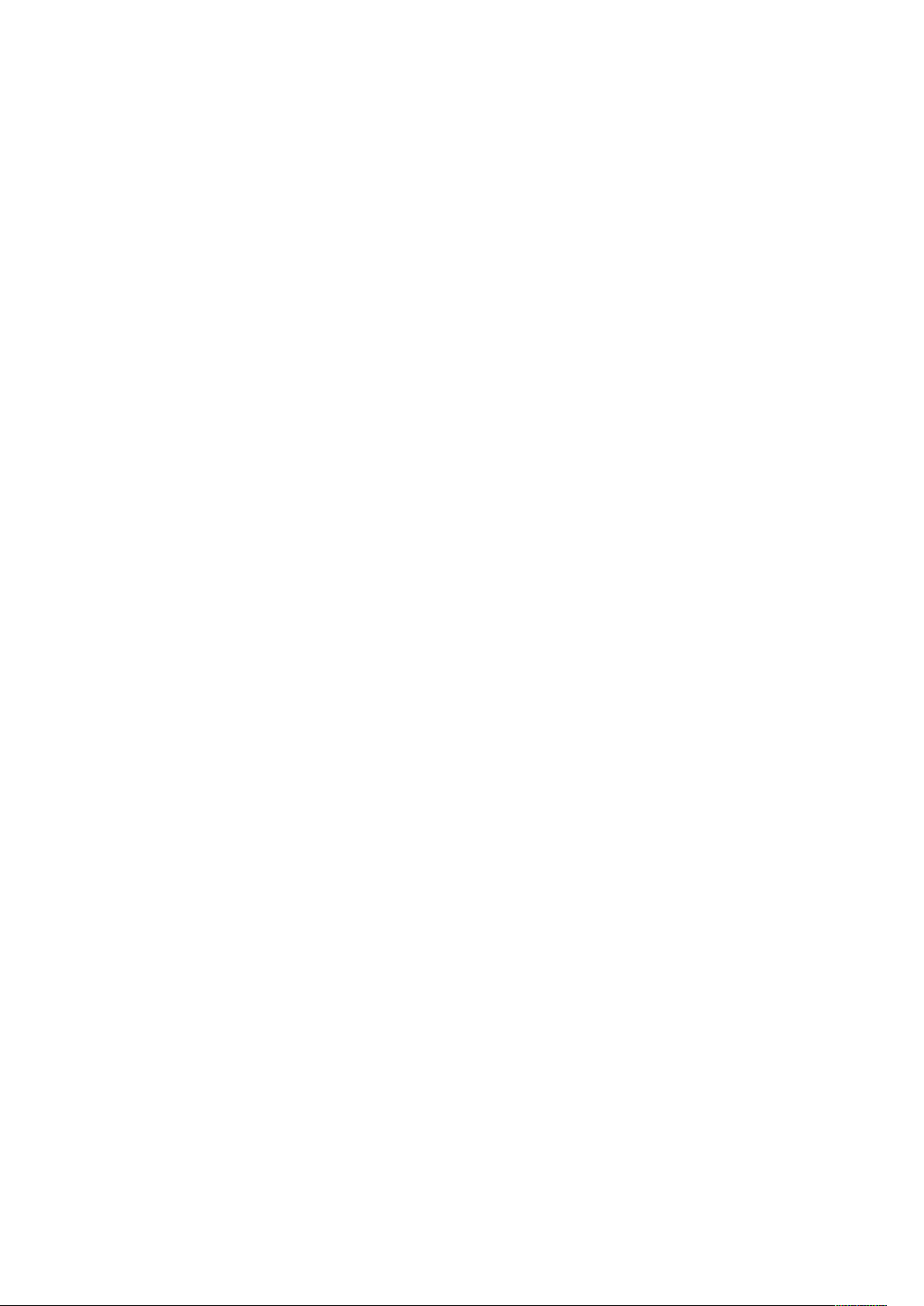
1 Bezpieczeństwo .................................................................................................................11
Uwagi i bezpieczeństwo ................................................................................................... 12
Bezpieczeństwo dotyczące prądu elektrycznego................................................................ 13
Ogólne wskazówki ...................................................................................................... 13
Przewód zasilający...................................................................................................... 13
Awaryjne wyłączenie zasilania.................................................................................... 14
Przewód linii telefonicznej........................................................................................... 14
Bezpieczeństwo użytkowania............................................................................................ 15
Wytyczne dotyczące użytkowania............................................................................... 15
Uwalnianie ozonu ...................................................................................................... 15
Lokalizacja drukarki .................................................................................................... 15
Materiały eksploatacyjne drukarki .............................................................................. 16
Bezpieczna konserwacja ................................................................................................... 17
Symbole drukarki.............................................................................................................. 18
Informacje kontaktowe związane z ochroną środowiska i BHP........................................... 20
2 Pierwsze kroki .....................................................................................................................21
Części drukarki.................................................................................................................. 22
Widok z przodu........................................................................................................... 22
Dwustronny automatyczny podajnik dokumentów...................................................... 22
Części wewnętrzne ..................................................................................................... 24
Widok z tyłu ............................................................................................................... 24
Opcje ......................................................................................................................... 25
Panel sterowania........................................................................................................ 25
Opcje zasilania ................................................................................................................. 28
Włączanie drukarki lub opuszczanie trybu energooszczędnego albo uśpienia .............. 28
Ponowne uruchamianie, włączanie trybu uśpienia lub wyłączanie drukarki.................. 29
Dostęp do drukarki ........................................................................................................... 30
Logowanie ................................................................................................................. 30
Karta inteligentna ...................................................................................................... 30
Wprowadzenie do aplikacji ............................................................................................... 31
Strony z informacjami ...................................................................................................... 32
Drukowanie stron informacyjnych .............................................................................. 32
Raport konfiguracji..................................................................................................... 32
Embedded Web Server ..................................................................................................... 34
Uzyskiwanie dostępu do oprogramowania Embedded Web Server .............................. 34
Znajdowanie adresu IP drukarki.................................................................................. 34
Certyfikaty oprogramowania Embedded Web Server .................................................. 35
Pobieranie raportu konfiguracji z oprogramowania Embedded Web Server ................. 35
Korzystanie z funkcji zdalnego panelu sterowania....................................................... 36
Instalacja i konfiguracja................................................................................................... 37
Przegląd instalacji i konfiguracji.................................................................................. 37
Wybieranie miejsca dla drukarki ................................................................................. 37
Podłączanie drukarki ........................................................................................................ 39
Wybieranie metody połączenia .................................................................................. 39
Podłączanie do komputera za pomocą kabla USB....................................................... 40
Podłączanie do sieci przewodowej .............................................................................. 40
Podłączanie do sieci bezprzewodowej ......................................................................... 40
Podłączanie do linii telefonicznej ................................................................................ 50
Urządzenie wielofunkcyjne Xerox®VersaLink®B605/B615
Przewodnik użytkownika
3
Page 4

Początkowa konfiguracja drukarki............................................................................... 50
Konfigurowanie funkcji AirPrint .................................................................................. 51
Konfigurowanie usługi Google Cloud Print.................................................................. 52
Instalowanie oprogramowania......................................................................................... 53
Wymagania systemu operacyjnego............................................................................ 53
Instalowanie sterowników drukarki sieciowej w systemie Windows ............................. 53
Instalowanie sterowników drukarki USB w systemie Windows..................................... 54
Instalacja sterowników i narzędzi w systemie Macintosh OS X .................................... 54
Instalacja sterowników i narzędzi dla systemów UNIX i Linux ..................................... 56
Instalowanie drukarki jako urządzenia usług sieci Web ............................................... 57
Więcej informacji ............................................................................................................. 58
3 Dostosowywanie i personalizowanie ............................................................................59
Dostosowywanie i personalizowanie — omówienie .......................................................... 60
Dostosowywanie lub personalizowanie ekranu głównego ................................................. 61
Ukrywanie lub wyświetlanie aplikacji na ekranie głównym.......................................... 61
Zmiana kolejności aplikacji na ekranie głównym......................................................... 61
Dostosowywanie lub personalizowanie aplikacji................................................................ 62
Dostosowywanie lub personalizowanie listy funkcji..................................................... 62
Dostosowywanie lub personalizowanie ekranu wprowadzania .................................... 62
Zapisywanie zadanych ustawień................................................................................. 63
Usuwanie dostosowania aplikacji za pomocą panelu sterowania ................................ 63
Dostosowywanie domyślnych ustawień aplikacji......................................................... 63
Usuwanie personalizacji przy użyciu oprogramowaniu Embedded Web Server............. 64
Tworzenie i używanie aplikacji 1-Touch............................................................................. 65
Tworzenie aplikacji 1-Touch........................................................................................ 65
Tworzenie osobistej aplikacji 1-Touch ......................................................................... 65
Usuwanie lub ukrywanie aplikacji 1-Touch .................................................................. 66
Korzystanie z aplikacji 1-Touch ................................................................................... 67
4 Aplikacje Xerox®................................................................................................................69
Galeria aplikacji Xerox®App Gallery ................................................................................. 70
Galeria aplikacji Xerox
Tworzenie konta galerii aplikacji Xerox
Logowanie się do konta galerii aplikacji Xerox
Instalowanie lub aktualizowanie aplikacji z galerii aplikacji Xerox
Gallery ....................................................................................................................... 71
Urządzenie....................................................................................................................... 73
Urządzenie — omówienie........................................................................................... 73
Informacje................................................................................................................. 74
Stan materiałów eksploatacyjnych ............................................................................. 74
Liczniki zliczania i liczniki eksploatacyjne..................................................................... 75
Resetuj do ustawień fabrycznych................................................................................ 76
Usługi zdalne ............................................................................................................. 76
Spis Adresów .................................................................................................................... 77
Książka adresowa – omówienie................................................................................... 77
Edytowanie książki adresowej..................................................................................... 77
Tworzenie ulubionych i zarządzanie nimi .................................................................... 81
Prace................................................................................................................................ 85
Prace — omówienie ................................................................................................... 85
®
App Gallery — omówienie..................................................... 70
®
App Gallery................................................... 70
®
App Gallery........................................ 71
®
App
4
Urządzenie wielofunkcyjne Xerox®VersaLink®B605/B615
Przewodnik użytkownika
Page 5
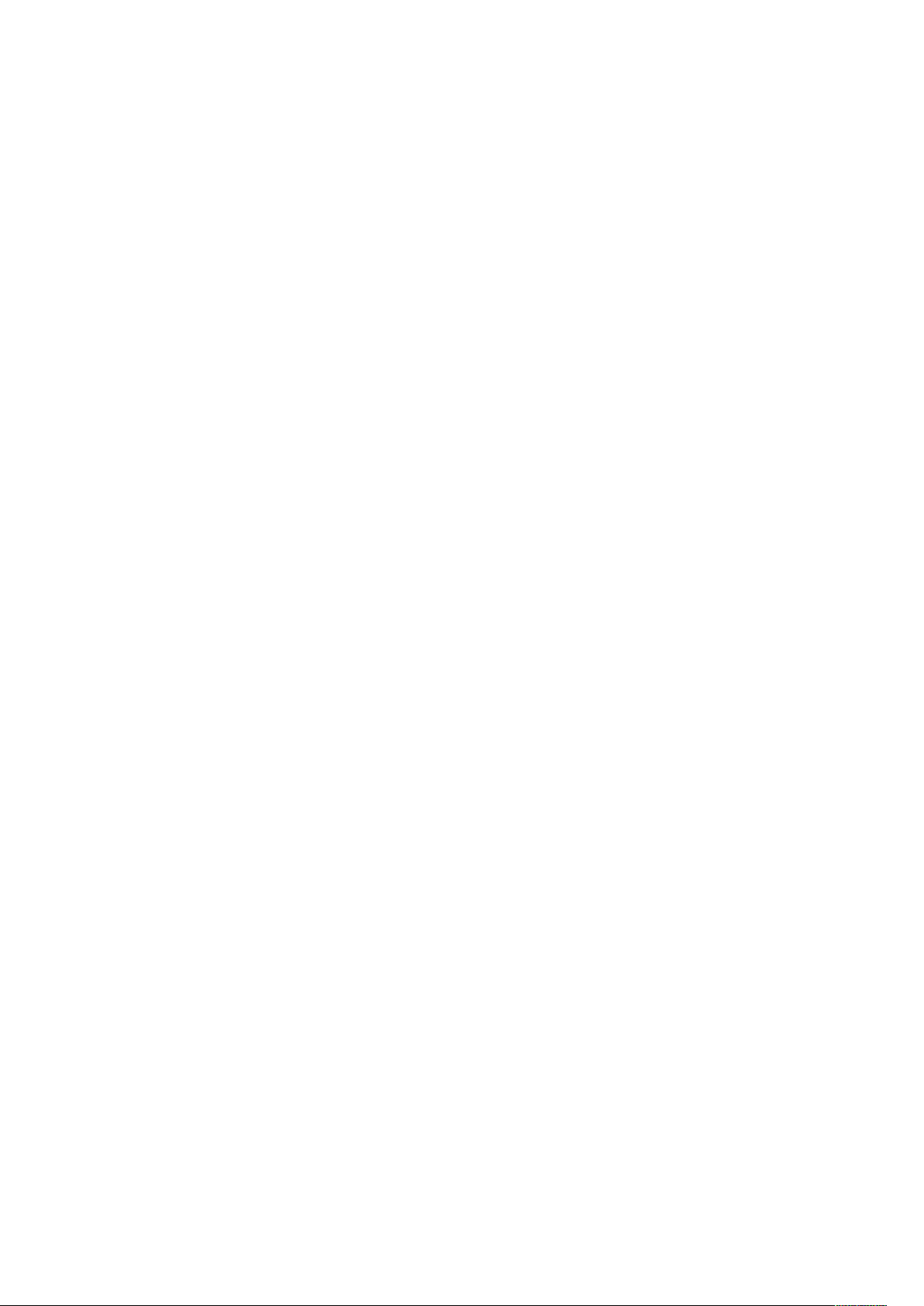
Zarządzanie pracami .................................................................................................. 85
Zarządzanie specjalnymi typami prac......................................................................... 86
Zarządzanie pracami w oprogramowaniu Embedded Web Server................................ 89
Kopiowanie ...................................................................................................................... 90
Kopiowanie — omówienie.......................................................................................... 90
Wykonywanie kopii .................................................................................................... 90
Czynności kopiowania ................................................................................................ 92
Kopiowanie dowodu tożsamości ....................................................................................... 98
Kopiowanie dowodu tożsamości — omówienie........................................................... 98
Kopiowanie dowodu tożsamości ................................................................................. 98
E-Mail .............................................................................................................................. 99
E-mail – omówienie .................................................................................................... 99
Wysyłanie zeskanowanego obrazu w wiadomości e-mail ............................................ 99
Podgląd i tworzenie prac .......................................................................................... 101
Skanuj do....................................................................................................................... 102
Skanuj do — omówienie........................................................................................... 102
Skanowanie na adres e-mail ..................................................................................... 102
Skanowanie do folderu macierzystego użytkownika .................................................. 103
Skanowanie do pamięci flash ................................................................................... 104
Skanuj na pulpit ....................................................................................................... 105
Skanowanie do serwera FTP lub SFTP ....................................................................... 105
Skanowanie do folderu wspólnego na komputerze sieciowym ................................... 106
Skanowanie obrazów do aplikacji na podłączonym komputerze................................ 108
Skanowanie do komputera skanera za pomocą połączenia przez kabel USB.............. 109
Podgląd i tworzenie prac .......................................................................................... 111
Faksowanie .................................................................................................................... 112
Faksowanie — omówienie........................................................................................ 112
Wysyłanie faksu ....................................................................................................... 112
Operacje faksowania................................................................................................ 114
Faks serwera................................................................................................................... 121
Omówienie faksu serwera......................................................................................... 121
Wysyłanie faksu serwera .......................................................................................... 121
Wysyłanie faksu serwera z opóźnieniem ................................................................... 123
Podgląd i tworzenie prac .......................................................................................... 123
USB................................................................................................................................ 125
USB — omówienie ................................................................................................... 125
Drukowanie z pamięci flash USB............................................................................... 125
Drukowanie z napędu pamięci flash USB, który został już włożony do
drukarki.................................................................................................................... 126
@PrintByXerox................................................................................................................ 127
@PrintByXerox — omówienie ................................................................................... 127
Drukowanie przy użyciu aplikacji @PrintByXerox ....................................................... 127
5 Drukowanie ..................................................................................................................... 129
Drukowanie — omówienie.............................................................................................. 130
Wybór opcji drukowania................................................................................................. 131
Pomoc sterownika drukarki ....................................................................................... 131
Opcje drukowania w systemie Windows.................................................................... 131
Opcje drukowania dla komputerów Macintosh.......................................................... 133
Drukowanie w systemach UNIX i Linux: .................................................................... 134
Urządzenie wielofunkcyjne Xerox®VersaLink®B605/B615
Przewodnik użytkownika
5
Page 6
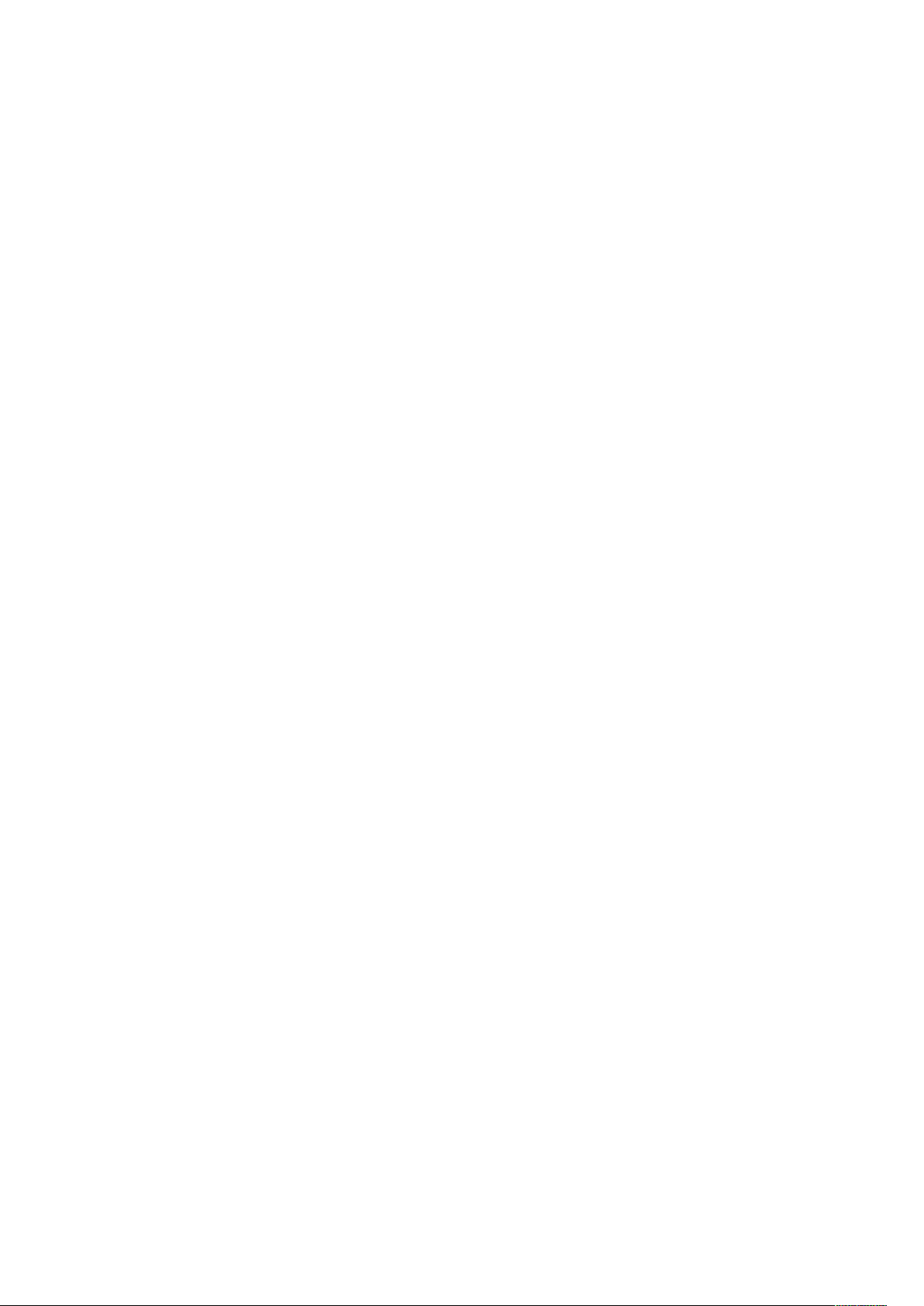
Mobilne Opcje drukowania ....................................................................................... 136
Funkcje drukowania........................................................................................................ 138
Zarządzanie pracami ................................................................................................ 138
Drukowanie specjalnych typów prac ......................................................................... 139
Wybór opcji papieru dla drukowania......................................................................... 140
Skalowanie............................................................................................................... 140
Drukowanie po obu stronach papieru ....................................................................... 140
Jakość druku............................................................................................................. 141
Opcje obrazu............................................................................................................ 141
Jasność .................................................................................................................... 141
Kontrast................................................................................................................... 142
Przesunięcie obrazu .................................................................................................. 142
Drukowanie odbić lustrzanych .................................................................................. 142
Drukowanie wielu stron na jednym arkuszu .............................................................. 142
Drukowanie broszur.................................................................................................. 142
Wybór opcji finishera ............................................................................................... 143
Wybór opcji skrzynki pocztowej ................................................................................ 143
Korzystanie ze stron specjalnych............................................................................... 143
Drukowanie znaków wodnych dla systemu Windows................................................. 145
Orientacja................................................................................................................ 146
Drukowanie stron przewodnich................................................................................. 146
Wybór powiadomienia o zakończeniu pracy (system Windows) ................................ 146
Używanie rozmiarów specjalnych papieru....................................................................... 148
Drukowanie na niestandardowych rozmiarach papieru ............................................. 148
Definiowanie rozmiarów papieru specjalnego........................................................... 148
6 Papier i nośniki................................................................................................................ 151
Papier i nośniki — omówienie......................................................................................... 152
Obsługiwany papier ....................................................................................................... 153
Zalecane nośniki....................................................................................................... 153
Zamawianie papieru ................................................................................................ 153
Ogólne wskazówki dotyczące wkładania papieru ...................................................... 153
Papier, który może uszkodzić drukarkę ...................................................................... 153
Wskazówki dotyczące przechowywania papieru ........................................................ 154
Obsługiwane typy papieru wraz z gramaturą............................................................ 154
Obsługiwane standardowe rozmiary papieru ............................................................ 155
Obsługiwane standardowe rozmiary i gramatura papieru dla automatycznego dru-
kowania dwustronnego ............................................................................................ 156
Obsługiwane typy i gramatura papieru dla automatycznego drukowania
dwustronnego .......................................................................................................... 156
Obsługiwane specjalne rozmiary papieru.................................................................. 156
Zmienianie ustawień papieru.................................................................................... 157
Wkładanie papieru ......................................................................................................... 158
Ładowanie papieru do tacy bocznej.......................................................................... 158
Konfigurowanie długości papieru w tacach 1 i 2-5.................................................... 161
Wkładanie papieru do tac 1–5.................................................................................. 163
Wkładanie papieru do podajnika dużej pojemności (HCF)......................................... 166
Ustawianie trybu tacy .............................................................................................. 168
Drukowanie na papierze specjalnym............................................................................... 169
Koperty .................................................................................................................... 169
Etykiety.................................................................................................................... 175
6
Urządzenie wielofunkcyjne Xerox®VersaLink®B605/B615
Przewodnik użytkownika
Page 7

7 Konserwacja .................................................................................................................... 179
Ogólne środki ostrożności ............................................................................................... 180
Czyszczenie drukarki ....................................................................................................... 181
Czyszczenie elementów zewnętrznych ...................................................................... 181
Czyszczenie wnętrza drukarki .................................................................................... 185
Regulacje i czynności konserwacyjne .............................................................................. 190
Regulowanie wyrównania papieru ............................................................................ 190
Dostosowywanie nasycenia...................................................................................... 192
Zgodność skanowania kolorów ................................................................................. 192
Odświeżanie toneru.................................................................................................. 192
Korekta napięcia transferowego ............................................................................... 193
Regulowanie urządzenia utrwalającego .................................................................... 193
Dostosowywanie do wysokości nad poziomem morza............................................... 194
Wykonywanie procedury czyszczenia urządzenia utrwalającego i rolki
transferowej ............................................................................................................. 194
Materiały eksploatacyjne ............................................................................................... 195
Materiały eksploatacyjne ......................................................................................... 195
Elementy rutynowej konserwacji............................................................................... 195
Zamawianie materiałów eksploatacyjnych ............................................................... 195
Wkłady z tonerem .................................................................................................... 196
Recykling materiałów eksploatacyjnych.................................................................... 197
Zarządzanie drukarką ..................................................................................................... 198
Wyświetlanie odczytów liczników.............................................................................. 198
Drukowanie raportu podsumowania zliczania ........................................................... 198
Przenoszenie drukarki ..................................................................................................... 199
8 Rozwiązywanie problemów .......................................................................................... 203
Rozwiązywanie problemów ogólnych.............................................................................. 204
Drukarka nie jest włączana....................................................................................... 204
Drukarka często resetuje się lub wyłącza................................................................... 204
Drukarka nie drukuje ................................................................................................ 205
Drukowanie trwa zbyt długo..................................................................................... 206
Dokument jest drukowany z nieodpowiedniej tacy.................................................... 207
Problemy z automatycznym drukowaniem dwustronnym.......................................... 207
Nietypowe dźwięki po uruchomieniu drukarki ........................................................... 208
Taca papieru nie zamyka się ..................................................................................... 208
Wewnątrz drukarki zgromadził się kondensat............................................................ 208
Zacięcia papieru............................................................................................................. 209
Lokalizowanie zacięć papieru.................................................................................... 209
Minimalizacja liczby zacięć papieru .......................................................................... 209
Usuwanie zacięć papieru .......................................................................................... 211
Rozwiązywanie problemów z zacięciami papieru....................................................... 220
Problemy z jakością druku............................................................................................... 223
Kontrolowanie jakości druku ..................................................................................... 223
Papier i nośniki ......................................................................................................... 223
Rozwiązywanie problemów z jakością druku.............................................................. 224
Problemy z kopiowaniem i skanowaniem........................................................................ 228
Problemy z faksem ......................................................................................................... 229
Problemy z wysyłaniem faksów................................................................................. 229
Urządzenie wielofunkcyjne Xerox®VersaLink®B605/B615
Przewodnik użytkownika
7
Page 8
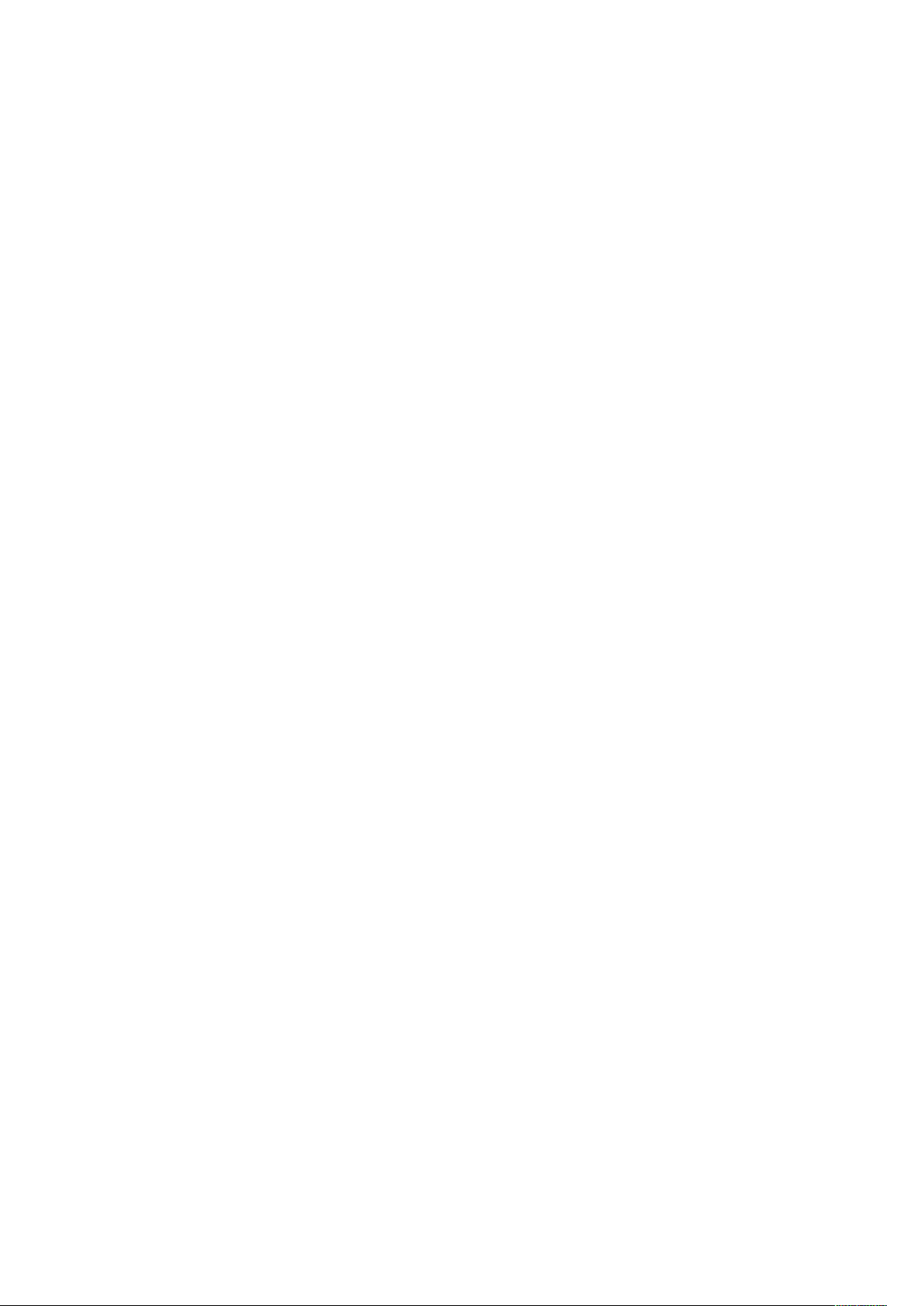
Problemy z odbieraniem faksów................................................................................ 230
Uzyskiwanie pomocy ...................................................................................................... 232
Wyświetlanie komunikatów ostrzegawczych na panelu sterowania........................... 232
Wyświetlanie bieżących błędów na panelu sterowania ............................................. 232
Używanie zintegrowanych narzędzi do rozwiązywania problemów............................ 232
Online Support Assistant (Asystent pomocy online) .................................................. 232
Pomocne strony informacyjne .................................................................................. 233
Strony pomocy......................................................................................................... 233
Drukowanie stron pomocy ........................................................................................ 233
Dalsze informacje o drukarce.................................................................................... 233
A Specyfikacje..................................................................................................................... 235
Konfiguracje i opcje........................................................................................................ 236
Dostępne konfiguracje ............................................................................................. 236
Funkcje standardowe................................................................................................ 236
Opcje i uaktualnienia................................................................................................ 238
Specyfikacje fizyczne...................................................................................................... 239
Ciężar i wymiary....................................................................................................... 239
Wymagana wolna przestrzeń ................................................................................... 240
Specyfikacje środowiskowe............................................................................................. 242
Temperatura ............................................................................................................ 242
Wilgotność względna ............................................................................................... 242
Wysokość nad poziomem morza............................................................................... 242
Specyfikacje elektryczne................................................................................................. 243
Napięcie i częstotliwość zasilania.............................................................................. 243
Zużycie energii ......................................................................................................... 243
Specyfikacje techniczne.................................................................................................. 244
Prędkość drukowania ................................................................................................ 244
B Informacje prawne ........................................................................................................ 245
Podstawowe przepisy...................................................................................................... 246
ENERGY STAR........................................................................................................... 246
Pobór mocy i czas uruchomienia............................................................................... 246
Domyślne ustawienia oszczędzania energii............................................................... 247
Korzyści dla środowiska wynikające z drukowania dwustronnego .............................. 247
Typy papieru ............................................................................................................ 247
Informacje prawne dotyczące kart sieci bezprzewodowej 2,4 GHz i 5 GHz ................. 247
Stany Zjednoczone (przepisy FCC)............................................................................ 248
Kanada .................................................................................................................... 248
Certyfikaty w Europie ............................................................................................... 249
Niemcy .................................................................................................................... 250
Turcja (Dyrektywa RoHS) .......................................................................................... 250
Certyfikat Euroazjatyckiej Wspólnoty Gospodarczej.................................................. 250
Przepisy dotyczące kopiowania....................................................................................... 251
Stany Zjednoczone................................................................................................... 251
Kanada .................................................................................................................... 252
Inne kraje................................................................................................................. 253
Przepisy dotyczące faksowania ....................................................................................... 254
Stany Zjednoczone................................................................................................... 254
Kanada .................................................................................................................... 255
8
Urządzenie wielofunkcyjne Xerox®VersaLink®B605/B615
Przewodnik użytkownika
Page 9
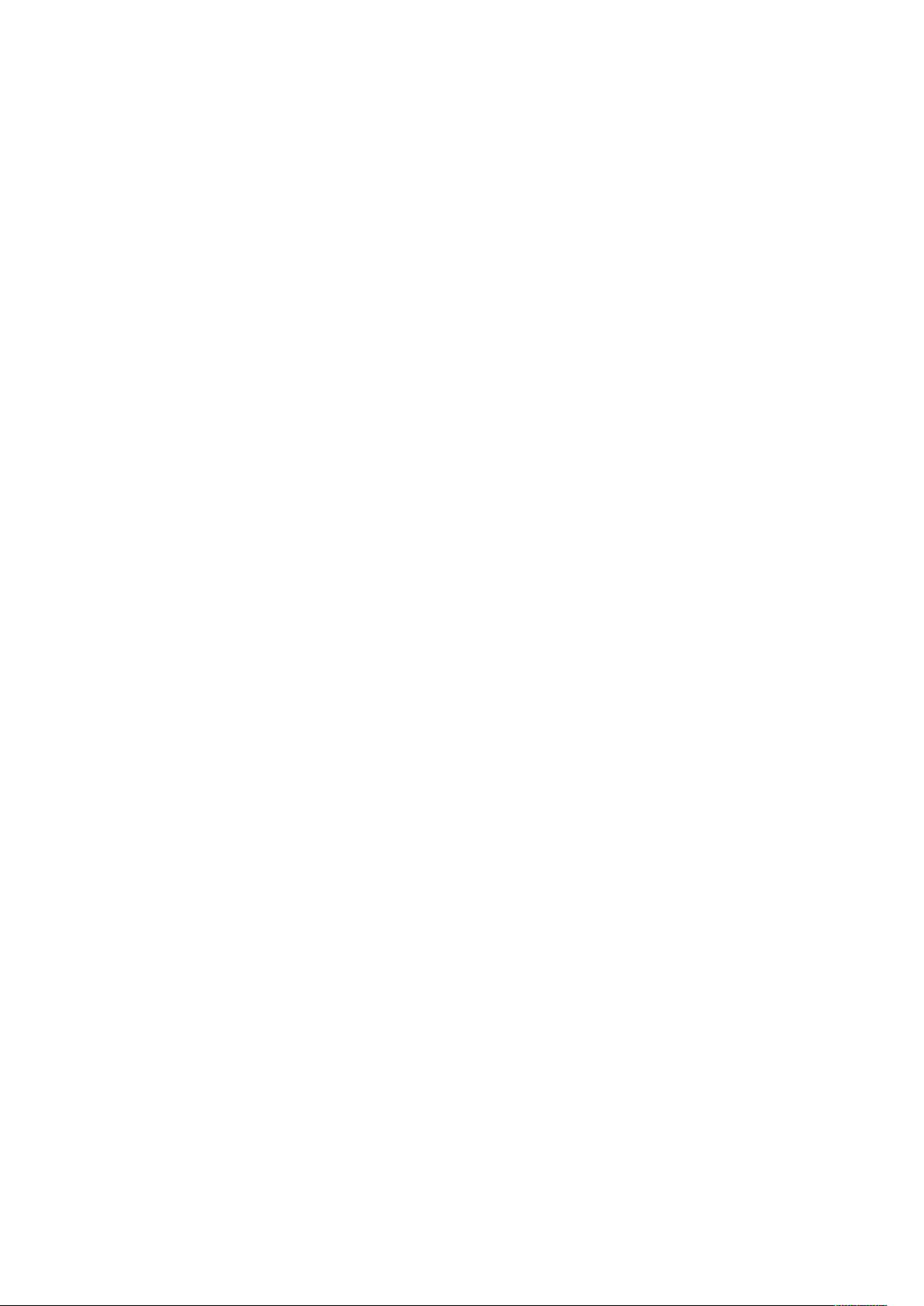
Unia Europejska ....................................................................................................... 256
Nowa Zelandia......................................................................................................... 257
Republika Południowej Afryki.................................................................................... 257
Certyfikat bezpieczeństwa .............................................................................................. 258
Material Safety Data Sheets (Karty danych o bezpieczeństwie materiałów) .................... 259
C Recykling i utylizacja...................................................................................................... 261
Wszystkie kraje............................................................................................................... 262
Ameryka Północna ......................................................................................................... 263
Unia Europejska ............................................................................................................. 264
Środowisko domowe................................................................................................. 264
Środowisko profesjonalne/ biznesowe....................................................................... 264
Odbiór i utylizacja sprzętu oraz baterii ...................................................................... 264
Informacja o symbolu baterii ................................................................................... 265
Usuwanie baterii ...................................................................................................... 265
Inne kraje....................................................................................................................... 266
D Funkcje aplikacji ............................................................................................................. 267
Urządzenie wielofunkcyjne Xerox®VersaLink®B605/B615
Przewodnik użytkownika
9
Page 10
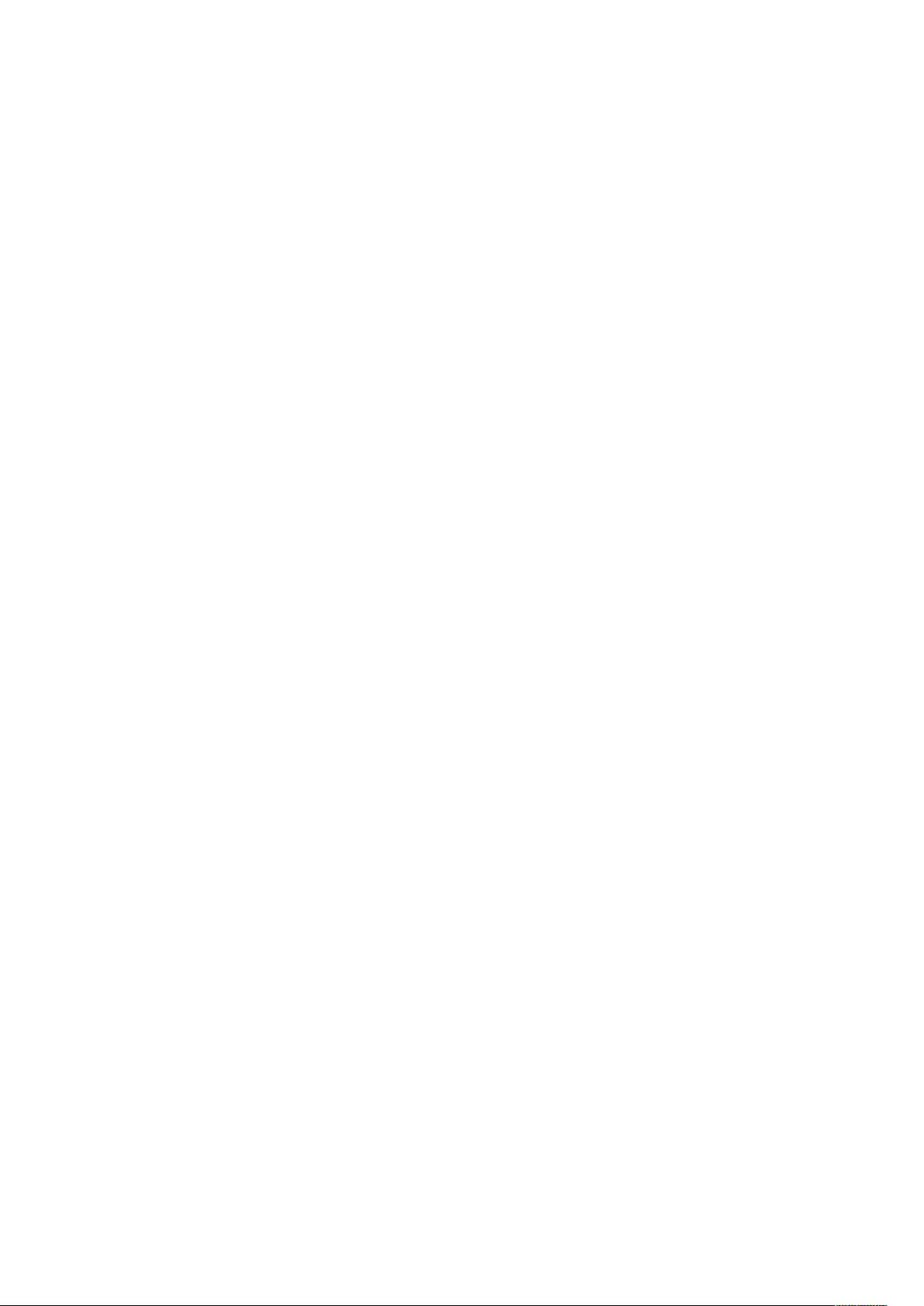
Page 11

1
Bezpieczeństwo
Ten rozdział zawiera:
• Uwagi i bezpieczeństwo........................................................................................................ 12
• Bezpieczeństwo dotyczące prądu elektrycznego.................................................................... 13
• Bezpieczeństwo użytkowania................................................................................................ 15
• Bezpieczna konserwacja ....................................................................................................... 17
• Symbole drukarki.................................................................................................................. 18
• Informacje kontaktowe związane z ochroną środowiska i BHP............................................... 20
Drukarka i zalecane materiały eksploatacyjne zostały tak zaprojektowane i przetestowane, aby
spełniały rygorystyczne wymagania dotyczące bezpieczeństwa. Przestrzeganie poniższych zaleceń
zapewnia nieprzerwaną, bezpieczną pracę drukarki firmy Xerox.
Urządzenie wielofunkcyjne Xerox®VersaLink®B605/B615
Przewodnik użytkownika
11
Page 12

Bezpieczeństwo
Uwagi i bezpieczeństwo
Przeczytaj uważnie następujące instrukcje przed skorzystaniem z drukarki. Przestrzeganie poniższych zaleceń zapewnia nieprzerwaną, bezpieczną pracę drukarki.
Drukarka i materiały eksploatacyjne firmy Xerox
z rygorystycznymi wymaganiami dotyczącymi bezpieczeństwa. Dotyczy to oceny i certyfikacji
przez urząd do spraw bezpieczeństwa oraz zgodności z przepisami dotyczącymi kompatybilności
elektromagnetycznej i obowiązującymi standardami ochrony środowiska.
Testy związane z bezpieczeństwem i ochroną środowiska i parametry tego produktu zweryfikowano tylko przy użyciu materiałów firmy Xerox
Uwaga: Nieautoryzowane modyfikacje, takie jak dodanie nowych funkcji lub podłączenie
urządzeń zewnętrznych, mogą wpłynąć na certyfikację produktu. W celu uzyskania dalszych
informacji należy się skontaktować z przedstawicielem firmy Xerox.
®
zostały zaprojektowane i przetestowane zgodnie
®
.
12
Urządzenie wielofunkcyjne Xerox®VersaLink®B605/B615
Przewodnik użytkownika
Page 13

Bezpieczeństwo
Bezpieczeństwo dotyczące prądu elektrycznego
OOggóóllnnee wwsskkaazzóówwkkii
OSTRZEŻENIE:
• Nie należy wpychać przedmiotów do gniazd lub otworów drukarki. Dotknięcie zasilanego
punktu lub zwarcie danej części może spowodować pożar lub porażenie prądem
elektrycznym.
• Nie należy zdejmować pokryw ani elementów ochronnych przykręconych śrubami, chyba
że instaluje się sprzęt opcjonalny i instrukcja mówi, że należy to zrobić. Podczas
wykonywania takiej instalacji należy wyłączyć drukarkę. Gdy instalacja sprzętu
opcjonalnego obejmuje zdjęcie pokrywy lub osłony, należy odłączyć przewód zasilający.
Z wyjątkiem elementów opcjonalnych instalowanych przez użytkownika, żadne części
pod tymi pokrywami nie podlegają konserwacji ani serwisowaniu.
Następujące czynniki zagrażają bezpieczeństwu:
• Przewód zasilający jest uszkodzony lub postrzępiony.
• Na drukarkę został wylany płyn.
• Drukarka została wystawiona na działanie wody.
• Z drukarki wydobywa się dym lub jej powierzchnia jest niezwykle gorąca.
• Drukarka emituje nietypowe dźwięki lub zapachy.
• Drukarka powoduje uaktywnienie wyłącznika automatycznego, bezpiecznika lub innego
urządzenia zabezpieczającego.
Jeśli wystąpią jakiekolwiek z tych czynników, należy wykonać następujące czynności:
1. Natychmiast wyłącz drukarkę.
2. Odłącz przewód zasilający od gniazda elektrycznego.
3. Skontaktuj się z przedstawicielem autoryzowanego serwisu.
PPrrzzeewwóódd zzaassiillaajjąąccyy
Należy używać przewodu zasilającego dostarczonego z drukarką.
• Przewód zasilający należy podłączyć bezpośrednio do odpowiednio uziemionego gniazda
elektrycznego. Należy się upewnić, że oba końce przewodu są dobrze podłączone. Jeśli nie
wiadomo, czy gniazdo jest uziemione, należy poprosić elektryka o dokonanie kontroli.
OSTRZEŻENIE: Aby uniknąć ryzyka pożaru lub porażenia prądem elektrycznym, nie
należy używać przedłużaczy, listew elektrycznych ani wtyczek dłużej niż przez 90 dni.
Jeśli nie można zamontować stałego gniazda elektrycznego, każdą drukarkę lub
urządzenie wielofunkcyjne należy podłączyć przy użyciu tylko jednego fabrycznie
gotowego przedłużacza o właściwej średnicy. Należy zawsze przestrzegać krajowych
i lokalnych przepisów budowlanych, przeciwpożarowych i elektrycznych dotyczących
długości przewodów, rozmiaru żył, uziemienia i zabezpieczeń.
• Nie należy używać uziemiającej wtyczki przejściowej do podłączania drukarki do gniazda
elektrycznego nie wyposażonego w bolec uziemienia.
Urządzenie wielofunkcyjne Xerox
®
VersaLink®B605/B615
Przewodnik użytkownika
13
Page 14

Bezpieczeństwo
• Należy sprawdzić, czy drukarka jest podłączona do gniazdka, które może dostarczyć prąd o
odpowiednim napięciu i mocy. Jeśli to konieczne, należy przejrzeć specyfikację elektryczną z
elektrykiem.
• Nie należy umieszczać drukarki w miejscu, w którym ktoś może nadepnąć na przewód.
• Nie umieszczać na przewodzie żadnych przedmiotów.
• Nie należy podłączać ani odłączać przewodu zasilającego, gdy przełącznik zasilania jest w
położeniu włączenia.
• Jeżeli przewód zasilający uległ przepaleniu lub zużyciu, należy go wymienić.
• Aby zapobiec porażeniu prądem i zniszczeniu kabla, w celu odłączenia kabla zasilającego
chwyć za wtyczkę.
Kabel zasilający stanowi oddzielny element, który jest przymocowany z tyłu drukarki. Jeśli jest
konieczne odłączenie wszystkich źródeł prądu od drukarki, należy odłączyć kabel zasilający od
gniazdka elektrycznego.
AAwwaarryyjjnnee wwyyłłąącczzeenniiee zzaassiillaanniiaa
W następujących okolicznościach należy natychmiast wyłączyć drukarkę i odłączyć przewód
zasilający od gniazda sieci elektrycznej. W następujących przypadkach należy skontaktować się z
autoryzowanym przedstawicielem serwisowym Xerox, aby rozwiązać problem:
• Nietypowe zapachy lub dźwięki po uruchomieniu wyposażenia.
• Przewód zasilający jest uszkodzony lub postrzępiony.
• Wyłącznik automatyczny na panelu ściennym, bezpiecznik lub inne urządzenie
zabezpieczające zostało uaktywnione.
• Na drukarkę został wylany płyn.
• Drukarka została wystawiona na działanie wody.
• Jedna z części drukarki jest uszkodzona.
PPrrzzeewwóódd lliinniiii tteelleeffoonniicczznneejj
OSTRZEŻENIE: Aby zmniejszyć ryzyko wywołania pożaru, należy używać wyłącznie
przewodów telekomunikacyjnych oznaczonych według amerykańskiego systemu określania
grubości kabla (American Wire Gauge, AWG) numerem 26 lub grubszych.
14
Urządzenie wielofunkcyjne Xerox®VersaLink®B605/B615
Przewodnik użytkownika
Page 15
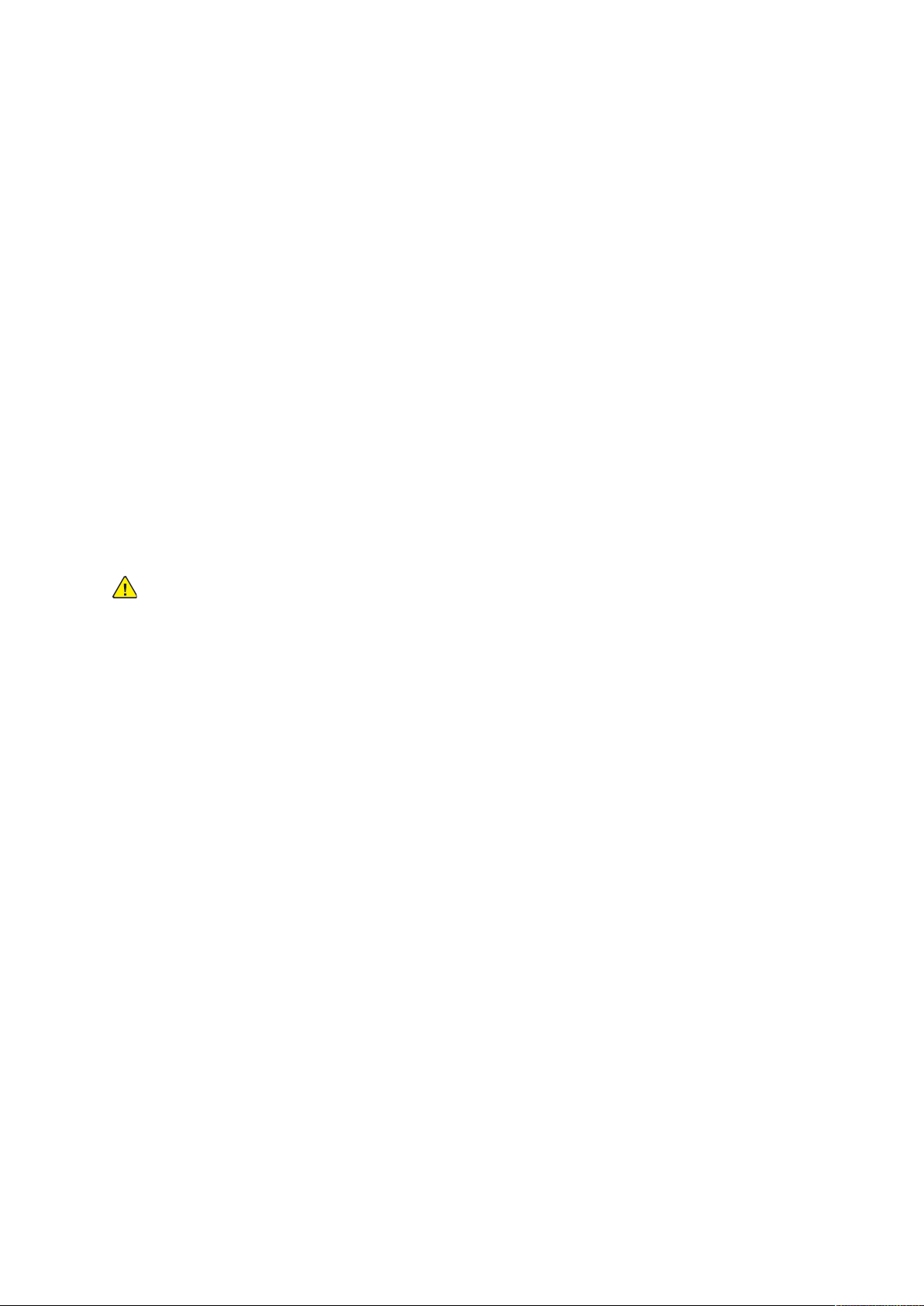
Bezpieczeństwo
Bezpieczeństwo użytkowania
Drukarka i materiały eksploatacyjne zostały zaprojektowane i przetestowane, aby spełniały rygorystyczne wymagania dotyczące bezpieczeństwa. Sformułowanie to obejmuje przebadanie przez
urząd do spraw bezpieczeństwa, zatwierdzenie i zgodność z obowiązującymi standardami
środowiskowymi.
Zwrócenie uwagi na poniższe wytyczne dotyczące bezpieczeństwa pomoże zapewnić ciągłe i bezpieczne działanie drukarki.
WWyyttyycczznnee ddoottyycczząąccee uużżyyttkkoowwaanniiaa
• Podczas drukowania nie należy wyjmować żadnych tac.
• Nie otwierać drzwi drukarki podczas drukowania.
• Nie przesuwać drukarki podczas drukowania.
• Ręce, włosy, krawaty itp. należy trzymać z dala od miejsc wyjściowych i rolek podających.
• Pokrywy, które usunąć można jedynie przy użyciu narzędzi, zabezpieczają niebezpieczne
miejsca w drukarce. Nie usuwaj pokryw zabezpieczających.
• Nie należy obchodzić żadnych zabezpieczeń elektrycznych ani mechanicznych.
• Nie należy podejmować prób usuwania papieru zaciętego głęboko w drukarce. Należy
niezwłocznie wyłączyć drukarkę i skontaktować się z lokalnym przedstawicielem firmy Xerox.
OSTRZEŻENIE:
• Metalowe powierzchnie w okolicy urządzenia utrwalającego silnie się nagrzewają.
Podczas usuwania zacięć papieru w tym obszarze należy zawsze zachowywać ostrożność
i unikać dotykania jakichkolwiek metalowych powierzchni.
• Aby uniknąć ryzyka przewrócenia, nie popychać ani nie przesuwać urządzenia z
wysuniętymi tacami papieru.
UUwwaallnniiaanniiee oozzoonnuu
Ta drukarka wytwarza ozon podczas użytkowania. Ilość wytwarzanego ozonu jest zależna od liczby
kopii. Ozon jest cięższy od powietrza i nie jest wytwarzany w ilościach, które mogą być szkodliwe.
Należy zainstalować drukarkę w pomieszczeniu z odpowiednią wentylacją.
Aby uzyskać więcej informacji w Stanach Zjednoczonych i Kanadzie, skorzystaj z witryny www.
xerox.com/environment. Na innych rynkach skontaktuj się z miejscowym przedstawicielem firmy
Xerox lub przejdź do www.xerox.com/environment_europe:
LLookkaalliizzaaccjjaa ddrruukkaarrkkii
• Drukarkę należy ustawić na poziomej, stałej i niewibrującej powierzchni o wytrzymałości
odpowiedniej do jej ciężaru. Informacja na temat ciężaru drukarki znajduje się w .
• Nie należy blokować ani zakrywać gniazd i otworów drukarki. Te otwory to szczeliny
wentylacyjne zapobiegające przegrzaniu drukarki.
• Drukarkę należy umieścić w miejscu, w którym jest odpowiednia przestrzeń na pracę i serwis.
• Drukarkę należy umieścić w niezapylonym miejscu.
• Nie należy przechowywać lub obsługiwać drukarki w bardzo gorącym, zimnym lub wilgotnym
środowisku.
• Nie należy umieszczać drukarki w pobliżu źródła ciepła.
®
Urządzenie wielofunkcyjne Xerox
VersaLink®B605/B615
Przewodnik użytkownika
15
Page 16
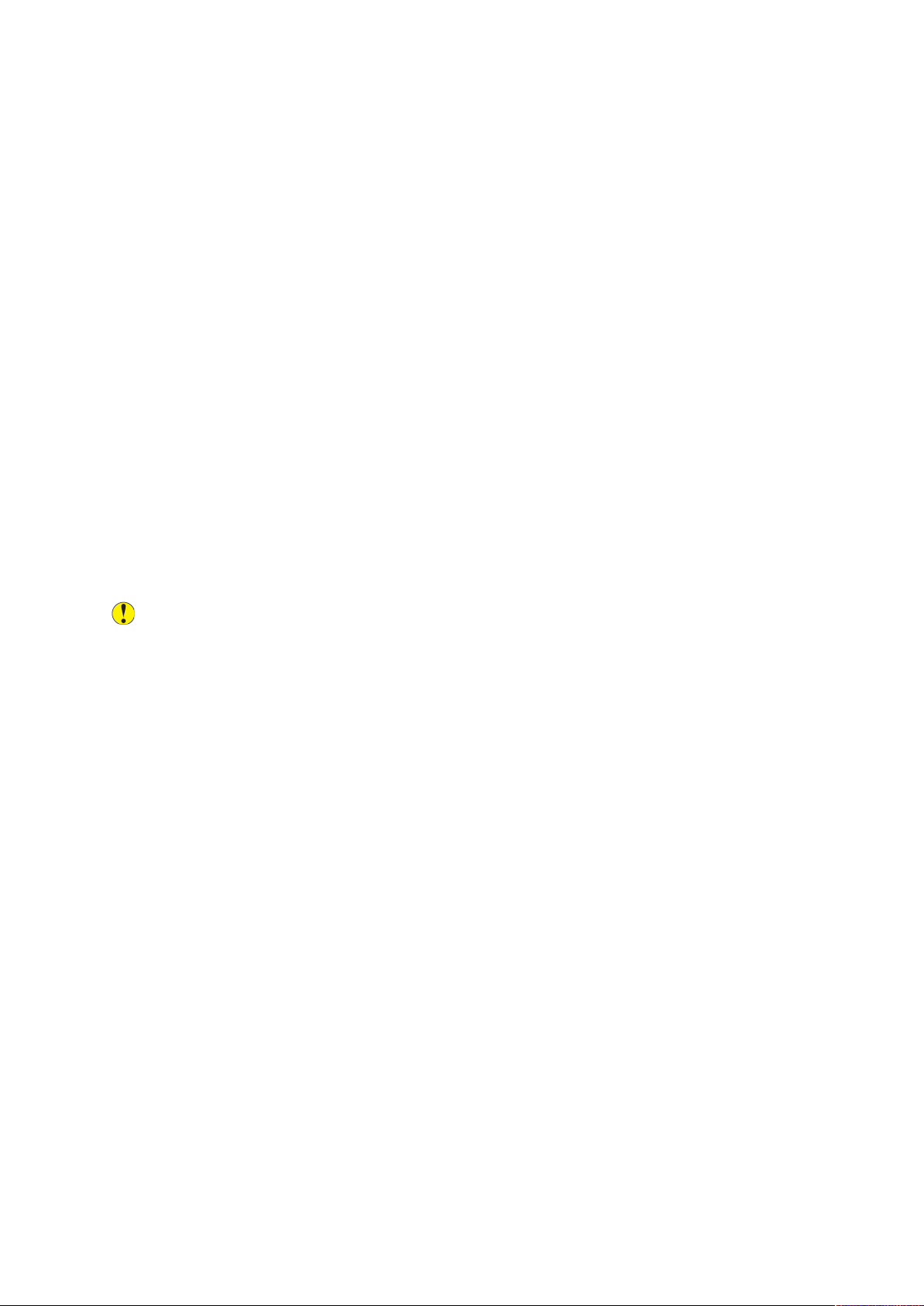
Bezpieczeństwo
• Nie umieszczać drukarki w miejscu wystawionym na działanie promieni słonecznych, aby nie
narazić podzespołów wrażliwych na światło.
• Nie umieszczać drukarki w miejscu bezpośrednio wystawionym na przepływ zimnego powietrza
z systemu klimatyzacyjnego.
• Drukarki nie należy umieszczać w miejscach narażony na drgania.
• Aby zapewnić optymalną wydajność, drukarki należy używać na wysokościach określonych w
rozdziale .
MMaatteerriiaałłyy eekkssppllooaattaaccyyjjnnee ddrruukkaarrkkii
• Należy używać materiałów eksploatacyjnych przeznaczonych do posiadanej drukarki. Użycie
nieodpowiednich materiałów może spowodować niską wydajność i zagrażać bezpieczeństwu.
• Należy przestrzegać wszystkich ostrzeżeń i instrukcji, które zostały oznaczone na produkcie lub
dostarczone z produktami, elementami opcjonalnymi i materiałami eksploatacyjnymi.
• Wszystkie materiały eksploatacyjne należy przechowywać zgodnie z instrukcjami
umieszczonymi na pakiecie lub kontenerze.
• Wszystkie materiały eksploatacyjne należy przechowywać poza zasięgiem dzieci.
• Nie wolno wrzucać toneru, wkładów toneru, wkładów bębna ani wkładów odpadów do ognia.
• Podczas obsługi kaset, np. kaset z tonerem, należy unikać kontaktu ze skórą i oczami. Kontakt z
oczami może być przyczyną podrażnienia i zapalenia. Nie wolno rozmontowywać kaset,
ponieważ może to być przyczyną podwyższenia ryzyka kontaktu ze skórą lub oczami.
Przestroga: Użycie materiałów eksploatacyjnych innych firm niż Xerox nie jest zalecane.
Gwarancja Xerox, umowa serwisowa i Total Satisfaction Guarantee (Gwarancja całkowitej
satysfakcji) nie obejmują uszkodzeń, awarii lub pogorszenia wydajności spowodowanych
użyciem materiałów eksploatacyjnych innych firm niż Xerox lub użyciem materiałów
eksploatacyjnych firmy Xerox nie przeznaczonych do tej drukarki. Total Satisfaction
Guarantee (Gwarancja całkowitej satysfakcji) jest dostępna w Stanach Zjednoczonych i
Kanadzie. Zakres może różnić się poza tymi obszarami. Aby uzyskać szczegółowe informacje,
skontaktuj się z lokalnym przedstawicielem firmy Xerox.
16
Urządzenie wielofunkcyjne Xerox®VersaLink®B605/B615
Przewodnik użytkownika
Page 17
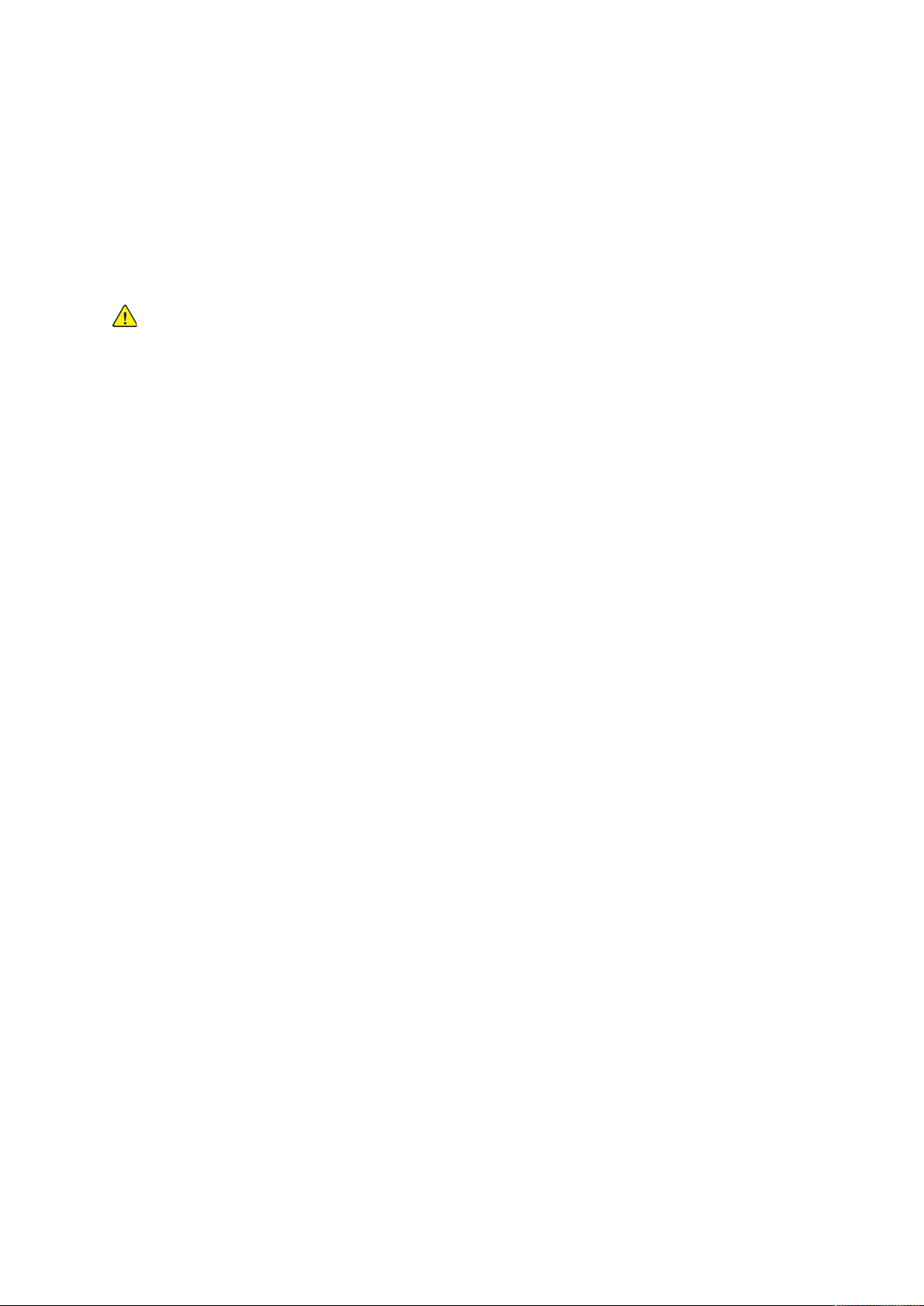
Bezpieczeństwo
Bezpieczna konserwacja
• Nie należy próbować wykonywać żadnych procedur konserwacyjnych, które nie zostały opisane
w dokumentacji dostarczonej z drukarką.
• Należy czyścić wyłącznie suchą ściereczką, niepozostawiającą włókien.
• Materiałów eksploatacyjnych i elementów konserwacyjnych nie należy palić. Aby uzyskać informacje dotyczące programów recyklingu materiałów eksploatacyjnych Xerox
xerox.com/recycling.
OSTRZEŻENIE: Nie należy używać środków czyszczących w aerozolu. Stosowanie środków
czyszczących w aerozolu do czyszczenia urządzeń elektromechanicznych może doprowadzić
do wybuchu lub pożaru.
Jeżeli urządzenie jest instalowane w korytarzu lub innym miejscu o podobnych ograniczeniach, konieczne może być zapewnienie dodatkowej przestrzeni. Należy przestrzegać wszystkich przepisów
dotyczących bezpieczeństwa w miejscu pracy, przepisów budowlanych oraz przepisów przeciwpożarowych obowiązujących w danym regionie.
®
, przejdź do www.
Urządzenie wielofunkcyjne Xerox
®
VersaLink®B605/B615
Przewodnik użytkownika
17
Page 18

Bezpieczeństwo
Symbole drukarki
Symbol Opis
Ostrzeżenie:
Wskazuje zagrożenie, które może doprowadzić do śmierci lub poważnych obrażeń.
Ostrzeżenie dotyczące gorących powierzchni:
Gorąca powierzchnia na lub w drukarce. Należy zachować ostrożność, aby uniknąć
zranienia.
Ostrzeżenie:
Przed dotknięciem urządzenia utrwalającego, odczekaj zalecany czas, aż drukarka
ostygnie.
Przestroga:
Wskazuje obowiązkową czynność, niezbędną w celu uniknięcia uszkodzenia
mienia.
Nie należy dotykać tej części ani obszaru drukarki.
Nie dotykać.
Nie należy wystawiać wkładów bębna na bezpośrednie działanie promieni
słonecznych.
Nie należy palić wkładów toneru.
Nie należy palić wkładów bębna.
Nie należy używać papieru ze zszywkami ani innymi rodzajami spinaczy.
Nie należy używać papieru poskładanego, zagiętego, pomarszczonego ani
pogniecionego.
18
Urządzenie wielofunkcyjne Xerox®VersaLink®B605/B615
Przewodnik użytkownika
Page 19

Symbol Opis
Nie należy używać papieru do drukarek atramentowych.
Nie należy używać folii ani arkuszy do projektorów.
Nie należy ponownie ładować papieru użytego wcześniej do drukowania lub użytego w inny sposób.
Nie należy kopiować banknotów, znaczków opłaty skarbowej ani znaczków
pocztowych.
Bezpieczeństwo
Miejsce przechowywania środka czyszczącego głowicy drukującej LED
Urządzenie wielofunkcyjne Xerox®VersaLink®B605/B615
Przewodnik użytkownika
19
Page 20

Bezpieczeństwo
Informacje kontaktowe związane z ochroną środowiska i BHP
Aby uzyskać więcej informacji dotyczących ochrony środowiska i BHP, związanych z tym produktem i materiałami eksploatacyjnymi firmy Xerox, należy skorzystać z następujących informacji:
• Stany Zjednoczone i Kanada: 1-800-ASK-XEROX (1-800-275-9376)
• Europa: EHS-Europe@xerox.com
Aby uzyskać informacje na temat bezpieczeństwa produktu w Stanach Zjednoczonych i Kanadzie,
przejdź do strony www.xerox.com/environment:
Aby uzyskać informacje dotyczące bezpiecznego użytkowania produktów w Europie, przejdź do
strony www.xerox.com/environment_europe.
20
Urządzenie wielofunkcyjne Xerox®VersaLink®B605/B615
Przewodnik użytkownika
Page 21

2
Pierwsze kroki
Ten rozdział zawiera:
• Części drukarki...................................................................................................................... 22
• Opcje zasilania ..................................................................................................................... 28
• Dostęp do drukarki ............................................................................................................... 30
• Wprowadzenie do aplikacji ................................................................................................... 31
• Strony z informacjami .......................................................................................................... 32
• Embedded Web Server.......................................................................................................... 34
• Instalacja i konfiguracja ....................................................................................................... 37
• Podłączanie drukarki............................................................................................................. 39
• Instalowanie oprogramowania............................................................................................. 53
• Więcej informacji ................................................................................................................. 58
Urządzenie wielofunkcyjne Xerox®VersaLink®B605/B615
Przewodnik użytkownika
21
Page 22

Pierwsze kroki
Części drukarki
WWiiddookk zz pprrzzoodduu
1. Taca 2, opcjonalny podajnik na 550
arkuszy
2. Taca 1
3. Taca boczna
4. Przednie drzwi
5. Gniazdo pamięci USB
6. Przycisk zasilania/wybudzania
7. Ekran dotykowy
8. Dwustronny automatyczny podajnik dokumentów
9. Taca wyjściowa
10. Przedłużenie tacy wyjściowej
DDwwuussttrroonnnnyy aauuttoommaattyycczznnyy ppooddaajjnniikk ddookkuummeennttóóww
22
Urządzenie wielofunkcyjne Xerox®VersaLink®B605/B615
Przewodnik użytkownika
Page 23

Pierwsze kroki
1. Pokrywa podajnika dokumentów
2. Prowadnice dla dokumentów
3. Taca podajnika dokumentów
4. Taca wyjściowa dokumentów
5. Przedłużenie tacy wyjściowej
dokumentów
6. Szyba CVT
7. Dźwignia pokrywy dostępu do zespołu
skanowania drugiej strony
8. Szyba skanera
9. Pokrywa dokumentów
WWsskkaazzóówwkkii ddoottyycczząąccee ppooddaajjnniikkaa ddookkuummeennttóóww
W automatycznym dwustronnym podajniku dokumentów mieszczą się oryginały o następujących
rozmiarach:
• Szerokość: 140–216 mm (5,5–8,5 cala)
• Długość: 140–356 mm (5,5–14 cali)
• Gramatura: 60–125 g/m
Podczas ładowania oryginałów do automatycznego dwustronnego podajnika dokumentów należy
postępować zgodnie z poniższymi wskazówkami:
• Ładuj dokumenty oryginalne stroną zadrukowaną do góry, tak aby górna część dokumentu
była skierowana w stronę podajnika.
• W automatycznym dwustronnym podajniku dokumentów należy umieszczać tylko luźne,
nieuszkodzone arkusze papieru.
2
• Ustaw prowadnice papieru tak, aby były dosunięte do oryginałów.
• Papier należy wkładać do automatycznego dwustronnego podajnika tylko wtedy, gdy
atrament jest suchy.
• Nie ładuj dokumentów oryginalnych powyżej linii maksymalnego zapełnienia.
WWsskkaazzóówwkkii ddoottyycczząąccee sszzyybbyy ddookkuummeennttóóww
Szyba dokumentów mieści oryginalne dokumenty o maksymalnych rozmiarach 216 x 356 mm
(8,5 x 14 cali). W przypadku kopiowania i skanowania poniższych typów oryginałów należy raczej
korzystać z szyby dokumentów, a nie z automatycznego dwustronnego podajnika dokumentów:
• Papier ze spinaczami lub zszywkami
• Papier ze zmarszczeniami, fałdami, zagięciami, rozdarciami lub wycięciami
• Powlekany lub bezwęglowy papier lub materiały inne niż papier (np. tkaniny czy metal)
• Koperty
• Książki
Urządzenie wielofunkcyjne Xerox
®
VersaLink®B605/B615
Przewodnik użytkownika
23
Page 24

Pierwsze kroki
CCzzęęśśccii wweewwnnęęttrrzznnee
1. Przednie drzwi
2. Wkład toneru
3. Wkład bębna
WWiiddookk zz ttyyłłuu
4. Szyba dokumentów
5. Pokrywa dokumentów
1. Rolka transferowa
2. Urządzenie utrwalające
3. Tylne drzwi
4. Pokrywa gniazda karty sieci
bezprzewodowej
5. Złącze telefoniczne
6. Złącze linii faksu
24
Urządzenie wielofunkcyjne Xerox®VersaLink®B605/B615
Przewodnik użytkownika
7. Port USB, Typ A
8. Port USB, Typ B
9. Złącze sieci Ethernet
10. Port FDI
11. Lewy panel, dostęp do opcjonalnego
zestawu produktywności
12. Złącze zasilania
Page 25

OOppccjjee
Finisher Skrzynka pocztowa
PPaanneell sstteerroowwaanniiaa
Pierwsze kroki
Panel sterowania składa się z ekranu dotykowego oraz przycisków funkcji dostępnych w drukarce.
Panel sterowania:
• Pokazuje bieżący stan pracy drukarki.
• Pozwala na drukowanie, kopiowanie i skanowanie.
• Zapewnia dostęp do materiałów informacyjnych.
• Zapewnia dostęp do menu Tools (Narzędzia) oraz Setup (Ustawienia).
• Wyświetla komunikaty dotyczące braku papieru, konieczności wymiany materiałów
eksploatacyjnych i zacięć papieru.
• Wyświetla ostrzeżenia i komunikaty o błędach.
• Udostępnia przycisk zasilania/wybudzania, który służy do włączania lub wyłączania drukarki.
Za pomocą tego przycisku obsługiwane są również tryby oszczędzania energii; przycisk
migając wskazuje stan zasilania drukarki.
Urządzenie wielofunkcyjne Xerox®VersaLink®B605/B615
Przewodnik użytkownika
25
Page 26

Pierwsze kroki
Pozycja
1 Ekran dotykowy W tym obszarze ekranu wyświetlane są informacje i zapewniony jest
Nazwa
Opis
dostęp do funkcji i aplikacji drukarki.
2 Logowanie
Administratora
3 Zasilanie/Wybudzanie Ten przycisk obsługuje kilka funkcji związanych z zasilaniem.
4 Przycisk strony głównej Ten przycisk powoduje wyświetlenie menu Strona główna,
W tym miejscu administrator systemu może zalogować się przy użyciu
hasła administratora systemu.
• Gdy drukarka jest wyłączona, naciśnięcie przycisku uruchamia
drukarkę.
• Gdy drukarka jest włączona, naciśnięcie przycisku powoduje
wyświetlenie menu na panelu sterowania. Za pomocą tego menu
można wybrać opcję przejścia do trybu uśpienia, ponownego
uruchomienia lub wyłączenia drukarki.
• Gdy drukarka jest włączona, ale znajduje się w trybie
energooszczędnym lub uśpienia, naciśnięcie tego przycisku
powoduje wybudzenie drukarki.
• Gdy drukarka jest włączona, przytrzymanie tego przycisku przez 5
sekund powoduje jej wyłączenie.
Przycisk również miga, sygnalizując stan zasilania drukarki.
• Gdy kontrolka miga powoli, sygnalizuje, że drukarka jest w trybie
niskiego zużycia energii lub trybie uśpienia.
• Gdy kontrolka miga szybko, drukarka przechodzi do trybu niskiego
zużycia energii, lub wychodzi z tego trybu.
zapewniającego dostęp do funkcji drukarki.
26
Urządzenie wielofunkcyjne Xerox®VersaLink®B605/B615
Przewodnik użytkownika
Page 27
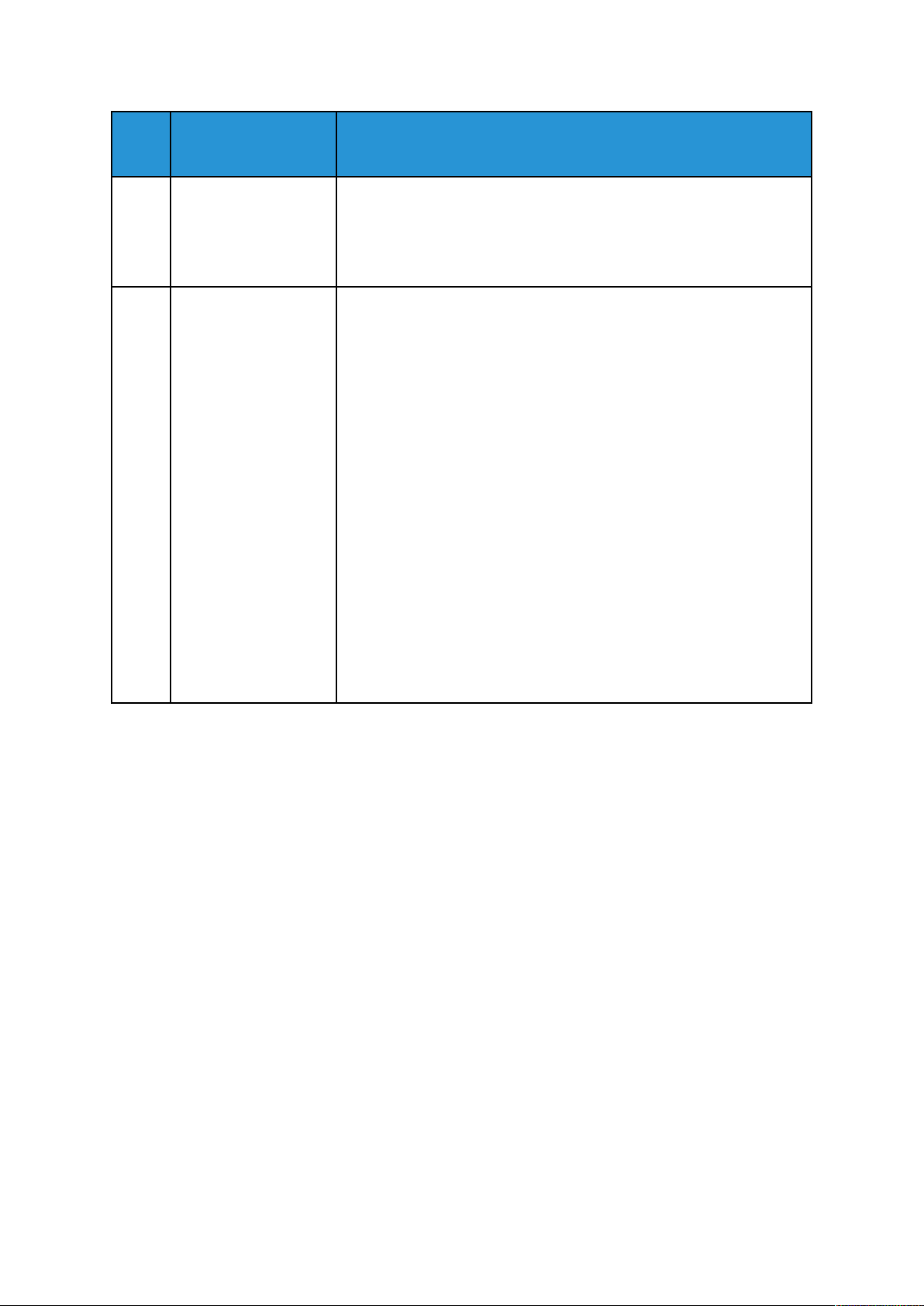
Pierwsze kroki
Pozycja
5 Obszar funkcji NFC NFC (ang. near field communication) to technologia, która umożliwia
6 Dioda LED stanu Ta kontrolka miga na niebiesko lub pomarańczowo, wskazując stan
Nazwa
Opis
komunikację pomiędzy urządzeniami znajdującymi się w odległości do
10 cm (4 cali) od siebie. Korzystaj z obszaru NFC, w celu uzyskania
interfejsu sieciowego lub nawiązania łączności TCP/IP pomiędzy
urządzeniem a drukarką.
drukarki.
• Niebieski
– Jedno wolne mignięcie sygnalizuje, że żądanie uwierzytelnienia
zakończyło się powodzeniem.
– Jedno wolne mignięcie sygnalizuje, że na panelu sterowania
została rozpoczęta praca kopiowania lub drukowania.
– Wolne dwukrotne mignięcie sygnalizuje, że z sieci została
odebrana praca faksu lub drukowania.
– Szybkie miganie oznacza, że trwa włączanie drukarki, lub
sygnalizuje wykrycie sygnału żądania połączenia za pomocą
funkcji Wi-Fi Direct.
• Pomarańczowy
– Miga, aby wskazać błąd lub ostrzeżenie o problemie, który
wymaga interwencji użytkownika. Może być to na przykład
stan braku toneru, zacięcia papieru lub braku papieru dla
bieżącej pracy.
– Dioda LED stanu drukarki również miga, sygnalizując błąd
systemu, który zwykle powiązany jest z kodem błędu.
Urządzenie wielofunkcyjne Xerox®VersaLink®B605/B615
Przewodnik użytkownika
27
Page 28
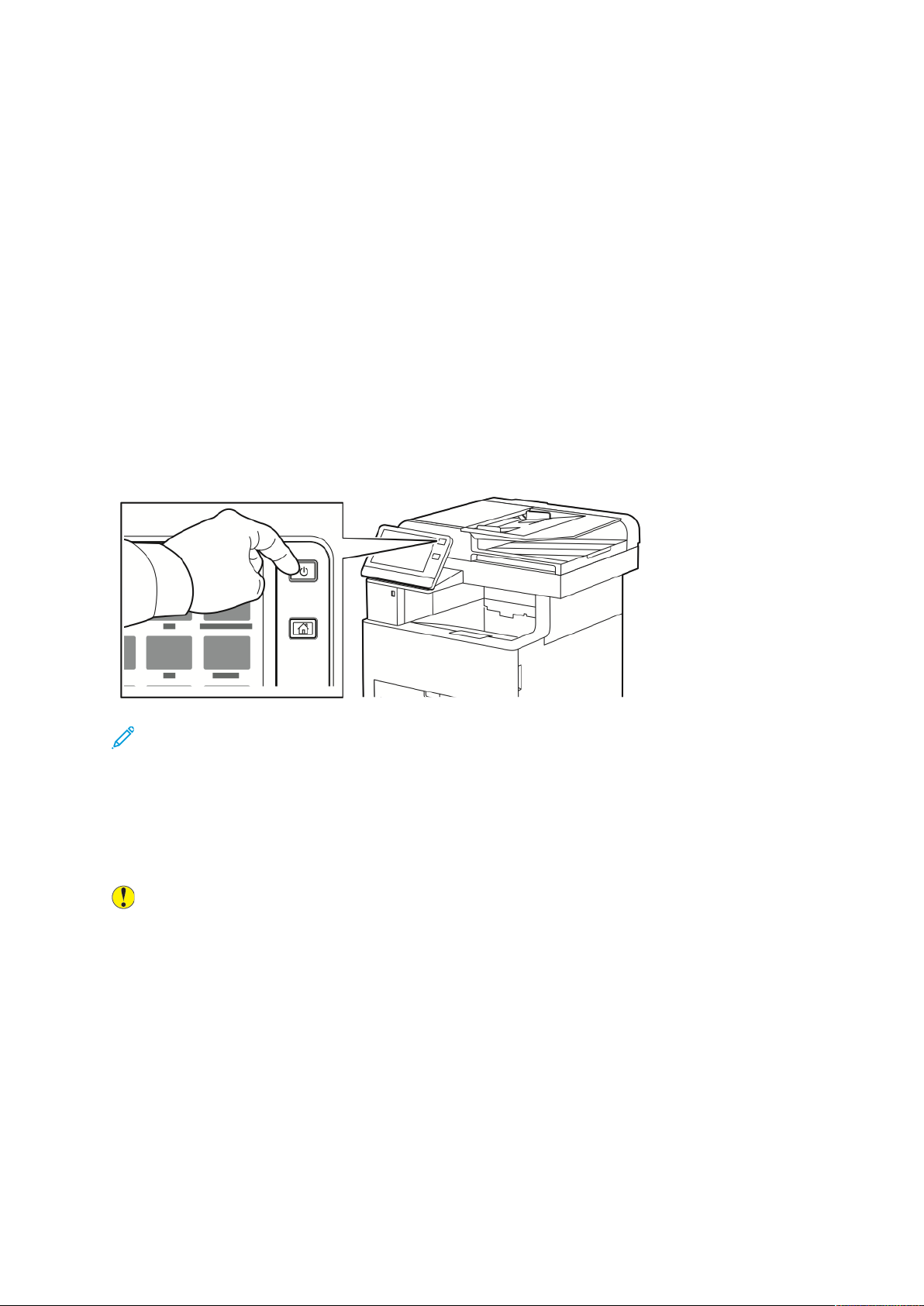
Pierwsze kroki
Opcje zasilania
Przycisk zasilania/wybudzania to pojedynczy przycisk wielofunkcyjny na panelu sterowania.
• Przy użyciu przycisku zasilania/wybudzania można włączyć drukarkę.
• Jeśli drukarka została już włączona, przycisku zasilania/wybudzania, można użyć do:
– ponownego uruchamiania drukarki
– przechodzenia w tryb uśpienia lub opuszczania trybu uśpienia
– przechodzenia w tryb energooszczędny lub opuszczania trybu energooszczędnego
• Przycisk zasilania/wybudzania również miga, gdy drukarka działa w trybie energooszczędnym.
WWłłąącczzaanniiee ddrruukkaarrkkii lluubb ooppuusszzcczzaanniiee ttrryybbuu
eenneerrggoooosszzcczzęęddnneeggoo aallbboo uuśśppiieenniiaa
Aby włączyć drukarkę lub opuścić tryb energooszczędny lub uśpienia, naciśnij przycisk zasilania/
wybudzania.
Uwaga:
• Przycisk zasilania/wybudzania to jedyny przycisk zasilania drukarki.
• Drukarka automatycznie wychodzi z trybu energooszczędnego lub uśpienia po
odebraniu danych z podłączonego urządzenia.
• W trybie energooszczędnym lub uśpienia ekran dotykowy jest wyłączony i nie reaguje.
Aby wybudzić drukarkę ręcznie, naciśnij przycisk zasilania/wybudzania.
Przestroga: Nie podłączaj ani nie odłączaj przewodu zasilającego, gdy drukarka jest
włączona.
28
Urządzenie wielofunkcyjne Xerox®VersaLink®B605/B615
Przewodnik użytkownika
Page 29

Pierwsze kroki
PPoonnoowwnnee uurruucchhaammiiaanniiee,, wwłłąącczzaanniiee ttrryybbuu uuśśppiieenniiaa
lluubb wwyyłłąącczzaanniiee ddrruukkaarrkkii
Na panelu sterowania drukarki naciśnij przycisk Zasilanie/Wybudzanie.
1. Aby ponownie uruchomić drukarkę, przenieść ją do trybu uśpienia albo wyłączyć jej zasilanie.
2. Wybierz opcję.
• Aby ponownie uruchomić drukarkę, dotknij pozycji Uruchom ponownie.
• Aby włączyć tryb uśpienia drukarki, dotknij pozycji Uśpij.
W trybie uśpienia ekran dotykowy jest ciemny, a przycisk zasilania/wybudzania miga.
• Aby wyłączyć drukarkę, dotknij pozycji Wyłącz.
• Jeśli drukarka nie reaguje na pojedyncze naciśnięcie przycisku zasilania/wybudzania,
naciśnij ten przycisk i przytrzymaj przez 5 sekund. Podczas wyłączania drukarki zostanie
wyświetlony komunikat z prośbą o oczekiwanie.
Po 10 sekundach ekran dotykowy stanie się ciemny, a przycisk zasilania/wybudzania
będzie migać do momentu wyłączenia drukarki.
Przestroga: Nie odłączaj przewodu zasilającego podczas wyłączania drukarki.
Urządzenie wielofunkcyjne Xerox
®
VersaLink®B605/B615
Przewodnik użytkownika
29
Page 30
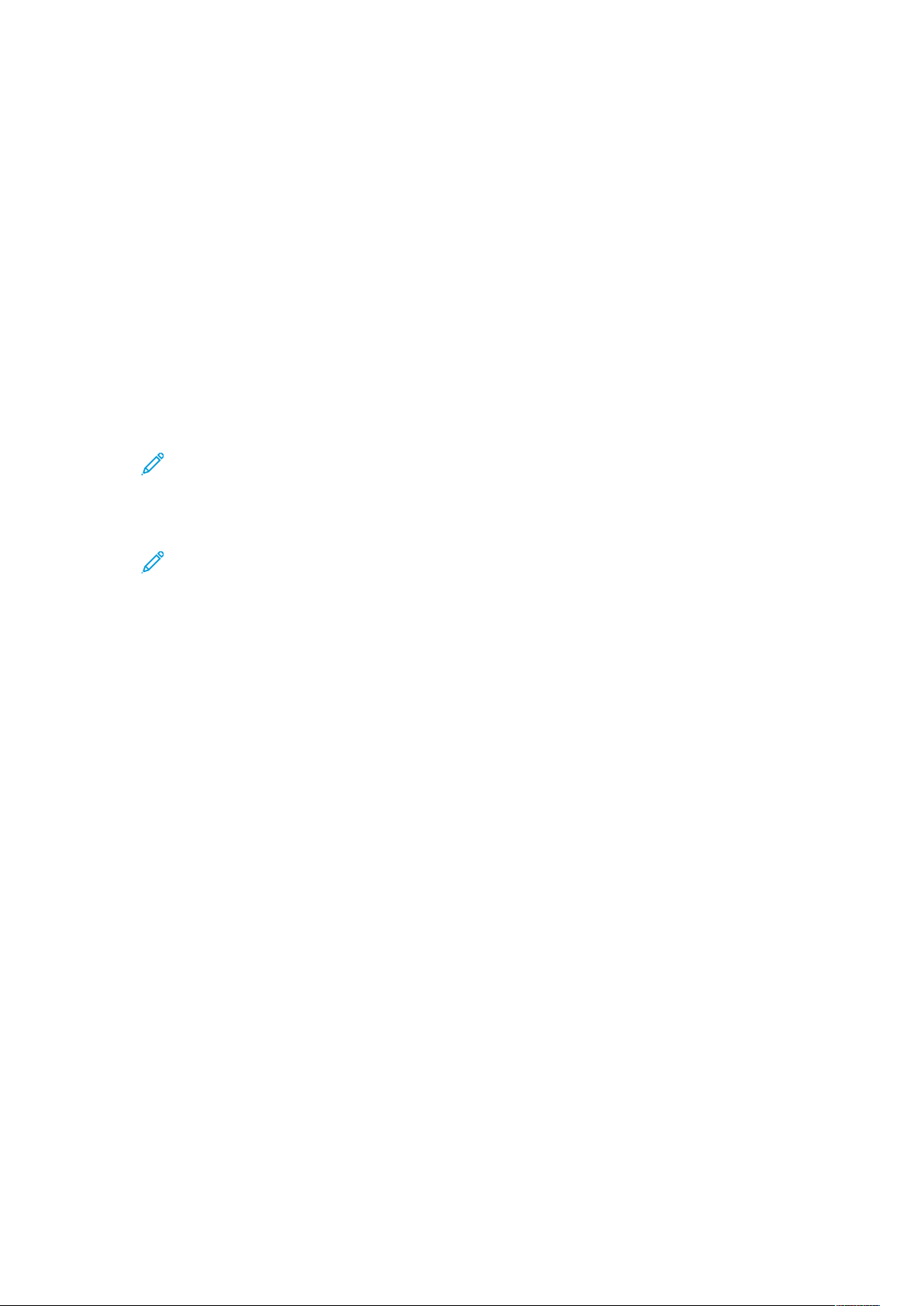
Pierwsze kroki
Dostęp do drukarki
LLooggoowwaanniiee
Logowanie to proces podczas którego użytkownik umożliwia drukarce dokonanie identyfikacji
użytkownika. Jeśli identyfikacja jest włączona, dostęp do funkcji drukarki wymaga zalogowania się
przy użyciu danych logowania.
LLooggoowwaanniiee nnaa ppaanneelluu sstteerroowwaanniiaa
1. Na panelu sterowania drukarki naciśnij przycisk Ekran główny.
2. Dotknij pozycji Zaloguj się.
3. Wpisz Nazwę użytkownika korzystając z klawiatury, a następnie dotknij przycisku Enter.
4. Po wyświetleniu komunikatu wprowadź hasło, a następnie dotknij przycisku Enter.
Uwaga: Więcej informacji dotyczących logowania się jako administrator systemu
można znaleźć w System Administrator Guide (Podręcznik administratora systemu) na
stronie www.xerox.com/support/VLB605_VLB615docs.
5. Dotknij przycisku OK.
Uwaga: Aby przejść do poszczególnych usług zabezpieczonych hasłem, wprowadź
nazwę użytkownika i hasło.
KKaarrttaa iinntteelliiggeennttnnaa
Jeśli urządzenie Xerox jest wyposażone w system Common Access Card, uzyskanie dostępu do
drukarki wymaga użycia karty Smart. Istnieje kilka modeli czytników kart zgodnych z urządzeniem.
W celu uzyskania dostępu do drukarki należy włożyć zaprogramowaną kartę identyfikacyjną do
czytnika albo umieścić ją na czytniku. Jeśli wymagane jest dodatkowe uwierzytelnienie, należy
wprowadzić dane logowania na panelu sterowania.
Aby uzyskać dalsze informacje na temat konfigurowania systemu Common Access Card w
urządzeniu, zapoznaj się z dokumentem Xerox
Configuration Guide (Przewodnik konfiguracji systemu Common Access Card dla urządzenia
Xerox® Versalink®) pod adresem www.xerox.com/support/VLB605_VLB615docs.
®
VersaLink®Common Access Card System
30
Urządzenie wielofunkcyjne Xerox®VersaLink®B605/B615
Przewodnik użytkownika
Page 31
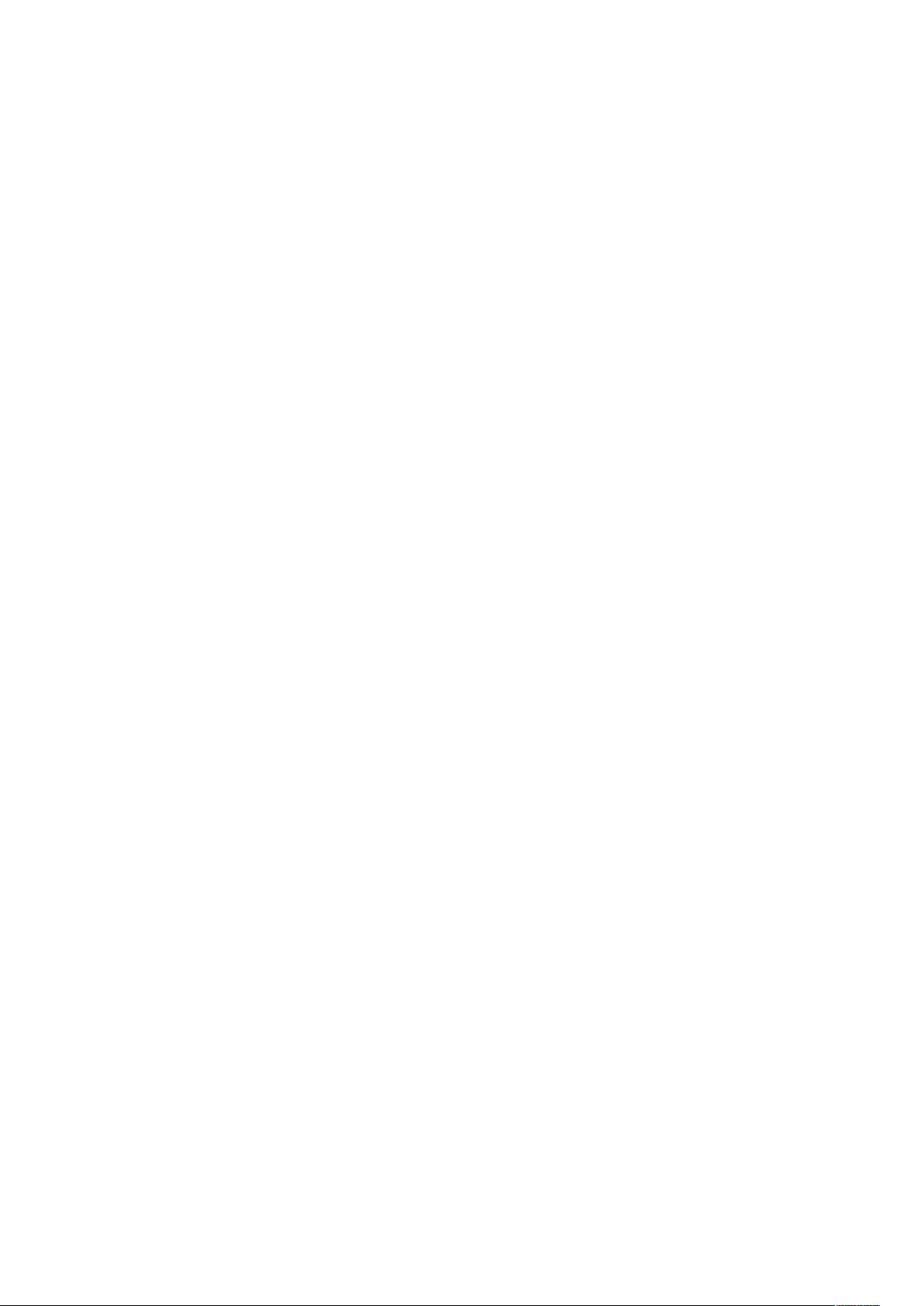
Pierwsze kroki
Wprowadzenie do aplikacji
Aplikacje Xerox to brama do możliwości i funkcji urządzenia. Standardowe aplikacje są już zainstalowane na urządzeniu i są wyświetlane na ekranie głównym. Niektóre aplikacje są zainstalowane
jako standardowe, jednak są ukryte przy pierwszym korzystaniu z urządzenia.
Po zalogowaniu aplikacje skonfigurowane na koncie osobistym zostaną wyświetlone na panelu
sterowania.
Więcej aplikacji do użycia na urządzeniu można pobrać z galerii aplikacji Xerox
uzyskać więcej informacji, przejdź do części .
®
App Gallery. Aby
Urządzenie wielofunkcyjne Xerox
®
VersaLink®B605/B615
Przewodnik użytkownika
31
Page 32

Pierwsze kroki
Strony z informacjami
Drukarka umożliwia wydrukowanie zestawu stron informacyjnych. Na stronach tych znajdują się
między innymi dane o czcionce, konfiguracji czy przykładowe strony.
Dostępne są następujące strony informacyjne:
Nazwa
Opis
Raport konfiguracji Raport konfiguracji zawiera informacje o drukarce, m.in. za-
instalowane opcje, ustawienia sieciowe, konfigurację portów, informacje o tacach itd.
Raport podsumowania
zliczania
Raport zużycia materiałów
eksploatacyjnych
Lista czcionek PostScript Lista czcionek PostScript to wydruk wszystkich czcionek Po-
Lista czcionek PCL Lista czcionek PCL to wydruk wszystkich czcionek PCL do-
Wydruk demonstracyjny Wydruk demonstracyjny stanowi przykład bieżących usta-
Raport podsumowania zliczania zawiera informacje na temat urządzenia i szczegółową listę liczników zliczania oraz
liczby stron.
Raport dotyczący zużycia materiałów eksploatacyjnych zawiera informacje na temat pokrycia oraz numery katalogowe niezbędne do ponownego zamawiania materiałów
eksploatacyjnych.
stScript dostępnych w drukarce.
stępnych w drukarce.
wień jakości druku.
Strona początkowa Strona startowa zawiera podstawową konfigurację drukarki
oraz informacje o sieci.
Raport historii prac Raport historii prac przedstawia informacje o poprzednich
pracach drukowania, w tym datę, godzinę, typ pracy, nazwę
dokumentu, rozmiar papieru, liczbę stron i wyniki. W raporcie historii zadań można wydrukować status do 20 prac.
DDrruukkoowwaanniiee ssttrroonn iinnffoorrmmaaccyyjjnnyycchh
1. Na panelu sterowania drukarki naciśnij przycisk Ekran główny.
2. Dotknij opcji Urządzenie→Informacje→Strony informacyjne.
3. Aby wydrukować stronę informacyjną, dotknij żądanej strony.
4. Aby powrócić do Ekranu głównego, naciśnij przycisk Ekran główny.
RRaappoorrtt kkoonnffiigguurraaccjjii
Raport konfiguracji zawiera informacje o produkcie, m.in. zainstalowane opcje, ustawienia
sieciowe, konfigurację portu, informacje o tacy itd.
32
Urządzenie wielofunkcyjne Xerox®VersaLink®B605/B615
Przewodnik użytkownika
Page 33

DDrruukkoowwaanniiee rraappoorrttuu kkoonnffiigguurraaccjjii
1. Na panelu sterowania drukarki naciśnij przycisk Ekran główny.
2. Dotknij opcji Urządzenie→Informacje→Strony informacyjne.
3. Dotknij pozycji Raport konfiguracji.
4. Aby powrócić do Ekranu głównego, naciśnij przycisk Ekran główny.
Pierwsze kroki
Urządzenie wielofunkcyjne Xerox
®
VersaLink®B605/B615
Przewodnik użytkownika
33
Page 34

Pierwsze kroki
Embedded Web Server
Embedded Web Server to zainstalowane na drukarce oprogramowanie do administracji i konfiguracji. Zestaw narzędzi pozwala na korzystanie z drukarki przy użyciu przeglądarki internetowej.
Wymagania oprogramowania Embedded Web Server:
• Połączenia TCP/IP między drukarką a siecią (w środowiskach Windows, Macintosh, UNIX lub
Linux).
• W drukarce musi być włączony protokół TCP/IP oraz HTTP.
• Komputera podłączonego do sieci i przeglądarki internetowej z obsługą języka JavaScript.
UUzzyysskkiiwwaanniiee ddoossttęęppuu ddoo oopprrooggrraammoowwaanniiaa
EEmmbbeeddddeedd WWeebb SSeerrvveerr
Na komputerze uruchom przeglądarkę internetową. Na pasku adresu wpisz adres IP drukarki, a
następnie naciśnij klawisz Enter lub Return.
ZZnnaajjddoowwaanniiee aaddrreessuu IIPP ddrruukkaarrkkii
Do zainstalowania sterownika druku dla drukarki podłączonej do sieci często potrzebny jest adres
IP drukarki. Adres IP jest również używany do uzyskiwania dostępu do ustawień drukarki za
pośrednictwem oprogramowania Embedded Web Server. Możliwy jest pogląd adresu IP drukarki z
panelu sterowania lub z raportu konfiguracji.
Uwaga: Aby wyświetlić adres TCP/IP na panelu sterowania, odczekaj 2 minuty od włączenia
drukarki. Jeżeli po tym czasie adres TCP/IP to 0.0.0.0 lub rozpoczyna się liczbą 169, oznacza
to problem z łącznością z siecią. Jeśli jednak jako główne połączenie Ethernet ustawiono
sieć Wi-Fi, jako adres IP drukarki zostanie wyświetlony ciąg 0.0.0.0.
WWyyśśwwiieettllaanniiee aaddrreessuu IIPP ddrruukkaarrkkii nnaa ppaanneelluu sstteerroowwaanniiaa
Aby zobaczyć adres IP w panelu sterowania drukarki:
1. Na panelu sterowania drukarki naciśnij przycisk Ekran główny.
2. Dotknij opcji Urządzenie→Informacje.
3. Zapisz adres IP z wyświetlacza.
4. Aby powrócić do Ekranu głównego, naciśnij przycisk Ekran główny.
UUzzyysskkiiwwaanniiee aaddrreessuu IIPP ddrruukkaarrkkii zz rraappoorrttuu kkoonnffiigguurraaccjjii
Aby uzyskać adres IP drukarki z raportu konfiguracji:
1. Na panelu sterowania drukarki naciśnij przycisk Ekran główny.
2. Dotknij opcji Urządzenie→Informacje→Strony informacyjne.
3. Dotknij pozycji Raport konfiguracji.
Adres IP jest wyświetlany w sekcji Łączność raportu konfiguracji dla protokołu IPv4 lub IPv6.
4. Aby powrócić do Ekranu głównego, naciśnij przycisk Ekran główny.
34
Urządzenie wielofunkcyjne Xerox®VersaLink®B605/B615
Przewodnik użytkownika
Page 35

Pierwsze kroki
CCeerrttyyffiikkaattyy oopprrooggrraammoowwaanniiaa EEmmbbeeddddeedd WWeebb
SSeerrvveerr
Urządzenie ma certyfikat HTTPS z podpisem własnym. Urządzenie generuje certyfikat
automatycznie podczas instalacji. Certyfikat HTTP jest używany do szyfrowania komunikacji
między komputerem i urządzeniem firmy Xerox.
Uwaga:
• Na stronie oprogramowania Embedded Web Server dla urządzenia firmy Xerox może
zostać wyświetlony komunikat o błędzie informujący o tym, że certyfikat bezpieczeństwa
nie jest zaufany. Ta konfiguracja nie zmniejsza poziomu bezpieczeństwa komunikacji
między komputerem u urządzeniem firmy Xerox.
• Aby wyeliminować ostrzeżenia dotyczące połączenia w przeglądarce internetowej,
można zastąpić certyfikat z podpisem własnym certyfikatem podpisanym z urzędu
certyfikacji. Aby dowiedzieć się więcej na temat uzyskiwania certyfikatu z urzędu
certyfikacji, skontaktuj się z dostawcą usług internetowych.
Aby uzyskać szczegółowe informacje na temat uzyskiwania, instalowania i włączania certyfikatów,
przejdź do dokumentu System Administrator Guide (Podręcznik administratora systemu) na
stronie www.xerox.com/support/VLB605_VLB615docs.
PPoobbiieerraanniiee rraappoorrttuu kkoonnffiigguurraaccjjii zz oopprrooggrraammoowwaanniiaa
EEmmbbeeddddeedd WWeebb SSeerrvveerr
Z oprogramowania Embedded Web Server można pobrać raport konfiguracji i zapisać jego kopię
na dysku twardym komputera. Raporty konfiguracji z wielu urządzeń umożliwiają porównywanie
wersji programów, konfiguracji i informacji na temat zgodności.
Aby pobrać kopię raportu konfiguracji z oprogramowania Embedded Web Server:
1. Na komputerze uruchom przeglądarkę internetową. Na pasku adresu wpisz adres IP drukarki,
a następnie naciśnij klawisz Enter lub Return.
Uwaga: Szczegóły dotyczące uzyskiwania adresu IP drukarki można znaleźć w części .
2. Aby pobrać raport konfiguracji, przewiń stronę w dół, a następnie w sekcji szybkich łączy kliknij
pozycję Pobierz raport konfiguracji.
Uwaga: Jeśli funkcja nie jest wyświetlana, skontaktuj się z administratorem systemu.
Dokument zostanie automatycznie zapisany jako plik XML w domyślnej lokalizacji pobierania
na dysku twardym komputera. Aby otworzyć konfigurację raportu, użyj przeglądarki XML.
Urządzenie wielofunkcyjne Xerox
®
VersaLink®B605/B615
Przewodnik użytkownika
35
Page 36
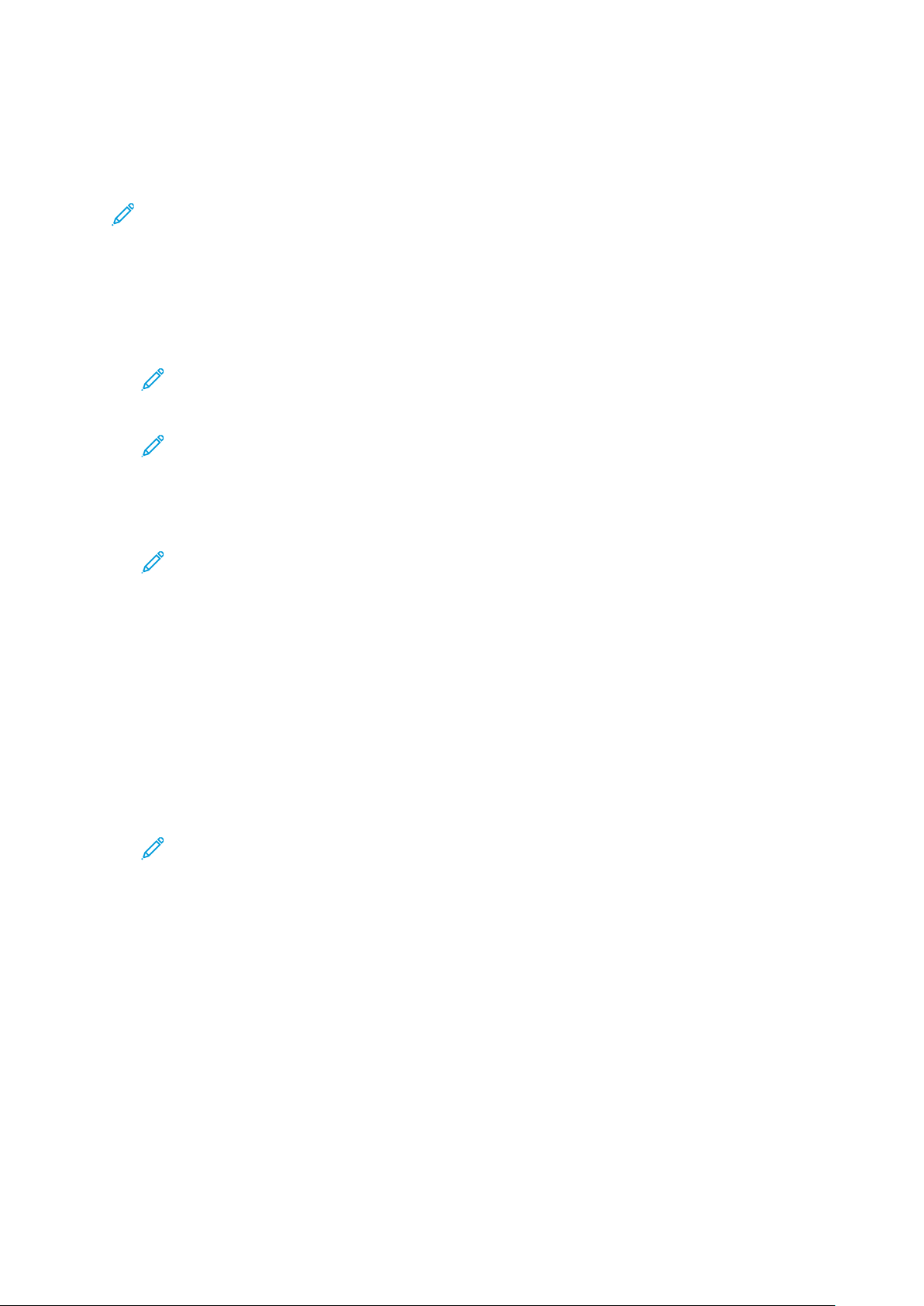
Pierwsze kroki
KKoorrzzyyssttaanniiee zz ffuunnkkccjjii zzddaallnneeggoo ppaanneelluu sstteerroowwaanniiaa
Funkcja Panel sterowania zdalnego w oprogramowaniu Embedded Web Server umożliwia zdalne
uzyskiwanie dostępu do panelu sterowania drukarki z przeglądarki internetowej.
Uwaga: Aby uzyskać dostęp do panelu sterowania zdalnego, najpierw włącz funkcję. Aby
uzyskać szczegółowe informacje, skontaktuj się z administratorem systemu lub przejdź do
dokumentu System Administrator Guide (Podręcznik administratora systemu) na stronie
www.xerox.com/support/VLB605_VLB615docs.
Aby uzyskać dostęp do funkcji panelu sterowania zdalnego:
1. Na komputerze uruchom przeglądarkę internetową. W polu adresu wpisz adres IP drukarki, a
następnie naciśnij klawisz Enter lub Return.
Uwaga: Szczegóły dotyczące uzyskiwania adresu IP drukarki można znaleźć w części .
2. W obszarze Szybkie łącza kliknij pozycję Panel sterowania zdalnego.
Uwaga: Jeśli opcja Panel sterowania zdalnego nie jest wyświetlania lub nie można jej
załadować, skontaktuj się z administratorem systemu.
3. Aby ograniczyć dostęp użytkowników do panelu sterowania urządzenia po nawiązaniu
zdalnego połączenia z tym urządzeniem, kliknij opcję Blokowanie panelu sterowania
urządzenia.
Uwaga: Jeśli użytkownik lokalny próbuje uzyskać dostęp do panelu sterowania
urządzenia, gdy panel ten jest zablokowany, panel sterowania nie odpowiada. Na
panelu sterowania jest wyświetlany komunikat potwierdzający, że panel sterowania
został zablokowany, a sterowanie urządzeniem odbywa się zdalnie.
4. Aby włączyć zdalny dostęp do panelu sterowania urządzenia, kliknij pozycję Zażądaj sesji.
Panel sterowania zdalnego wysyła żądanie do panelu sterowania lokalnego.
• Jeśli panel sterowania lokalnego jest nieaktywny, sesja panelu sterowania zdalnego
zostanie aktywowana automatycznie.
• Jeśli użytkownik lokalny jest aktywny na urządzeniu, na panelu sterowania lokalnego
zostanie wyświetlony komunikat Żądane sesji zdalnej. Użytkownik lokalny wybiera opcję
zaakceptowania lub odrzucenia żądania. W przypadku zaakceptowania żądania zostanie
aktywowana sesja panelu sterowania zdalnego. W przypadku odrzucenia żądania w
oprogramowaniu Embedded Web Server pojawi się komunikat oznaczający odmowę
żądania.
Uwaga: Jeśli administrator systemu zażąda sesji zdalnej i nastąpi odmowa żądania,
zostanie wyświetlona opcja nadpisywania sesji lokalnej.
36
Urządzenie wielofunkcyjne Xerox®VersaLink®B605/B615
Przewodnik użytkownika
Page 37

Pierwsze kroki
Instalacja i konfiguracja
Dodatkowe informacje:
• Podręcznik instalacji jest w zestawie z twoją drukarką
• Online Support Assistant (Asystent pomocy online) na stronie www.xerox.com/support/
VLB605_VLB615docs
PPrrzzeegglląądd iinnssttaallaaccjjii ii kkoonnffiigguurraaccjjii
Przed drukowaniem sprawdź, czy komputer i drukarka mają zasilanie oraz czy zostały włączone i
podłączone. Skonfiguruj ustawienia początkowe drukarki, a następnie zainstaluj na komputerze
oprogramowanie sterownika druku oraz narzędzia dodatkowe.
Drukarkę można podłączyć bezpośrednio do komputera za pomocą kabla USB lub do sieci za
pomocą kabla Ethernet lub złącza bezprzewodowego. Wymagania sprzętu i okablowania mogą
być różne, w zależności od sposobu połączenia. Routery, koncentratory i przełączniki sieciowe,
modemy, kable Ethernet i USB nie są dostarczane z drukarką i należy zakupić je osobno. Firma
Xerox zaleca korzystanie z połączenia Ethernet, ponieważ jest ono przeważnie szybsze od
połączenia USB i umożliwia dostęp do oprogramowania Embedded Web Server.
Aby uzyskać więcej informacji, przejdź do dokumentu System Administrator Guide (Podręcznik
administratora systemu) na stronie www.xerox.com/support/VLB605_VLB615docs.
WWyybbiieerraanniiee mmiieejjssccaa ddllaa ddrruukkaarrkkii
1. Wybierz niezakurzone miejsce o temperaturze z przedziału 10–32°C (50–90°F) i wilgotności
względnej z zakresu 10–85%.
Uwaga: Nagłe zmiany temperatury mogą mieć wpływ na jakość druku. Nagłe ogrzanie
chłodnego pomieszczenia może spowodować kondensację wewnątrz drukarki, co ma
bezpośredni wpływ na transfer obrazu.
2. Drukarkę należy ustawić na poziomej, stałej i niewibrującej powierzchni o wytrzymałości
odpowiedniej do ciężaru drukarki. Drukarka powinna być wypoziomowana, a wszystkie 4 nóżki
muszą mieć stały kontakt z podłożem.
Informacja na temat ciężaru drukarki znajduje się w .
3. Wybierz miejsce zapewniające odpowiednią ilość wolnej przestrzeni, umożliwiającej dostęp do
materiałów eksploatacyjnych oraz właściwą wentylację.
Aby uzyskać informacje na temat wymogów dotyczących wolnej przestrzeni, patrz .
4. Po ustawieniu drukarki można podłączyć ją do źródła zasilania oraz komputera lub sieci.
OOttwwiieerraanniiee pprrzzeeddłłuużżeenniiaa ttaaccyy wwyyjjśścciioowweejj
Aby lepiej podeprzeć wydruki, otwórz przedłużenie tacy wyjściowej. W przypadku drukowania na
długim papierze, aby wysunąć przedłużenie tacy wyjściowej, wyciągnij przedłużenie do końca.
Urządzenie wielofunkcyjne Xerox
®
VersaLink®B605/B615
Przewodnik użytkownika
37
Page 38
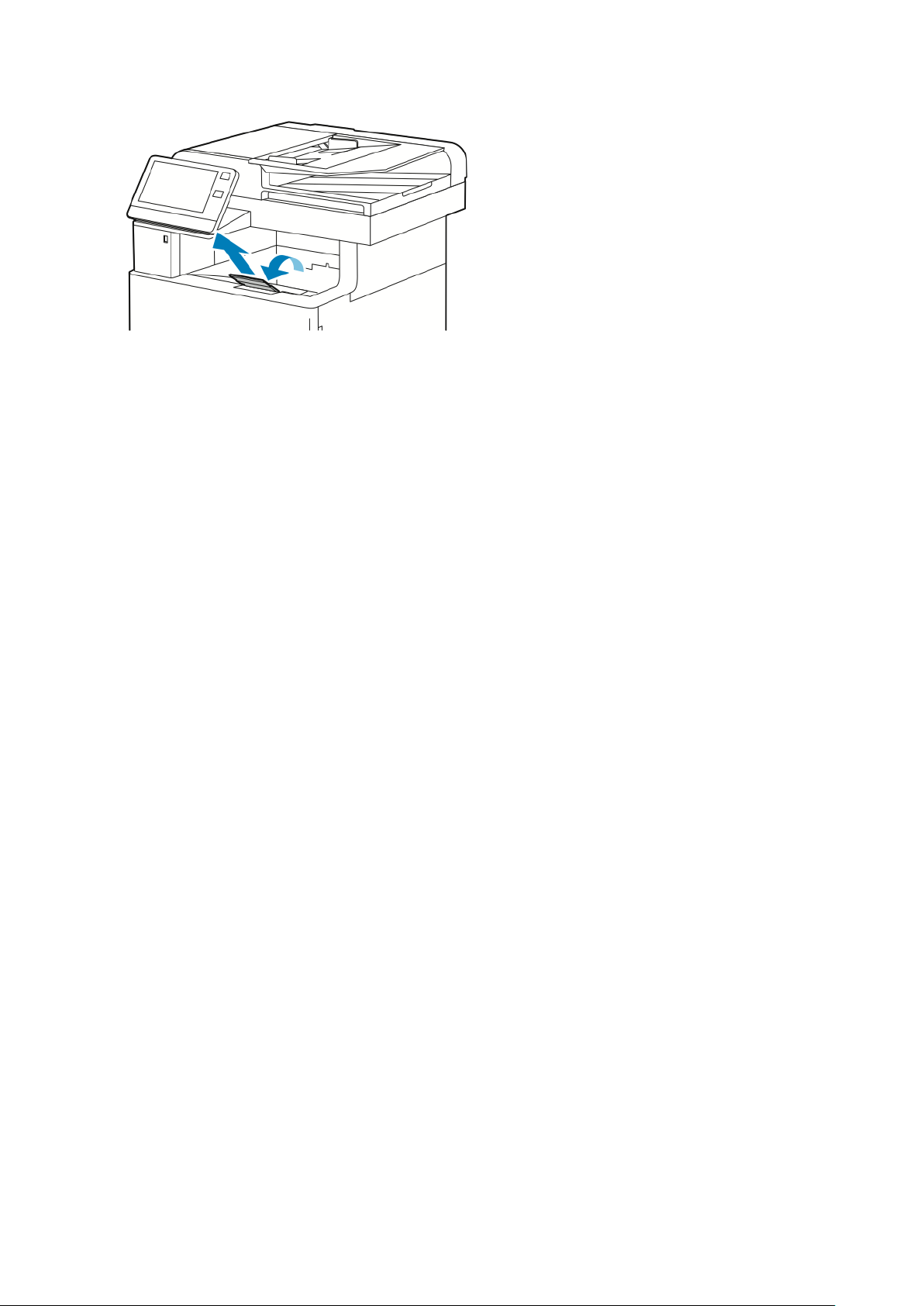
Pierwsze kroki
38
Urządzenie wielofunkcyjne Xerox®VersaLink®B605/B615
Przewodnik użytkownika
Page 39

Pierwsze kroki
Podłączanie drukarki
WWyybbiieerraanniiee mmeettooddyy ppoołłąącczzeenniiaa
Możesz podłączyć drukarkę do komputera za pomocą kabla USB, kabla ethernetowego lub
połączenia bezprzewodowego. Metoda zależy od tego, w jaki sposób komputer jest podłączony do
sieci. Połączenie USB jest połączeniem bezpośrednim, najłatwiejszym w konfiguracji. Połączenie
ethernetowe jest używane do połączeń sieciowych. Jeżeli używane jest połączenie sieciowe, należy
uzyskać niezbędną wiedzę na temat sposobu podłączenia komputera do sieci.
Uwaga: Wymagania sprzętu i okablowania mogą być różne, w zależności od sposobu
połączenia. Routery, koncentratory sieciowe, przełączniki sieciowe, modemy, kable Ethernet
i USB nie są dostarczane z drukarką i należy zakupić je osobno.
USB
Jeśli podłączysz drukarkę do jednego komputera, a nie posiadasz łącza sieciowego, skorzystaj z
portu USB. Połączenie USB pozwala sprawnie przesyłać dane, ale zwykle nie jest tak szybkie jak
połączenie sieciowe.
Uwaga: Połączenie sieciowe jest niezbędne, by uzyskać dostęp do oprogramowania
Embedded Web Server.
Sieć
Jeśli komputer jest podłączony do sieci biurowej lub domowej, użyj kabla Ethernet, aby
podłączyć drukarkę do sieci. Nie można podłączyć drukarki bezpośrednio do komputera poprzez
Ethernet. Wymagane jest połączenie za pośrednictwem routera lub przełącznika sieciowego.
Sieć Ethernet może łączyć drukarkę z jednym lub kilkoma komputerami i może obsługiwać
wiele drukarek i systemów jednocześnie. Połączenie Ethernet jest zwykle szybsze niż USB i
pozwala na bezpośredni dostęp do ustawień drukarki za pomocą oprogramowania Embedded
Web Server.
Sieć bezprzewodowa
Jeżeli środowisko jest wyposażone w router bezprzewodowy lub WAP, drukarkę można
podłączyć do sieci za pomocą złącza bezprzewodowego. Bezprzewodowe połączenie sieciowe
zapewnia taki sam dostęp oraz usługi, jak połączenie przewodowe. Bezprzewodowe połączenie
sieciowe jest zwykle szybsze niż USB i pozwala na bezpośredni dostęp do ustawień drukarki za
pomocą oprogramowania Embedded Web Server.
Telefon
Aby wysyłać i odbierać faksy, drukarka wielofunkcyjna musi być podłączona do osobnej linii
telefonicznej.
Urządzenie wielofunkcyjne Xerox
®
VersaLink®B605/B615
Przewodnik użytkownika
39
Page 40

Pierwsze kroki
PPooddłłąącczzaanniiee ddoo kkoommppuutteerraa zzaa ppoommooccąą kkaabbllaa UUSSBB
Aby nawiązać połączenie za pomocą portu USB, należy korzystać z jednego z następujących
systemów operacyjnych:
• Windows 7, Windows 8.1, Windows Server 2008, Windows 10, Windows Server2008 R2 i
Windows Server 2012.
• Macintosh OS X w wersji 10.10 i nowszej.
Uwaga: Drukarka obsługuje połączenia sieciowe z całą gamą platform typu UNIX, w tym z
systemem Linux.
Aby uzyskać więcej informacji, przejdź do .
Aby podłączyć drukarkę do komputera za pomocą kabla USB:
1. Podłącz koniec B standardowego kabla A/B USB 2.0 lub USB 3.0 do gniazda USB z tyłu
drukarki.
2. Podłącz koniec A przewodu USB do gniazda USB na komputerze.
3. Jeśli zostanie wyświetlony Kreator znajdowania nowego sprzętu systemu Windows, naciśnij
przycisk Anuluj.
4. Zainstaluj sterownik drukarki.
PPooddłłąącczzaanniiee ddoo ssiieeccii pprrzzeewwooddoowweejj
1. Upewnij się, że drukarka jest wyłączona.
2. Podłącz kabel Ethernet kategorii 5 lub lepszy z drukarki do gniazda sieci lub routera. Użyj
przełącznika lub routera sieci Ethernet i dwóch lub więcej kabli sieciowych. Podłącz komputer
do przełącznika lub routera za pomocą jednego kabla, a następnie podłącz drukarkę do
przełącznika lub routera za pomocą drugiego kabla. Można użyć dowolnego portu w
przełączniku lub routerze poza portem nadrzędnym.
3. Podłącz przewód zasilania do drukarki i włącz ją.
4. Ustaw adres sieciowy IP drukarki lub skonfiguruj drukarkę do automatycznego wykrywania
adresu IP. Aby uzyskać więcej informacji, przejdź do dokumentu System Administrator Guide
(Podręcznik administratora systemu) na stronie www.xerox.com/support/VLB605_
VLB615support.
PPooddłłąącczzaanniiee ddoo ssiieeccii bbeezzpprrzzeewwooddoowweejj
Bezprzewodowa sieć lokalna (WLAN) zapewnia sposób połączenia dwóch lub większej liczby
urządzeń w sieci LAN bez połączenia fizycznego. Drukarkę można podłączyć do bezprzewodowej
sieci LAN wyposażonej w router bezprzewodowy lub protokół WAP. Przed podłączeniem drukarki
do sieci bezprzewodowej należy skonfigurować na routerze bezprzewodowym identyfikator SSID
(Service Set Identifier), hasło oraz protokoły zabezpieczeń.
Uwaga: Sieć bezprzewodowa jest dostępna tylko w drukarkach z zainstalowaną opcjonalną
kartą sieci bezprzewodowej.
KKoonnffiigguurroowwaanniiee ddrruukkaarrkkii ddoo uużżyycciiaa ww ssiieeccii bbeezzpprrzzeewwooddoowweejj
Uwaga: Przed skonfigurowaniem ustawień sieci bezprzewodowej zainstaluj®zestaw karty
sieci bezprzewodowej firmy Xerox.
Jeśli zakupiono i zainstalowano zestaw karty sieci bezprzewodowej, można połączyć urządzenie z
siecią bezprzewodową. Jeśli urządzenie zostało połączono z siecią przewodową, można
skonfigurować pracę w sieci bezprzewodowej na urządzeniu lub użyć oprogramowania Embedded
40
Urządzenie wielofunkcyjne Xerox®VersaLink®B605/B615
Przewodnik użytkownika
Page 41

Pierwsze kroki
Web Server. Aby uzyskać szczegółowe informacje na temat konfigurowania ustawień sieci
bezprzewodowej, przejdź do dokumentu System Administrator Guide (Podręcznik administratora
systemu) na stronie www.xerox.com/support/VLB605_VLB615docs.
Uwaga: Po zainstalowaniu karty sieci bezprzewodowej należy ją usunąć tylko, jeśli jest to
konieczne. Informacje na temat usuwania karty można znaleźć w części .
IInnssttaalloowwaanniiee kkaarrttyy ssiieeccii bbeezzpprrzzeewwooddoowweejj
Opcjonalną kartę sieci bezprzewodowej podłącza się z tyłu drukarki. Po zainstalowaniu karty i
włączeniu oraz skonfigurowaniu sieci bezprzewodowej kartę można podłączyć do sieci
bezprzewodowej.
Aby zainstalować kartę sieci bezprzewodowej:
1. Wyłącz drukarkę.
2. Aby usunąć pokrywę gniazda karty sieci bezprzewodowej, naciśnij w dół zatrzask i wyciągnij
pokrywę z drukarki.
3. Wyjmij kartę sieci bezprzewodowej z opakowania.
Urządzenie wielofunkcyjne Xerox
®
VersaLink®B605/B615
Przewodnik użytkownika
41
Page 42
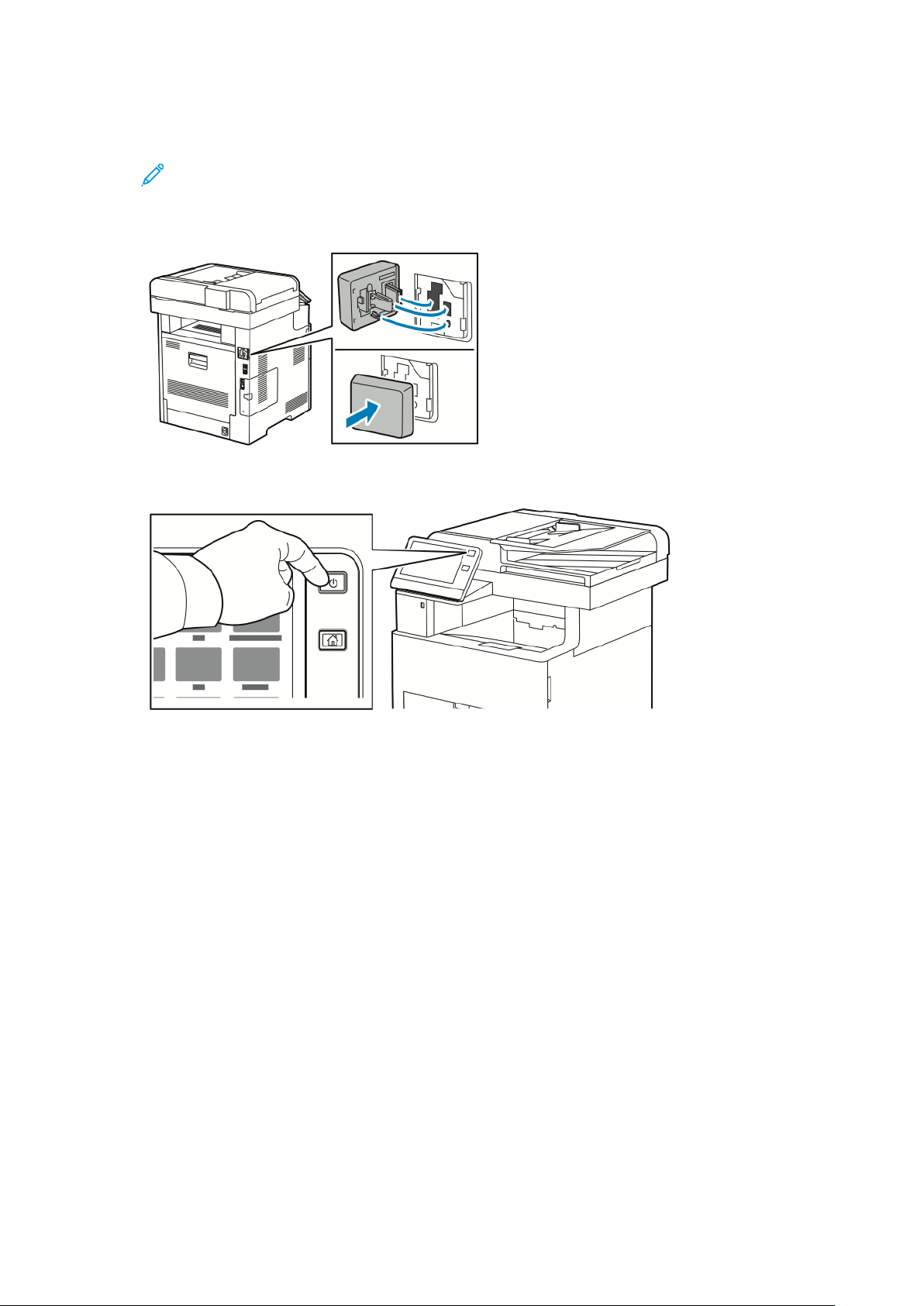
Pierwsze kroki
4. Aby zainstalować kartę sieci bezprzewodowej, postępuj zgodnie z procedurą przedstawioną na
arkuszu instalacji dostarczonym wraz z kartą.
Uwaga: Wyciąganie karty na siłę może spowodować jej uszkodzenie. Po zainstalowaniu
karty wymontowuje się ją tylko wtedy, gdy to konieczne, zgodnie z instrukcjami
demontażu karty sieci bezprzewodowej. Aby uzyskać więcej informacji, przejdź do części
.
5. Włącz drukarkę.
6. Skonfiguruj Ustawienia Wi-Fi z przedniego panelu lub za pośrednictwem wbudowanego
serwera sieci, jeśli drukarka jest podłączona przez sieć Ethernet. Aby uzyskać więcej informacji,
przejdź do części .
42
Urządzenie wielofunkcyjne Xerox®VersaLink®B605/B615
Przewodnik użytkownika
Page 43
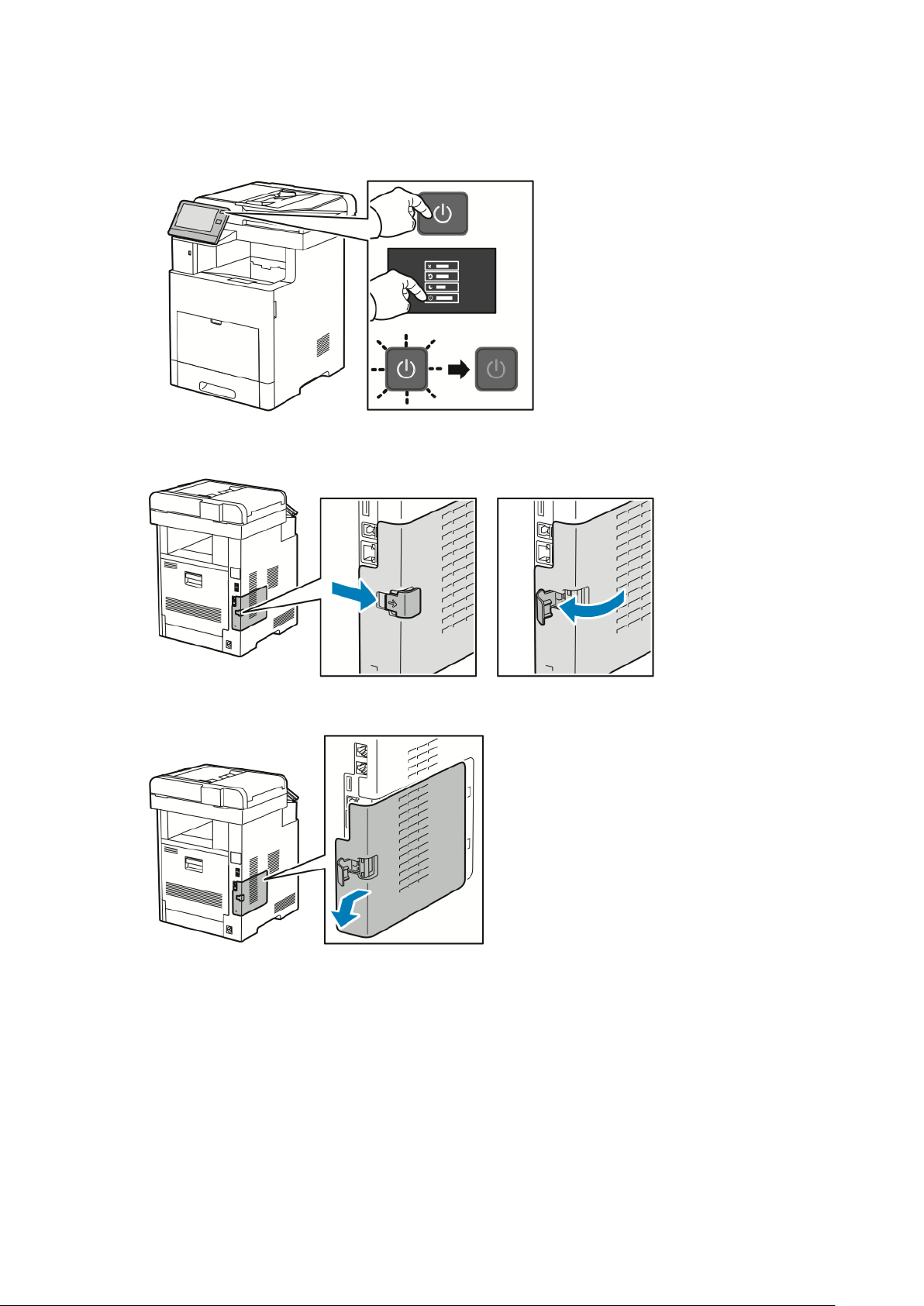
Pierwsze kroki
UUssuuwwaanniiee kkaarrttyy ssiieeccii bbeezzpprrzzeewwooddoowweejj
1. Wyłącz drukarkę.
2. Aby odblokować lewą pokrywę, odsuń uchwyt od drukarki, następnie obróć go w kierunku tyłu
drukarki.
3. Aby zdjąć pokrywę, przesuń ją do tyłu, następnie zdejmij z drukarki.
Urządzenie wielofunkcyjne Xerox®VersaLink®B605/B615
Przewodnik użytkownika
43
Page 44

Pierwsze kroki
4. Sięgnij do drukarki i popchnij dźwignię zwalniającą w kierunku przodu drukarki. Przytrzymaj
dźwignię zwalniającą w tym położeniu i ostrożnie wyciągnij kartę sieci bezprzewodowej z
drukarki.
Uwaga: Nie wyciągaj karty sieci bezprzewodowej na siłę. Jeśli zatrzask zostanie
zwolniony prawidłowo, kartę można łatwo wyjąć. Wyciąganie zablokowanej karty na
siłę może spowodować jej uszkodzenie.
5. Aby ponownie zamontować pokrywę gniazda karty sieci bezprzewodowej, włóż dolny trzpień
w małe gniazdo. Ostrożnie dociśnij pokrywę gniazda do tyłu drukarki, aż zatrzaśnie się na
miejscu.
6. Umieść lewą boczną pokrywę na miejscu, następnie przesuń ją w kierunku przodu drukarki.
44
Urządzenie wielofunkcyjne Xerox®VersaLink®B605/B615
Przewodnik użytkownika
Page 45

Pierwsze kroki
7. Aby zatrzasnąć pokrywę, obróć uchwyt w kierunku przodu drukarki. Następnie naciśnij uchwyt,
aż zatrzaśnie się w położeniu zablokowanym.
8. Podłącz drukarkę z komputerem kablem USB lub z siecią za pomocą kabla Ethernet.
9. Włącz drukarkę.
ŁŁąącczzeenniiee zz ssiieecciiąą WWii--FFii nnaa ppaanneelluu sstteerroowwaanniiaa
Aby połączyć się z siecią Wi-Fi na panelu sterowania:
1. Na panelu sterowania drukarki naciśnij przycisk Ekran główny.
2. Zaloguj się jako administrator. Aby uzyskać szczegółowe informacje, przejdź do dokumentu
System Administrator Guide (Podręcznik administratora systemu) na stronie www.xerox.com/
support/VLB605_VLB615docs.
3. Dotknij pozycji Urządzenie→Łączność→Wi-Fi.
4. Aby włączyć funkcję Wi-Fi, kliknij przycisk przełączający służący do włączania.
Urządzenie wielofunkcyjne Xerox
®
VersaLink®B605/B615
Przewodnik użytkownika
45
Page 46
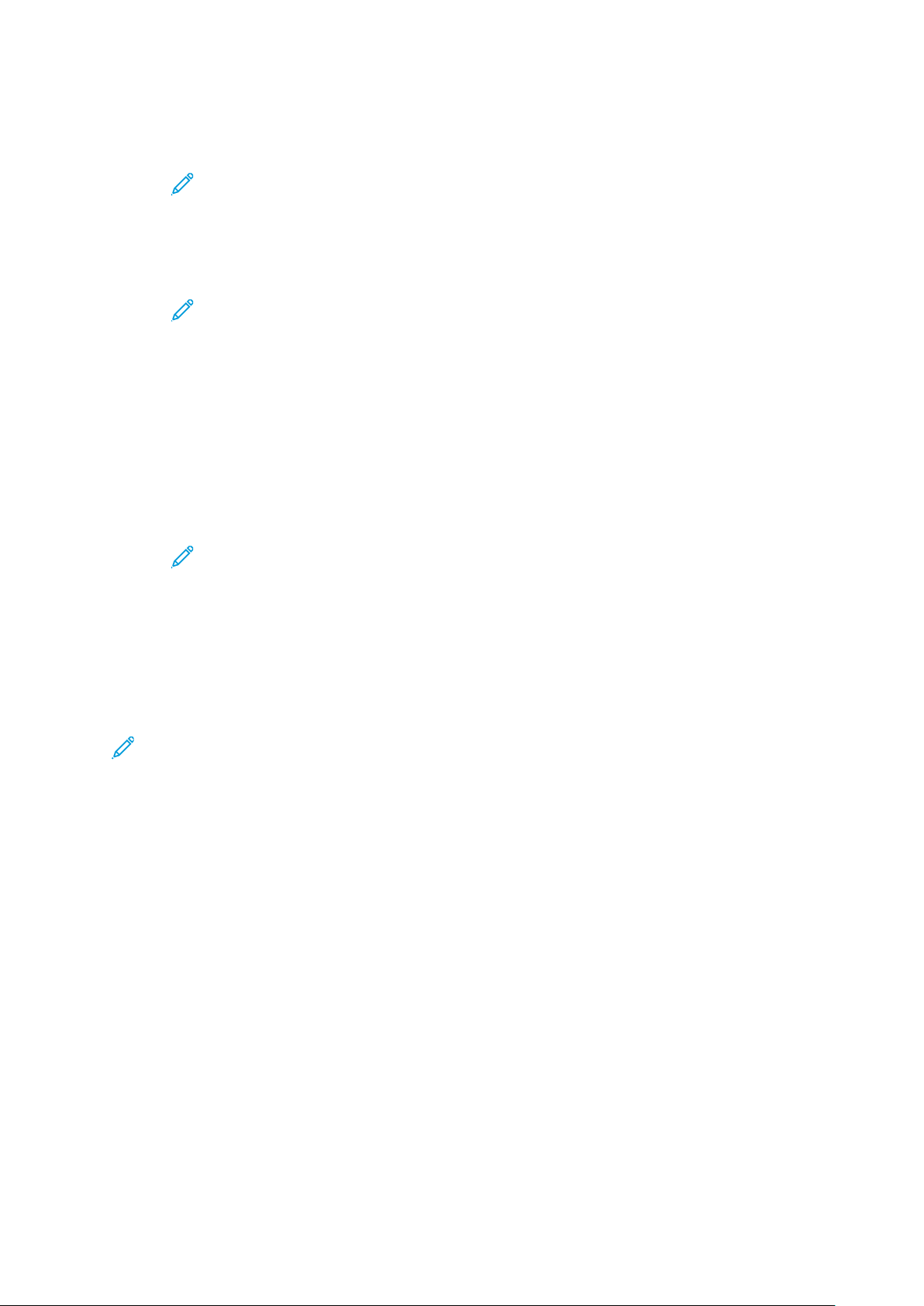
Pierwsze kroki
5. Aby automatycznie nawiązać połączenie z istniejącą siecią Wi-Fi:
a. Na liście dostępnych sieci Wi-Fi dotknij wymaganej sieci.
Uwaga: Jeśli wymaganej sieci Wi-Fi nie ma na liście lub gdy wymagana sieć używa
funkcji WPS, skonfiguruj połączenie ręcznie. Aby uzyskać więcej informacji, przejdź
do kroku 6.
b. W razie potrzeby w celu zalogowania się do sieci wpisz hasło.
c. Aby wybrać pasmo częstotliwości Wi-Fi, dotknij pozycji Pasmo sieci Wi-Fi i wybierz opcję.
Uwaga: Pasmo częstotliwości sieci Wi-Fi jest domyślnie ustawiony na
AUTOMATYCZNIE.
d. Dotknij przycisku OK.
6. Aby ręcznie nawiązać połączenie z siecią Wi-Fi:
a. Dotknij pozycji Ustawienia ręczne.
b. W pierwszym polu wpisz nazwę sieci Wi-Fi, a następnie dotknij klawisza Enter.
c. Dotknij pola Typ sieci i wybierz opcję.
d. Dotknij pola Zabezpieczenia i wybierz opcję.
e. Dotknij pozycji Konfiguracja chronionej sieci Wi-Fi (WPS), a następnie wybierz opcję.
Uwaga: W przypadku konfiguracji WPS przy użyciu połączenia Push Button
Connection (PBC) wybierz pozycję PBC.
f. Dotknij przycisku OK.
KKoonnffiigguurroowwaanniiee ssiieeccii ppooddssttaawwoowweejj zzaa ppoommooccąą ppaanneelluu
sstteerroowwaanniiaa
Typ połączenia z siecią podstawową można ustawić na panelu sterowania urządzenia.
Uwaga:
• Sieć podstawową trzeba skonfigurować tylko po zainstalowaniu i włączeniu
opcjonalnego zestawu połączenia z siecią Wi-Fi.
• Domyślnie w przypadku braku połączenia z siecią Wi-Fi sieć podstawowa jest ustawiana
na Ethernet. Po zainstalowaniu i włączeniu zestawu urządzenie nawiązuje dwa
połączenia sieciowe. Pierwsze połączenie sieciowe to połączenie podstawowe, a drugie
to połączenie pomocnicze.
• Poniższe funkcje są dostępne tylko w przypadku podstawowego połączenia sieciowego:
– IPsec
– SMTP
– SNTP
– Skanowanie WSD
– Skanowanie do SFTP, Skanowanie do SMB, Skanowanie do poczty e-mail
– LDAP
– Wykrywanie UPnP
– ThinPrint
– Usługa internetowa EIP
46
Urządzenie wielofunkcyjne Xerox®VersaLink®B605/B615
Przewodnik użytkownika
Page 47
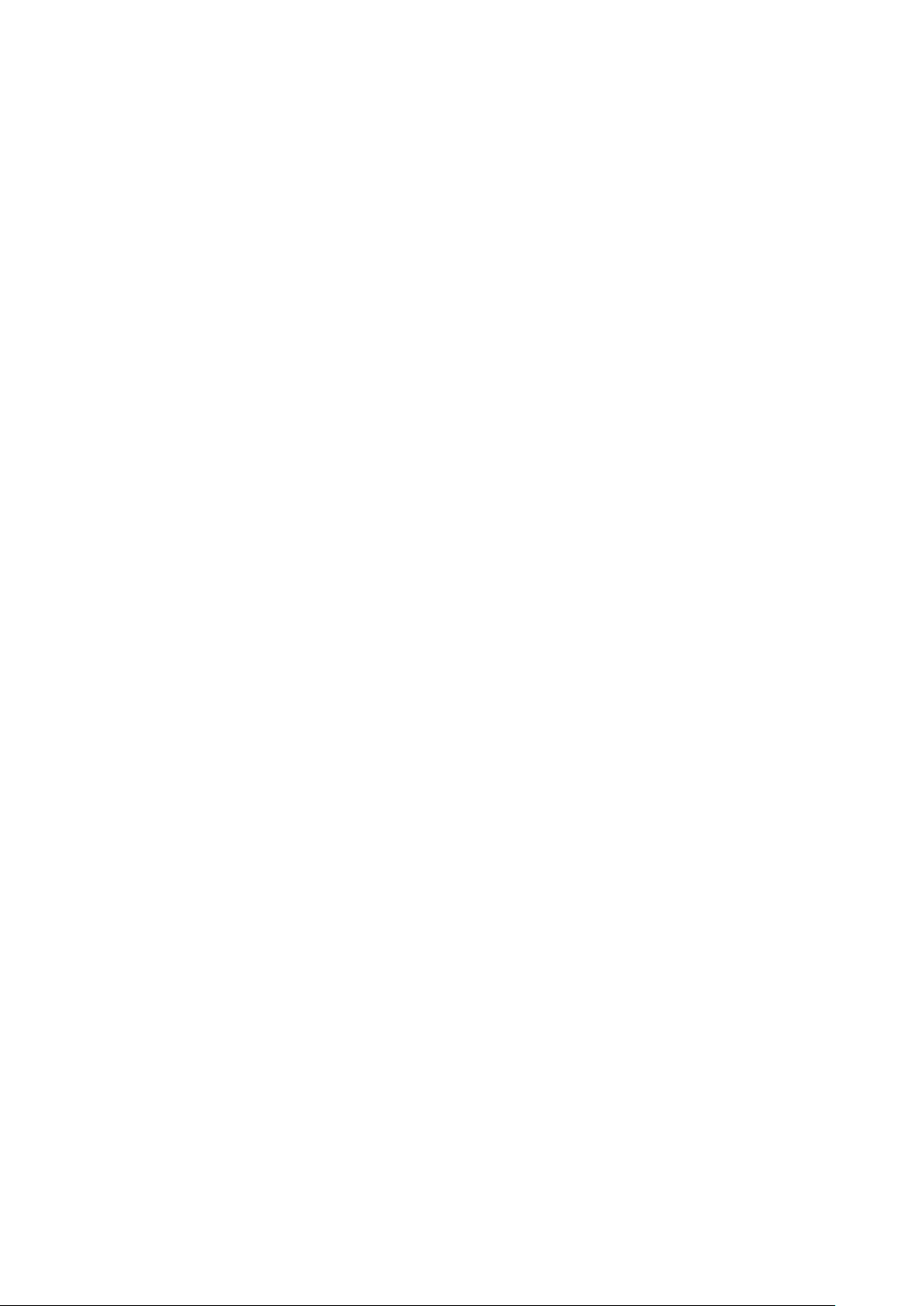
Pierwsze kroki
• W przypadku usunięcia modułu połączenia z siecią Wi-Fi podstawowe połączenie
sieciowe jest ustawiane na Ethernet.
Aby skonfigurować sieć podstawową za pomocą panelu sterowania:
1. Na panelu sterowania drukarki naciśnij przycisk Ekran główny.
2. Zaloguj się jako administrator. Aby uzyskać szczegółowe informacje, przejdź do dokumentu
System Administrator Guide (Podręcznik administratora systemu) na stronie www.xerox.com/
support/VLB605_VLB615docs.
3. Dotknij pozycji Urządzenie→Łączność→Sieć podstawowa.
4. Wybierz odpowiedni typ połączenia sieciowego dla urządzenia.
5. Aby zastosować zmiany i ponownie uruchomić urządzenie, po wyświetleniu monitu dotknij
pozycji Uruchom ponownie teraz.
RReesseettoowwaanniiee uussttaawwiieeńń bbeezzpprrzzeewwooddoowwyycchh
Jeżeli drukarka była wcześniej zainstalowana w środowisku sieci bezprzewodowej, mogła
zachować dane o ustawieniach i konfiguracji. Aby zapobiec próbie łączenia się drukarki z
poprzednią siecią, zresetuj ustawienia sieci bezprzewodowej.
Aby zresetować ustawienia bezprzewodowe:
1. Na panelu sterowania drukarki naciśnij przycisk Ekran główny.
2. Dotknij pozycji Urządzenie→Łączność→Wi-Fi.
3. Dotknij sieci, którą chcesz zresetować.
4. Dotknij pozycji Zapomnij tę sieć.
5. Po wyświetleniu monitu dotknij pozycji Zapomnij i uruchom ponownie.
PPooddłłąącczzaanniiee ddoo ssiieeccii zz uussttaawwiieenniiaammii kkoonnffiigguurraaccjjii cchhrroonniioonneejj WWii-FFii
Konfiguracja chroniona Wi-Fi (WPS) to standard sieciowy do konfigurowania sieci
bezprzewodowej. Protokoły WPS umożliwiają skonfigurowanie urządzeń w bezpiecznej sieci
bezprzewodowej użytkownikom nie posiadającym doświadczenia w zakresie sieci
bezprzewodowych. Dzięki routerowi z certyfikatem WPS możesz użyć narzędzi, w które jest
wyposażony router oraz drukarka, w celu podłączenia drukarki do sieci. Aby użyć tych narzędzi,
router bezprzewodowy musi być prawidłowo skonfigurowany i zgodny z protokołem WPS.
• Połączenie PBC to najprostszy sposób podłączenia drukarki do sieci bezprzewodowej.
Nawiązanie połączenia następuje automatycznie w momencie naciśnięcia przycisku na
routerze i drukarce. Gdy ruter i drukarka wymienią się informacjami, drukarka akceptuje dane
zabezpieczeń oraz konfiguracji z routera i łączy się z siecią. PBC to umiarkowanie bezpieczny
sposób łączenia drukarki z siecią. Nie ma potrzeby wprowadzania danych, aby utworzyć
połączenie sieciowe.
• Numer PIN (numer identyfikacyjny) automatycznie łączy drukarkę z routerem
bezprzewodowym, dzięki wykorzystaniu wspólnego numeru PIN. Drukarka generuje i drukuje
PIN na potrzeby procesu konfiguracji. Po wprowadzeniu numeru PIN do routera, router rozsyła
informacje sieciowe wykorzystując ten numer PIN. Gdy oba urządzenia rozpoznają numer PIN,
router zapewnia ochronę i dostarcza dane konfiguracyjne do drukarki, która wykorzystuje je do
nawiązania połączenia z siecią.
Urządzenie wielofunkcyjne Xerox
®
VersaLink®B605/B615
Przewodnik użytkownika
47
Page 48

Pierwsze kroki
Łączenie się z siecią bezprzewodową WPS za pomocą PBC
Aby połączyć się z siecią bezprzewodową WPS (Wi-Fi Protected Setup) przy użyciu metody PushButton Connection (PBC):
Uwaga: Przed zainstalowaniem urządzenia upewnij się, że router bezprzewodowy jest
prawidłowo skonfigurowany i podłączony do sieci.
1. Na panelu sterowania drukarki naciśnij przycisk Ekran główny.
2. Dotknij pozycji Urządzenie→Łączność→Wi-Fi.
3. Jeśli sieć Wi-Fi jest wyłączona, włącz ją.
a. Aby włączyć lub wyłączyć sieć Wi-Fi, dotknij przycisku przełączającego Wi-Fi.
b. Aby aktywować zmiany ustawienia sieci Wi-Fi, naciśnij przycisk Dom.
c. Po wyświetleniu monitu dotknij pozycji Uruchom ponownie teraz.
d. Po ponownym uruchomieniu drukarki dotknij pozycji Urządzenie→Łączność→Wi-Fi.
4. Dotknij pozycji Ustawienia ręczne.
5. Dotknij pozycji Konfiguracja chronionej sieci Wi-Fi (WPS).
Uwaga: Jeśli konfiguracja WPS (Wi-Fi Protected Setup) jest niewidoczna, dotknij pozycji
Konfiguracja ręczna na górze ekranu.
6. Dotknij pozycji PBC.
7. Dotknij przycisku OK.
8. Na routerze bezprzewodowym naciśnij przycisk BPC.
Uwaga: Jeżeli router bezprzewodowy nie posiada fizycznego przycisku PBC, za pomocą
komputera wybierz przycisk wirtualny na panelu sterowania routera. Dalsze informacje
można znaleźć w dokumentacji routera.
Router nadaje dane konfiguracyjne, co trwa 120 sekund.
9. Aby aktywować zmiany ustawień Wi-Fi, uruchom ponownie drukarkę.
a. Naciśnij przycisk Dom.
b. Po wyświetleniu monitu dotknij pozycji Uruchom ponownie teraz.
10. Po ponownym uruchomieniu drukarki odczekaj dwie minuty, następnie, aby uzyskać dane
sieciowe, w tym adres IP, wydrukuj Raport konfiguracji. Aby uzyskać więcej informacji, przejdź
do części .
11. Na panelu sterowania drukarki naciśnij przycisk Ekran główny.
12. Jeśli sieć Wi-Fi jest wyłączona, włącz ją.
a. Dotknij pozycji Urządzenie→Łączność→Wi-Fi.
b. Aby włączyć lub wyłączyć sieć Wi-Fi, dotknij przycisku przełączającego Wi-Fi.
c. Aby aktywować zmiany ustawienia sieci Wi-Fi, naciśnij przycisk Dom.
d. Po wyświetleniu monitu dotknij pozycji Uruchom ponownie teraz.
Uwaga: Dalsze kroki mogą być różne w zależności od producenta routera. Dalsze
informacje można znaleźć w dokumentacji routera.
13. Na komputerze wyświetl panel sterowania routera bezprzewodowego, a następnie wybierz
opcję Dodaj klienta WPS.
14. Wybierz opcję Metoda PIN. Panel sterowania routera bezprzewodowego wyświetla okno
dialogowe, w którym należy wpisać numer PIN.
48
Urządzenie wielofunkcyjne Xerox®VersaLink®B605/B615
Przewodnik użytkownika
Page 49

Pierwsze kroki
15. Na panelu sterowania dotknij pozycji Urządzenie→Łączność→Wi-Fi.
16. Dotknij pozycji Ustawienia ręczne.
17. Dotknij pozycji Konfiguracja chronionej sieci Wi-Fi (WPS).
Uwaga: Jeśli konfiguracja WPS (Wi-Fi Protected Setup) jest niewidoczna, dotknij pozycji
Konfiguracja ręczna na górze ekranu.
18. Dotknij pozycji PIN.
19. Zapisz kod PIN z ekranu, a następnie dotknij przycisku OK.
Uwaga: Drukarka będzie nadawać przez 120 sekund. Jeżeli w ciągu 120 sekund nie
wykryje routera bezprzewodowego, próba połączenia zostanie przerwana.
Drukarka rozpoczyna rozgłaszanie za pomocą wyświetlonego kodu PIN.
20. Na komputerze na panelu sterowania routera bezprzewodowego wpisz kod PIN w polu Kod
PIN klienta, a następnie kliknij przycisk Dalej.
Drukarka nawiązuje połączenie z routerem bezprzewodowym, aby uzgodnić dane ustawień i
konfiguracji. Gdy drukarka będzie posiadała prawidłowe dane, połączy się z routerem i
uruchomi się ponownie z odpowiednimi danymi ustawień i konfiguracji.
Jeżeli router nie nawiąże połączenia z drukarką w ciągu 120 sekund, próba nawiązania
połączenia zostanie przerwana.
21. Po ponownym uruchomieniu drukarki odczekaj 20 sekund, następnie, aby uzyskać dane
sieciowe, w tym adres IP, wydrukuj Raport konfiguracji. Aby uzyskać więcej informacji, przejdź
do części .
Łączenie się z siecią bezprzewodową WPS za pomocą numeru PIN
Aby połączyć się z siecią bezprzewodową WPS (Wi-Fi Protected Setup) przy użyciu metody PIN:
Uwaga: Przed zainstalowaniem drukarki podłącz i skonfiguruj router bezprzewodowy dla
sieci.
1. Na panelu sterowania drukarki naciśnij przycisk Ekran główny.
2. Jeśli sieć Wi-Fi jest wyłączona, włącz ją.
a. Dotknij pozycji Urządzenie→Łączność→Wi-Fi.
b. Aby włączyć lub wyłączyć sieć Wi-Fi, dotknij przycisku przełączającego Wi-Fi.
c. Aby aktywować zmiany ustawienia sieci Wi-Fi, naciśnij przycisk Dom.
d. Po wyświetleniu monitu dotknij pozycji Uruchom ponownie teraz.
Uwaga: Dalsze kroki mogą być różne w zależności od producenta routera. Dalsze
informacje można znaleźć w dokumentacji routera.
3. Na komputerze wyświetl panel sterowania routera bezprzewodowego, a następnie wybierz
opcję Dodaj klienta WPS.
4. Wybierz opcję Metoda PIN. Panel sterowania routera bezprzewodowego wyświetla okno
dialogowe, w którym należy wpisać numer PIN.
5. Na panelu sterowania dotknij pozycji Urządzenie→Łączność→Wi-Fi.
6. Dotknij pozycji Ustawienia ręczne.
7. Dotknij pozycji Konfiguracja chronionej sieci Wi-Fi (WPS).
Uwaga: Jeśli konfiguracja WPS (Wi-Fi Protected Setup) jest niewidoczna, dotknij pozycji
Konfiguracja ręczna na górze ekranu.
8. Dotknij pozycji PIN.
Urządzenie wielofunkcyjne Xerox
®
VersaLink®B605/B615
Przewodnik użytkownika
49
Page 50

Pierwsze kroki
9. Zapisz kod PIN z ekranu, a następnie dotknij przycisku OK.
Drukarka rozpoczyna rozgłaszanie za pomocą wyświetlonego kodu PIN.
Uwaga: Drukarka będzie nadawać przez 120 sekund. Jeżeli w ciągu 120 sekund nie
wykryje routera bezprzewodowego, próba połączenia zostanie przerwana.
10. Na komputerze na panelu sterowania routera bezprzewodowego wpisz kod PIN w polu Kod
PIN klienta, a następnie kliknij przycisk Dalej.
Drukarka nawiązuje połączenie z routerem bezprzewodowym, aby uzgodnić dane ustawień i
konfiguracji. Gdy drukarka będzie posiadała prawidłowe dane, połączy się z routerem i
uruchomi się ponownie z odpowiednimi danymi ustawień i konfiguracji.
Jeżeli router nie nawiąże połączenia z drukarką w ciągu 120 sekund, próba nawiązania
połączenia zostanie przerwana.
11. Po ponownym uruchomieniu drukarki odczekaj 20 sekund, następnie, aby uzyskać dane
sieciowe, w tym adres IP, wydrukuj Raport konfiguracji. Aby uzyskać więcej informacji, przejdź
do części .
ŁŁąącczzeenniiee ssiięę zz ffuunnkkccjjąą WWii--FFii DDiirreecctt
Nie możesz połączyć się z drukarką z urządzenia mobilnego z funkcją Wi-Fi, takiego jak tablet,
komputer lub smartfon za pomocą funkcji Wi-Fi Direct. Funkcja Wi-Fi Direct jest domyślnie
wyłączona.
Uwaga: Sieć bezprzewodowa jest dostępna tylko w drukarkach z zainstalowaną opcjonalną
kartą sieci bezprzewodowej.
Łączenie przy użyciu funkcji Wi-Fi Direct z urządzenia mobilnego
W celu nawiązania połączenia przy użyciu funkcji Wi-Fi Direct postępuj zgodnie z instrukcjami
dołączonymi do urządzenia mobilnego.
PPooddłłąącczzaanniiee ddoo lliinniiii tteelleeffoonniicczznneejj
OSTRZEŻENIE: Aby zmniejszyć ryzyko wywołania pożaru, należy używać wyłącznie
przewodów telekomunikacyjnych oznaczonych według amerykańskiego systemu określania
grubości kabla (American Wire Gauge, AWG) numerem 26 lub grubszych.
1. Upewnij się, że drukarka jest wyłączona.
2. Podłącz standardowy przewód telefoniczny typu RJ11 oznaczony według amerykańskiego
systemu określania grubości kabla (American Wire Gauge, AWG) numerem 26 lub grubszy do
gniazda linii, znajdującego się z tyłu drukarki.
3. Podłącz drugi koniec kabla RJ11 do gniazdka telefonicznego.
4. Włącz drukarkę.
5. Włącz opcje faksu i dokonaj ich konfiguracji.
PPoocczząąttkkoowwaa kkoonnffiigguurraaccjjaa ddrruukkaarrkkii
Przed zainstalowaniem oprogramowania drukarki sprawdź, czy została ona prawidłowo
skonfigurowana. Konfiguracja pozwala m.in. na włączenie funkcji dodatkowych i przydzielenie
adresu IP dla połączenia z siecią Ethernet. Po uruchomieniu drukarki po raz pierwszy następuje
automatyczne uruchomienie kreatora instalacji. W kreatorze tym są wyświetlane monity dla
administratora systemu o skonfigurowanie poniższych ustawień:
50
Urządzenie wielofunkcyjne Xerox®VersaLink®B605/B615
Przewodnik użytkownika
Page 51
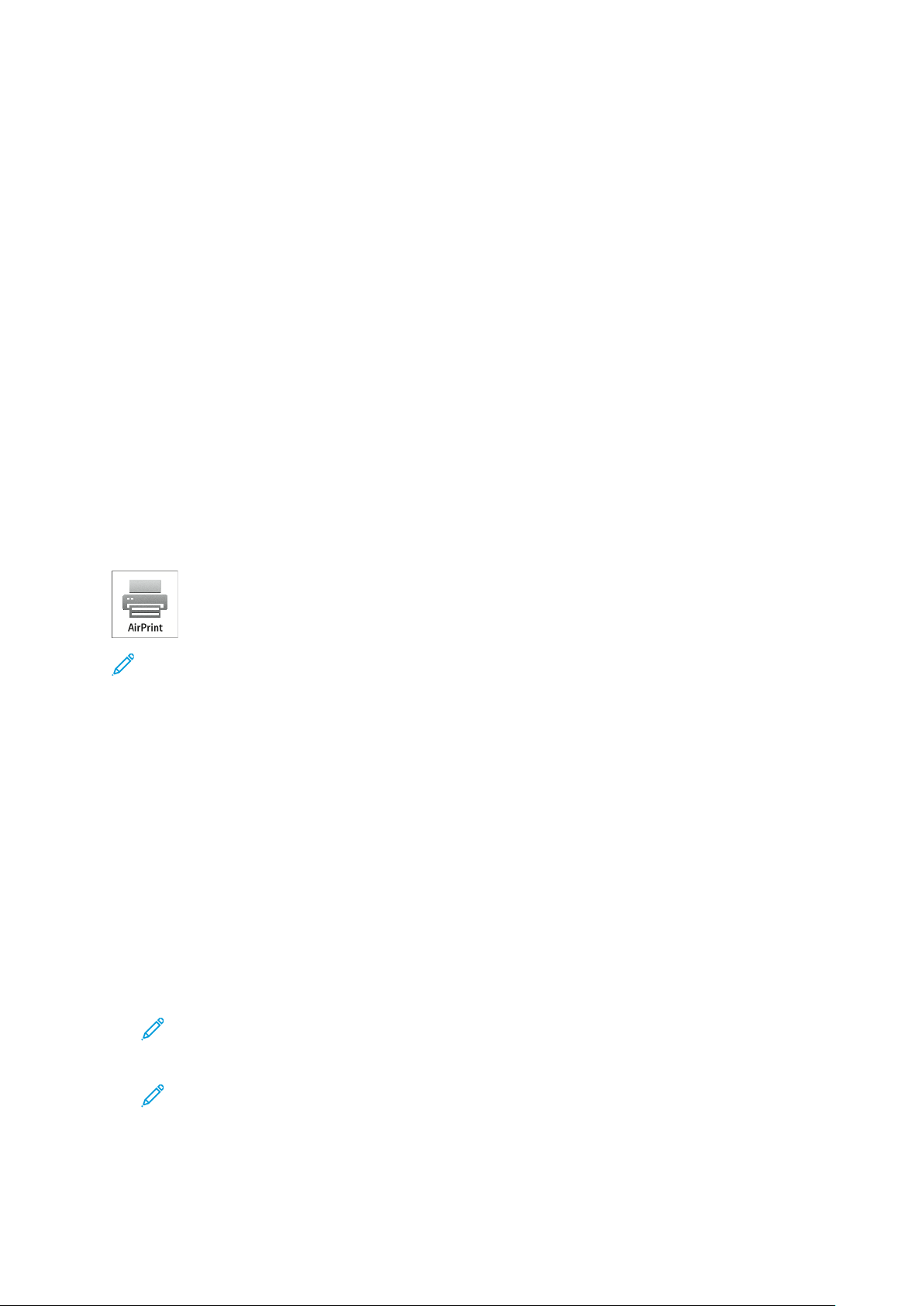
Pierwsze kroki
• Język
• Połączenie sieciowe
• Konfiguracja serwera proxy
• Data i godzina
• Jednostki miary
• Ustawienia LDAP
• Konfiguracja aplikacji
• Ustawienia zabezpieczeń
Aby uzyskać więcej informacji na temat konfigurowania ustawień drukarki, przejdź do dokumentu
System Administrator Guide (Podręcznik administratora systemu) na stronie www.xerox.com/
support/VLB605_VLB615docs.
KKoonnffiigguurroowwaanniiee ffuunnkkccjjii AAiirrPPrriinntt
AirPrint®to funkcja oprogramowania, która umożliwia drukowanie za pomocą urządzeń
przenośnych z systemem Apple iOS oraz z urządzeń opartych na systemie Mac OS bez potrzeby
instalowania sterownika drukarki. Drukarki obsługujące funkcję AirPrint umożliwiają drukowanie
bezpośrednio z komputera Mac lub urządzenia iPhone, iPad i iPod. Możesz użyć funkcji AirPrint do
drukowania za pomocą urządzenia przewodowego lub bezprzewodowego bez konieczności
używania sterownika drukowania.
Uwaga:
• Nie wszystkie programy obsługują funkcję AirPrint
®
.
• Urządzenia bezprzewodowe muszą dołączyć do sieci bezprzewodowej, w której znajduje
się drukarka.
• Aby funkcja AirPrint działała, musi być włączony protokół IPP i Bonjour
®
(mDNS).
• Urządzenie przesyłające pracę AirPrint musi się znajdować w tej samej podsieci co
drukarka. Aby umożliwić urządzeniom drukowanie z różnych podsieci, należy
skonfigurować sieć tak, aby przekazywała ruch multiemisji DNS między podsieciami.
• Urządzenie z systemem Mac OS musi zawierać system Mac OS w wersji 10.10 lub
nowszej.
• Drukarki z funkcją AirPrint obsługują urządzenia iPad (wszystkie modele), iPhone
(modele 3GS i nowsze) oraz iPod touch (trzecia generacja i nowsze) działające pod
kontrolą najnowszej wersji systemu iOS.
1. Na komputerze uruchom przeglądarkę internetową. Na pasku adresu wpisz adres IP drukarki,
a następnie naciśnij klawisz Enter lub Return.
Uwaga: Jeśli nie znasz adresu IP drukarki, zapoznaj się z częścią .
2. W oprogramowaniu Embedded Web Server kliknij pozycję Strona główna→Łączność.
Uwaga: Jeśli funkcja nie jest wyświetlana, skontaktuj się z administratorem systemu.
3. W obszarze Drukowanie mobilne kliknij pozycję AirPrint.
Urządzenie wielofunkcyjne Xerox
®
VersaLink®B605/B615
Przewodnik użytkownika
51
Page 52

Pierwsze kroki
4. Aby włączyć funkcję AirPrint, kliknij przycisk przełącznik Włącz.
Uwaga: Funkcja AirPrint jest domyślnie włączona, gdy włączona jest zarówno opcja
IPP, jak i Bonjour
• Aby zmienić nazwę drukarki, w polu Name (Nazwa) wpisz nową nazwę.
• Aby podać lokalizację drukarki, w polu Location (Lokalizacja) wpisz lokalizację drukarki.
• Aby podać lokalizację fizyczną lub adres drukarki, w polu Geolokalizacja wpisz koordynaty
szerokości i długości geograficznej w formie dziesiętnej. Na przykład podaj koordynaty,
takie jak 45,325026, -122,766831.
5. Kliknij przycisk OK.
6. Aby aktywować zmiany, po wyświetleniu monitu kliknij przycisk Uruchom ponownie teraz.
®
(mDNS).
KKoonnffiigguurroowwaanniiee uussłłuuggii GGooooggllee CClloouudd PPrriinntt
Technologia Google Cloud Print umożliwia drukowanie dokumentów zapisanych w chmurze bez
użycia sterownika drukarki.
Informacje początkowe:
• Skonfiguruj konto e-mail Google.
• Skonfiguruj drukarkę do obsługi protokołu IPv4.
• W razie potrzeby skonfiguruj ustawienia serwera proxy.
Aby skonfigurować usługę Google Cloud Print:
1. Na komputerze uruchom przeglądarkę internetową. Na pasku adresu wpisz adres IP drukarki,
a następnie naciśnij klawisz Enter lub Return.
Uwaga: Jeśli nie znasz adresu IP drukarki, zapoznaj się z częścią .
2. W oprogramowaniu Embedded Web Server kliknij pozycję Ekran główny→Łączność.
3. W obszarze Drukowanie mobilne kliknij pozycję Google Cloud Print.
4. Aby włączyć funkcję Google Cloud Print, kliknij przycisk przełączający Włącz.
5. Kliknij przycisk OK.
6. Uruchom ponownie drukarkę, a następnie odczekaj dwie minuty, aż drukarka nawiąże
połączenie.
7. Odśwież stronę w przeglądarce internetowej, następnie w obszarze Drukowanie mobilne kliknij
pozycję Google Cloud Print.
8. Kliknij pozycję Rejestracja drukarki.
9. Kliknij przycisk Zarejestruj.
Zostanie wydrukowana strona rejestracji drukarki.
10. Aby zarejestrować drukarkę, wpisz podany adres URL w przeglądarce internetowej lub
zeskanuj kod kreskowy przy użyciu telefonu komórkowego.
Po zarejestrowaniu drukarki zostanie wyświetlone okno potwierdzenia stanu.
11. Aby uzyskać dostęp do funkcji Google Cloud Print, kliknij opcję Manage Your Printer
(Zarządzaj drukarką) w swoim koncie Google.
Uwaga: Domyślna nazwa drukarki jest widoczna w następującym formacie: Nazwa
modelu (adres MAC).
52
Urządzenie wielofunkcyjne Xerox®VersaLink®B605/B615
Przewodnik użytkownika
Page 53

Pierwsze kroki
Instalowanie oprogramowania
Przed instalacją sterowników sprawdź, czy drukarka jest podłączona do prądu, włączona i podłączona do sieci oraz czy posiada prawidłowy adres IP. Adres IP jest zwykle wyświetlany w prawym
górnym rogu panelu sterowania. Jeśli nie możesz znaleźć adresu IP, zapoznaj się z częścią .
Uwaga:
Jeśli płyta Oprogramowanie i dokumentacja jest niedostępna, pobierz najnowsze sterowniki
ze strony www.xerox.com/support/VLB605_VLB615drivers.
WWyymmaaggaanniiaa ssyysstteemmuu ooppeerraaccyyjjnneeggoo
• Windows Vista, Windows 7, Windows 8.1, Windows Server 2008, Windows 10, Windows Server
2008 R2 i Windows Server 2012.
• Macintosh OS X w wersji 10.10 i nowszej.
• UNIX i Linux: Drukarka obsługuje połączenia sieciowe z całą gamą platform typu UNIX.
IInnssttaalloowwaanniiee sstteerroowwnniikkóóww ddrruukkaarrkkii ssiieecciioowweejj ww
ssyysstteemmiiee WWiinnddoowwss
1. Włóż płytę Oprogramowanie i dokumentacja do odpowiedniej stacji komputera. Jeżeli
instalator nie uruchomi się automatycznie, przejdź do napędu i dwukrotnie kliknij plik Setup.
exe.
Uwaga:
Jeśli płyta Oprogramowanie i dokumentacja jest niedostępna, pobierz najnowsze
sterowniki ze strony www.xerox.com/support/VLB605_VLB615drivers.
2. Wybierz model drukarki.
3. Kliknij przycisk Zainstaluj sterowniki.
4. Wybierz opcję Zainstaluj sterownik drukarki, Zainstaluj sterownik skanowania lub
Zainstaluj sterowniki drukowania i skanowania.
5. Po przeczytaniu umowy licencyjnej kliknij przycisk Zgadzam się.
6. Z listy wykrytych drukarek wybierz posiadaną.
Uwaga: Jeśli instalujesz sterowniki dla drukarki sieciowej, a nie jest ona wyświetlona na
liście, kliknij przycisk Adres IP lub nazwa DNS. W polu Adres IP lub nazwa DNS wpisz
adres IP drukarki, a następnie kliknij przycisk Wyszukaj, aby zlokalizować i wybrać
drukarkę. Jeśli nie znasz adresu IP drukarki, zapoznaj się z częścią .
7. Kliknij przycisk Dalej.
8. W razie potrzeby możesz nazwać drukarkę, wpisując nazwę w polu Nazwa kolejki.
9. W przypadku instalowania sterownika drukarki wybierz odpowiedni sterownik.
10. W przypadku instalowania sterownika skanowania wybierz odpowiedni sterownik.
11. Kliknij przycisk Zainstaluj.
12. W razie potrzeby ustaw drukarkę jako domyślną.
Uwaga: Przed wybraniem opcji Udostępnij drukarkę skontaktuj się z administratorem
systemu.
13. Aby ukończyć instalację, kliknij przycisk Zakończ, a następnie kliknij przycisk Zamknij.
Urządzenie wielofunkcyjne Xerox
®
VersaLink®B605/B615
Przewodnik użytkownika
53
Page 54

Pierwsze kroki
IInnssttaalloowwaanniiee sstteerroowwnniikkóóww ddrruukkaarrkkii UUSSBB ww ssyysstteemmiiee
WWiinnddoowwss
1. Włóż płytę Oprogramowanie i dokumentacja do odpowiedniej stacji komputera.
Uwaga:
Jeśli płyta Oprogramowanie i dokumentacja jest niedostępna, pobierz najnowsze
sterowniki ze strony www.xerox.com/support/VLB605_VLB615drivers.
Jeżeli instalator nie uruchomi się automatycznie, przejdź do napędu i dwukrotnie kliknij plik
Setup.exe.
2. Kliknij przycisk Zainstaluj oprogramowanie.
3. W Umowie licencyjnej kliknij pozycję Zgadzam się, następnie kliknij przycisk Dalej.
4. Aby zainstalować oprogramowanie pomocnicze drukarki, wybierz opcję Software
(Oprogramowanie), a następnie kliknij opcję Next (Dalej).
5. W oknie Oprogramowanie i dokumentacja usuń zaznaczenie pola wyboru niepotrzebnych
opcji.
6. Kliknij przycisk Dalej.
7. Aby zakończyć instalację, kliknij przycisk Zakończ.
IInnssttaallaaccjjaa sstteerroowwnniikkóóww ii nnaarrzzęęddzzii ww ssyysstteemmiiee
MMaacciinnttoosshh OOSS XX
1. Włóż płytę Oprogramowanie i dokumentacja do odpowiedniej stacji komputera.
Uwaga:
Jeśli płyta Oprogramowanie i dokumentacja jest niedostępna, pobierz najnowsze
sterowniki ze strony www.xerox.com/support/VLB605_VLB615drivers.
2. Otwórz plik Xerox
3. Aby uruchomić plik Xerox
odpowiedniego pliku.
4. Po wyświetleniu monitu kliknij polecenie Kontynuuj.
5. Aby zaakceptować umowę licencyjną, kliknij przycisk Zgadzam się.
6. Kliknij przycisk Instaluj, aby zaakceptować miejsce bieżącej instalacji lub wybierz inne przed
kliknięciem przycisku Instaluj.
7. Po pojawieniu się komunikatu wprowadź hasło i naciśnij przycisk OK.
8. Wybierz swoje urządzenie z listy wykrytych drukarek i kliknij przycisk Dalej.
9. Jeśli drukarka nie jest widoczna na liście wykrytych drukarek:
®
Print Drivers 3.xx.x.dmg/.pkg, zgodnie z wymogami dla danej drukarki.
®
Print Drivers 3.xx.x.dmg/.pkg, kliknij dwukrotnie nazwę
a. Kliknij ikonę Network Printer (Drukarka sieciowa).
b. Wpisz adres IP lub nazwę drukarki, a następnie kliknij przycisk Kontynuuj.
c. Wybierz swoje urządzenie z listy wykrytych drukarek i kliknij przycisk Continue
(Kontynuuj).
10. Jeśli drukarka nie została wykryta, sprawdź, czy jest włączona i czy kabel Ethernet lub USB jest
podłączony prawidłowo.
11. Aby zaakceptować komunikat kolejki druku, kliknij przycisk OK.
54
Urządzenie wielofunkcyjne Xerox®VersaLink®B605/B615
Przewodnik użytkownika
Page 55

Pierwsze kroki
12. Zaznacz lub wyczyść pola wyboru dla opcji Set Printer as Default (Ustaw drukarkę jako
domyślną) i Print a Test Page (Drukuj stronę testową).
13. Kliknij przycisk Continue (Kontynuuj), a następnie kliknij przycisk Close (Zamknij).
DDooddaawwaanniiee ddrruukkaarrkkii
W przypadku połączenia sieciowego skonfiguruj drukarkę przy użyciu protokołu Bonjour
(Rendevous) lub podłącz ją przy użyciu adresu IP drukarki (dotyczy połączenia LPD/LPR). W
przypadku drukarki niepodłączonej do sieci utwórz połączenie USB z komputerem.
Online Support Assistant (Asystent pomocy online) na stronie: www.xerox.com/support/VLB605_
VLB615support
Dodawanie drukarki za pomocą usługi Bonjour
Aby dodać drukarkę, korzystając z usługi Bonjour®:
1. Z folderu Programy na komputerze lub z paska dokowania, otwórz Preferencje systemowe.
2. Kliknij pozycję Drukarki i skanery.
Po lewej stronie okna zostanie wyświetlona lista drukarek.
3. Na liście drukarek kliknij ikonę znaku dodawania (+).
®
4. Na górze okna kliknij ikonę Domyślne.
5. Wybierz drukarkę z listy i kliknij przycisk Dodaj.
Uwaga: Jeśli drukarka nie została wykryta, sprawdź, czy jest włączona i czy kabel
Ethernet jest podłączony prawidłowo.
Dodawanie drukarki poprzez określenie adresu IP
Aby dodać drukarkę, określając jej adres IP:
1. Z folderu Programy lub z paska dokowania otwórz folder Preferencje systemowe.
2. Kliknij pozycję Drukarki i skanery.
Po lewej stronie okna zostanie wyświetlona lista drukarek.
3. Na liście drukarek kliknij ikonę znaku dodawania (+).
4. Naciśnij przycisk IP.
5. Na liście Protokół wybierz odpowiedni protokół.
6. W polu Adres wprowadź adres IP drukarki.
7. W polu Nazwa wprowadź nazwę urządzenia.
8. Na liście Użyj wybierz pozycję Wybierz sterownik, którego chcesz użyć.
9. Na liście oprogramowania drukarki wybierz sterownik drukarki do posiadanego modelu
drukarki.
10. Kliknij przycisk Dodaj.
IInnssttaalloowwaanniiee sstteerroowwnniikkóóww sskkaannoowwaanniiaa ww kkoommppuutteerrzzee MMaacciinnttoosshh
1. Włóż do komputera płytę Oprogramowanie i dokumentacja.
2. Aby wyświetlić plik .dmg dla drukarki, kliknij dwukrotnie ikonę płyty na pulpicie.
3. Otwórz plik Scan Installer.dmg i przejdź do odpowiedniego pliku instalacyjnego Twojego
systemu operacyjnego.
Urządzenie wielofunkcyjne Xerox
®
VersaLink®B605/B615
Przewodnik użytkownika
55
Page 56

Pierwsze kroki
4. Otwórz plik pakietu Scan Installer.
5. Aby potwierdzić zaznajomienie się z wiadomościami ostrzegawczymi i wprowadzającymi,
kliknij przycisk Kontynuuj.
6. Aby zaakceptować umowę licencyjną, kliknij Kontynuuj, a następnie przycisk Zgadzam się.
7. Kliknij przycisk Instaluj, aby zaakceptować miejsce bieżącej instalacji lub wybierz inne przed
kliknięciem przycisku Instaluj.
8. Wprowadź hasło, a następnie kliknij przycisk OK.
9. Wybierz drukarkę i kliknij przycisk Kontynuuj.
10. Na liście wykrytych drukarek kliknij opcję Kontynuuj instalację.
11. Aby uruchomić ponownie, kliknij polecenie Wyloguj.
IInnssttaalloowwaanniiee sstteerroowwnniikkóóww ffaakkssuu LLAANN ww kkoommppuutteerrzzee MMaacciinnttoosshh
1. Włóż do komputera płytę Oprogramowanie i dokumentacja.
2. Aby wyświetlić plik .dmg dla drukarki, kliknij dwukrotnie ikonę płyty na pulpicie.
3. Otwórz plik LAN Fax Installer.dmg i przejdź do odpowiedniego pliku instalacyjnego dla
posiadanego system operacyjnego.
4. Otwórz plik pakietu instalacyjnego faksu LAN.
5. Aby potwierdzić zaznajomienie się z wiadomościami ostrzegawczymi i wprowadzającymi,
kliknij przycisk Kontynuuj.
6. Aby zaakceptować umowę licencyjną, kliknij Kontynuuj, a następnie przycisk Zgadzam się.
7. Kliknij przycisk Instaluj, aby zaakceptować miejsce bieżącej instalacji lub wybierz inne przed
kliknięciem przycisku Instaluj.
8. Wprowadź hasło, a następnie kliknij przycisk OK.
9. Wybierz swoje urządzenie z listy wykrytych drukarek i kliknij przycisk Continue (Kontynuuj).
10. Kliknij opcję Kontynuuj instalację.
11. Aby zakończyć, kliknij przycisk Zamknij.
12. Aby zarejestrować drukarkę i oprogramowanie, wypełnij formularz rejestracji.
DDooddaawwaanniiee ddrruukkaarrkkii ffaakkssóóww LLAANN ddllaa kkoommppuutteerróóww MMaacciinnttoosshh
Po zainstalowaniu sterownika faksów LAN na komputerze Macintosh, użyj aplikacji Bonjour, aby
skonfigurować drukarkę. Drukarkę możesz także dodać za pomocą adresu IP drukarki, aby uzyskać
połączenie LDP/LPR. W przypadku drukarek niepodłączonych do sieci utwórz połączenie USB z
komputerem.
IInnssttaallaaccjjaa sstteerroowwnniikkóóww ii nnaarrzzęęddzzii ddllaa ssyysstteemmóóww
UUNNIIXX ii LLiinnuuxx
W celu uzyskania szczegółowych informacji o instalowaniu narzędzi i sterowników druku w
systemie UNIX i Linux zapoznaj się z częścią .
56
Urządzenie wielofunkcyjne Xerox®VersaLink®B605/B615
Przewodnik użytkownika
Page 57

Pierwsze kroki
IInnssttaalloowwaanniiee ddrruukkaarrkkii jjaakkoo uurrzząąddzzeenniiaa uussłłuugg ssiieeccii
WWeebb
Funkcja Web Services on Devices (WSD) umożliwia klientowi wykrycie i dostęp do urządzenia
zdalnego oraz powiązanych z nim usług za pośrednictwem sieci. WSD obsługuje wykrywanie,
sterowanie i użytkowanie urządzeń.
KKoorrzzyyssttaanniiee zz kkrreeaattoorraa ddooddaawwaanniiaa uurrzząąddzzeenniiaa ww cceelluu iinnssttaallaaccjjii
ddrruukkaarrkkii WWSSDD
Aby zainstalować drukarkę WSD za pomocą Kreatora dodawania urządzenia:
1. W komputerze kliknij menu Start, a następnie wybierz opcję Urządzenia i drukarki.
2. Aby uruchomić Kreatora dodawania urządzenia, kliknij Dodaj urządzenie.
3. Z listy dostępnych urządzeń wybierz to, którego chcesz użyć, a następnie kliknij polecenie
Dalej.
Uwaga: Jeżeli drukarka, której chcesz użyć, nie została wyświetlona na liście, kliknij
przycisk Anuluj. Dodaj drukarkę WSD ręcznie za pomocą Kreatora dodawania drukarki.
4. Kliknij przycisk Zamknij.
KKoorrzzyyssttaanniiee zz kkrreeaattoorraa ddooddaawwaanniiaa ddrruukkaarrkkii ww cceelluu iinnssttaallaaccjjii
ddrruukkaarrkkii WWSSDD
Aby zainstalować drukarkę WSD za pomocą Kreatora dodawania drukarki:
1. W komputerze kliknij menu Start, a następnie wybierz opcję Urządzenia i drukarki.
2. Aby uruchomić Kreatora dodawania drukarki, kliknij polecenie Dodaj drukarkę.
3. Kliknij polecenie Dodaj drukarkę sieciową, bezprzewodową lub Bluetooth.
4. Z listy dostępnych urządzeń wybierz to, którego chcesz użyć, a następnie kliknij polecenie
Dalej.
5. Jeżeli drukarka, której chcesz użyć nie pojawia się na liście, kliknij Drukarki, której zamierzam
użyć nie ma na liście.
6. Wybierz Dodaj drukarkę, używając adresu TCP/IP lub nazwy hosta, a następnie kliknij
przycisk Dalej.
7. W polu Typ urządzenia wybierz opcję Urządzenie usług sieci Web.
8. W polu Nazwa hosta lub Adres IP wprowadź adres IP drukarki, a następnie kliknij Dalej.
9. Kliknij przycisk Zamknij.
Urządzenie wielofunkcyjne Xerox
®
VersaLink®B605/B615
Przewodnik użytkownika
57
Page 58
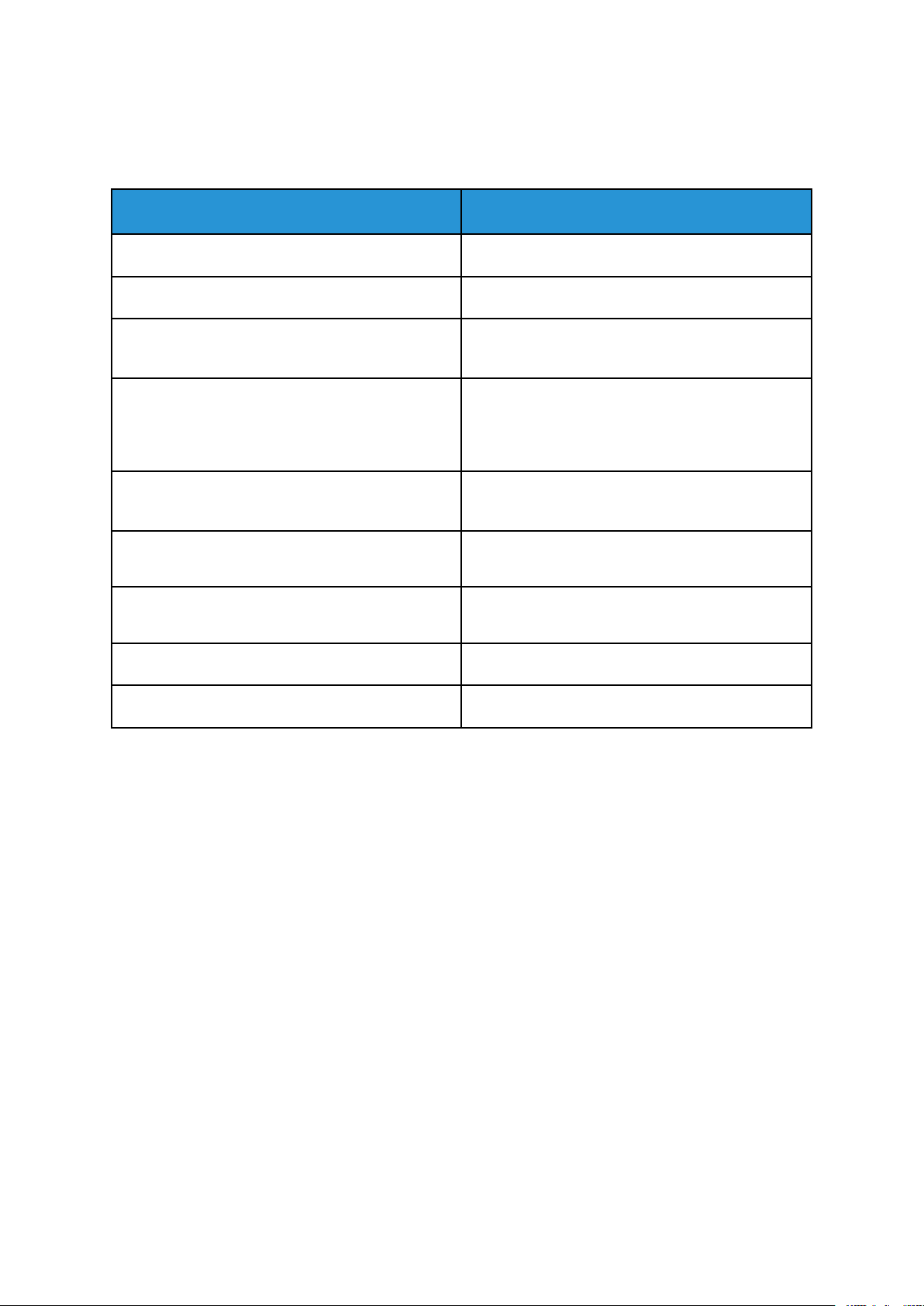
Pierwsze kroki
Więcej informacji
Więcej informacji dotyczących drukarki zamieszczono w następujących źródłach:
Materiał
Instrukcja instalacji W komplecie z drukarką.
Inna dokumentacja drukarki www.xerox.com/support/VLB605_VLB615docs
Lista zalecanych nośników Stany Zjednoczone: www.xerox.com/rmlna
Informacje pomocy technicznej dla drukarki obejmuje pomoc techniczną, Online Support Assistant
(Asystent pomocy online) i pliki sterowników druku
do pobrania.
Strony informacyjne Wydrukuj z panelu sterowania. Aby uzyskać więcej
Zamawianie materiałów eksploatacyjnych dla
drukarki
Sprzedaż lokalna oraz Pomoc techniczna dla
klientów
Lokalizacja
Unia Europejska: www.xerox.com/rmleu
www.xerox.com/support/VLB605_VLB615support
informacji, zobacz .
www.xerox.com/supplies
www.xerox.com/office/worldcontacts
Rejestracja drukarki www.xerox.com/register
Bezpośredni sklep online Xerox
®
www.direct.xerox.com/
58
Urządzenie wielofunkcyjne Xerox®VersaLink®B605/B615
Przewodnik użytkownika
Page 59

3
Dostosowywanie i personalizowanie
Ten rozdział zawiera:
• Dostosowywanie i personalizowanie — omówienie............................................................... 60
• Dostosowywanie lub personalizowanie ekranu głównego...................................................... 61
• Dostosowywanie lub personalizowanie aplikacji.................................................................... 62
• Tworzenie i używanie aplikacji 1-Touch................................................................................. 65
Urządzenie wielofunkcyjne Xerox®VersaLink®B605/B615
Przewodnik użytkownika
59
Page 60

Dostosowywanie i personalizowanie
Dostosowywanie i personalizowanie — omówienie
Ten rozdział zawiera informacje na temat sposobów dostosowywania i personalizowania urządzenia tak, aby spełniało konkretne potrzeby związane z schematami pracy użytkownika.
Można dostosowywać aplikacje, ukrywać lub pokazywać aplikacje na ekranie
głównym oraz zmieniać kolejność zgodnie z priorytetami pracy. W każdej aplikacji można ukryć lub pokazać poszczególne funkcje, a także konfigurować
ustawienia domyślne zgodnie z potrzebami grupy roboczej. Ustawienia pracy,
które będą często używane, można zapisać.
Dzięki możliwości dostosowywania użytkownicy pracują wydajniej.
W przypadku konfigurowania poszczególnych kont użytkowników na urządzeniu można spersonalizować urządzenie tak, aby spełniało potrzeby określonego użytkownika. Osobistą stronę Ekran główny można skonfigurować tak, aby
ukrywać aplikacje lub pokazywać tylko aplikacje używane przez daną osobę.
Każdą listę funkcji można dostosować do wymagań danej pracy. Można zdefiniować ustawienia domyślne dla każdej aplikacji i zapisywać ustawienia często wykonywanych prac.
Aby zapisać i uprościć długie i często wykonywane procesy, można tworzyć aplikacje
1-Touch. Po utworzeniu aplikacji 1-Touch pojawia się ona na ekranie głównym. Aby
uruchomić pracę, należy dotknąć aplikacji. Aplikacje 1-Touch można skonfigurować
do użytku przez wszystkich użytkowników, poszczególne grupy użytkowników lub na
użytek własny.
Dzięki opcjom personalizacji wyświetlane opcje i funkcje spełniają potrzeby określonego użytkownika, zwiększając wydajność pracy.
60
Urządzenie wielofunkcyjne Xerox®VersaLink®B605/B615
Przewodnik użytkownika
Page 61
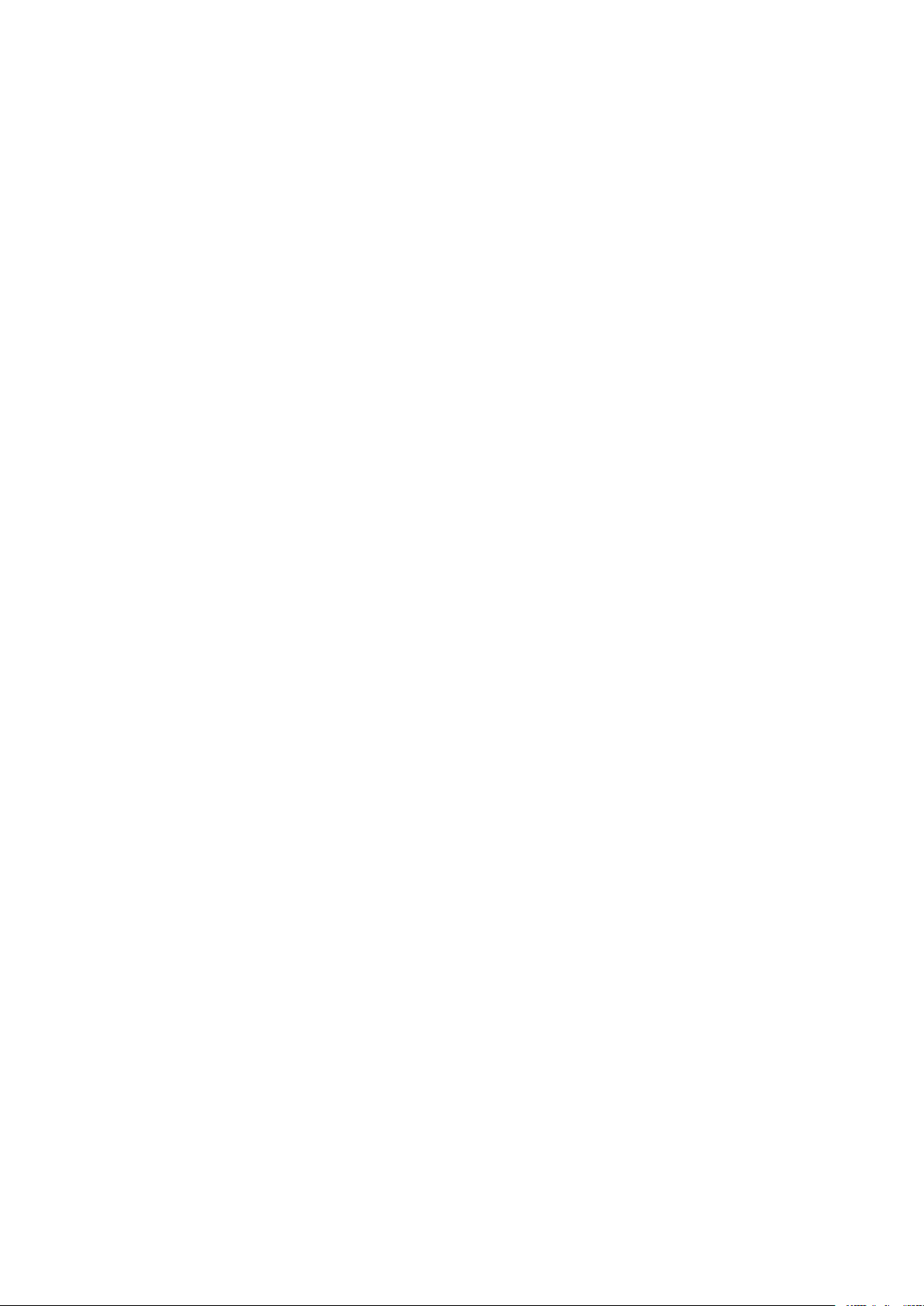
Dostosowywanie i personalizowanie
Dostosowywanie lub personalizowanie ekranu głównego
UUkkrryywwaanniiee lluubb wwyyśśwwiieettllaanniiee aapplliikkaaccjjii nnaa eekkrraanniiee
ggłłóówwnnyymm
1. Na panelu sterowania drukarki naciśnij przycisk Ekran główny.
2. Dotknij opcji Dostosuj.
3. Aby wyświetlić zainstalowaną aplikację, która została początkowo ukryta:
a. Dotknij ikony plusa (+).
b. Dotknij aplikacji, która ma być widoczna na panelu sterowania.
c. Dotknij pozycji Gotowe.
4. Aby ukryć zainstalowaną aplikację:
a. Dla danej aplikacji dotknij symbolu X.
b. Dotknij pozycji Gotowe.
5. Sprawdź, czy tylko wybrane aplikacje zostały wyświetlone na ekranie głównym.
ZZmmiiaannaa kkoolleejjnnoośśccii aapplliikkaaccjjii nnaa eekkrraanniiee ggłłóówwnnyymm
1. Na panelu sterowania drukarki naciśnij przycisk Ekran główny.
2. Dotknij opcji Dostosuj.
3. Dotknij wymaganej aplikacji i przytrzymaj ją.
4. Przeciągnij aplikację do nowej lokalizacji.
5. Zwolnij aplikację.
6. Dotknij pozycji Gotowe.
7. Sprawdź, czy aplikacje są wyświetlane w prawidłowej lokalizacji na ekranie głównym.
Urządzenie wielofunkcyjne Xerox
®
VersaLink®B605/B615
Przewodnik użytkownika
61
Page 62

Dostosowywanie i personalizowanie
Dostosowywanie lub personalizowanie aplikacji
Dostosowywanie pozwala na zmianę dostępnych funkcji, usuwanie zapisanych zadanych ustawień
lub usuwanie dostosowanych ustawień zastosowanych w aplikacji.
DDoossttoossoowwyywwaanniiee lluubb ppeerrssoonnaalliizzoowwaanniiee lliissttyy ffuunnkkccjjii
Aby dostosować listę Funkcje dla aplikacji:
1. Na panelu sterowania drukarki naciśnij przycisk Ekran główny.
2. Dotknij wymaganej aplikacji.
3. Przewiń w dół i dotknij pozycji Dostosuj.
4. Dotknij pozycji Lista funkcji.
Uwaga: W przypadku zalogowanych administratorów wyświetlane jest okno z prośbą o
potwierdzenie, czy zmiany dotyczą gościa czy wprowadzającego je użytkownika.
5. Dotknij określonej opcji.
• Aby ukryć funkcję, dotknij ikony oka dla wybranej funkcji. Gdy funkcja zostanie ukryta,
ikona oka zostanie przekreślona linią.
• Aby pokazać funkcję, dotknij ikony oka dla wybranej funkcji. Gdy funkcja będzie widoczna,
ikona oka nie będzie przekreślona linią.
6. Aby zmienić porządek funkcji menu, dotknij i przeciągnij funkcje do odpowiedniej kolejności.
7. Aby zapisać bieżącą konfigurację, dotknij przycisku Gotowe.
DDoossttoossoowwyywwaanniiee lluubb ppeerrssoonnaalliizzoowwaanniiee eekkrraannuu
wwpprroowwaaddzzaanniiaa
Ekran wprowadzania jest wyświetlany po wybraniu opcji Faks, E-mail, USB lub Skanuj do aplikacji.
Na ekranie wprowadzania są udostępniane opcje wprowadzania szczegółów odbiorcy lub miejsca
docelowego pracy, Wykonaj kroki poniższej procedury, aby wybrać opcje do wyświetlenia na
ekranie wprowadzania.
Aby dostosować ekran wprowadzania dla aplikacji:
1. Na panelu sterowania drukarki naciśnij przycisk Ekran główny.
2. Dotknij wymaganej aplikacji.
3. Przewiń w dół i dotknij pozycji Dostosuj.
4. Dotknij pozycji Ekran wprowadzania.
5. Dotknij potrzebnych opcji.
Uwaga: W przypadku zalogowanych administratorów wyświetlane jest okno z prośbą o
potwierdzenie, czy zmiany dotyczą gościa czy wprowadzającego je użytkownika.
6. Aby zapisać bieżącą konfigurację, dotknij pozycji X.
62
Urządzenie wielofunkcyjne Xerox®VersaLink®B605/B615
Przewodnik użytkownika
Page 63
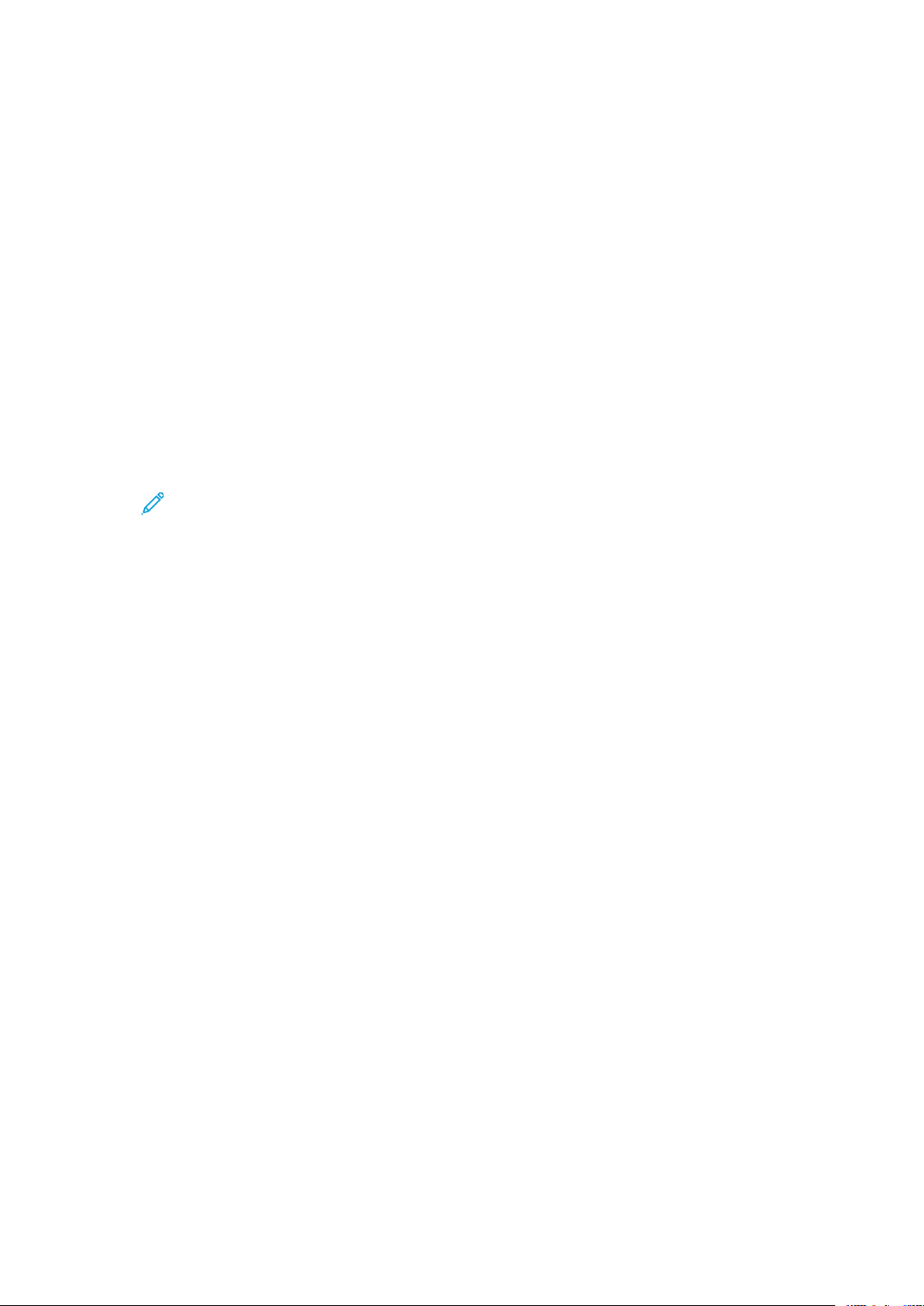
Dostosowywanie i personalizowanie
ZZaappiissyywwaanniiee zzaaddaannyycchh uussttaawwiieeńń
Ta funkcja umożliwia zapisanie określonej kombinacji ustawień aplikacji na potrzeby przyszłych
prac. Ustawienia można zapisać pod wybraną nazwą i wykorzystać w przyszłości.
Aby zapisać bieżące ustawienia aplikacji:
1. Na panelu sterowania drukarki naciśnij przycisk Ekran główny.
2. Dotknij wymaganej aplikacji.
3. Wybierz ustawienia pracy.
4. Przewiń w dół i dotknij pozycji Zapisz.
5. Dotknij polecenia Zapisz jako nowe zadane ustawienie.
6. Dotknij pozycji Wprowadź nazwę zadanego ustawienia, a następnie wprowadź nazwę
zadanego ustawienia przy użyciu klawiatury.
7. Dotknij pozycji Dalej.
8. Wybierz ikonę, która najbardziej odpowiada tworzonemu zadanemu ustawieniu.
9. Dotknij pozycji Gotowe.
Uwaga: Zadane ustawienie zostaje zapisane w funkcji Zadane ustawienie.
UUssuuwwaanniiee zzaappiissaanneeggoo uussttaawwiieenniiaa zzaaddaanneeggoo
Aby usunąć zapisane zadane ustawienie:
1. Na panelu sterowania drukarki naciśnij przycisk Ekran główny.
2. Dotknij wymaganej aplikacji.
3. Przewiń w dół i dotknij pozycji Dostosuj.
4. Dotknij pozycji Zadane ustawienia.
5. Dotknij ikony Kosz odpowiadającej zadanemu ustawieniu, które chcesz usunąć.
6. Po wyświetleniu monitu dotknij polecenia Usuń.
7. Dotknij pozycji Gotowe.
UUssuuwwaanniiee ddoossttoossoowwaanniiaa aapplliikkaaccjjii zzaa ppoommooccąą
ppaanneelluu sstteerroowwaanniiaa
Aby usunąć bieżące ustawienia dostosowania aplikacji:
1. Na panelu sterowania drukarki naciśnij przycisk Ekran główny.
2. Dotknij wymaganej aplikacji.
3. Przewiń w dół i dotknij pozycji Dostosuj.
4. Dotknij polecenia Usuń dostosowanie aplikacji.
5. Po wyświetleniu monitu dotknij przycisku OK.
DDoossttoossoowwyywwaanniiee ddoommyyśśllnnyycchh uussttaawwiieeńń aapplliikkaaccjjii
Aby dostosować domyślne ustawienia aplikacji:
1. Na panelu sterowania naciśnij przycisk Ekran główny.
2. Dotknij wymaganej aplikacji.
Urządzenie wielofunkcyjne Xerox
®
VersaLink®B605/B615
Przewodnik użytkownika
63
Page 64

Dostosowywanie i personalizowanie
3. Skonfiguruj wymagane ustawienia domyślne.
4. Dotknij pozycji Zapisz.
5. Dotknij pozycji Zapisz domyślne. Nowe ustawienia zastępują poprzednie ustawienia
domyślne.
UUssuuwwaanniiee ppeerrssoonnaalliizzaaccjjii pprrzzyy uużżyycciiuu
oopprrooggrraammoowwaanniiuu EEmmbbeeddddeedd WWeebb SSeerrvveerr
Uwaga: Personalizacje obejmują dostosowany ekran główny, osobiste aplikacje 1-Touch i
osobiste ulubione. Ta procedura powoduje usunięcie wszystkich personalizacji z konta
użytkownika.
Aby usunąć wszystkie personalizacje z konta użytkownika:
1. Na komputerze uruchom przeglądarkę internetową. W polu adresu wpisz adres IP drukarki, a
następnie naciśnij klawisz Enter lub Return.
2. W oprogramowaniu Embedded Web Server kliknij pozycję Log In (Zaloguj się), a następnie
kliknij swoje konto użytkownika. W razie potrzeby wprowadź hasło i kliknij pozycję Log In
(Zaloguj się).
3. Aby uzyskać dostęp do swojego profilu użytkownika, kliknij nazwę konta użytkownika w
prawym górnym rogu, a następnie kliknij pozycję My Profile (Mój profil).
Zostaną wyświetlone wszystkie personalizacje skonfigurowane dla konta użytkownika.
4. Aby usunąć wszystkie personalizacje, kliknij pozycję Reset (Resetuj). Aby potwierdzić, kliknij
pozycję Reset (Resetuj).
Wszystkie personalizacje skonfigurowane dla konta użytkownika zostaną usunięte.
5. Aby się wylogować, kliknij nazwę konta użytkownika w prawym górnym rogu, a następnie
kliknij pozycję Log Out (Wyloguj się).
64
Urządzenie wielofunkcyjne Xerox®VersaLink®B605/B615
Przewodnik użytkownika
Page 65

Dostosowywanie i personalizowanie
Tworzenie i używanie aplikacji 1-Touch
Funkcja aplikacji 1-Touch umożliwia tworzenie indywidualnych aplikacji służących do realizacji
częstych prac lub zadań. Po utworzeniu aplikacji 1-Touch na ekranie głównym panelu sterowania
drukarki pojawi się aplikacja. W celu uruchomienia pracy włóż oryginalne dokumenty, a następnie
dotknij aplikacji 1-Touch.
Aplikacje 1-Touch można tworzyć jako aplikacje publiczne lub osobiste. Osobiste aplikacje 1-Touch
są widoczne na ekranie głównym dopiero po zalogowaniu.
TTwwoorrzzeenniiee aapplliikkaaccjjii 11--TToouucchh
Aby utworzyć aplikację 1-Touch:
1. Na panelu sterowania drukarki naciśnij przycisk Ekran główny.
2. Dotknij wymaganej aplikacji.
3. Wybierz ustawienia pracy.
4. Przewiń w dół i dotknij pozycji Zapisz.
5. Dotknij pozycji Zapisz jako aplikację 1-Touch.
6. Dotknij pozycji Wprowadź nazwę aplikacji, a następnie wprowadź nazwę za pomocą
klawiatury. Dotknij przycisku Dalej.
7. Dotknij opcji schematu kolorów dla aplikacji 1-Touch, a następnie dotknij przycisku Dalej.
8. Wybierz ikonę, która najbardziej pasuje do tworzonej aplikacji 1-Touch, a następnie dotknij
przycisku Dalej.
9. Dotknij wymaganej opcji.
• Przejrzyj przed rozpoczęciem: Ta opcja umożliwia przeglądanie ustawień pracy w aplikacji
1-Touch. W przypadku prac kopiowania można zmienić liczbę kopii dla każdej pracy.
• Uruchom niezwłocznie: Ta opcja umożliwia uruchomienie pracy bez przeglądania
ustawień.
10. Dotknij przycisku Dalej.
11. W przypadku wybrania opcji Przejrzyj przed rozpoczęciem wybierz opcje wyświetlania
instrukcji i ustawień.
• Wyświetl instrukcje aplikacji: Ta opcja umożliwia podawanie instrukcji dotyczących
korzystania z aplikacji 1-Touch. Po wybraniu aplikacji 1-Touch instrukcje zostaną
wyświetlone w górnej części ekranu. Wprowadź instrukcje za pomocą klawiatury, a
następnie dotknij przycisku OK.
• Pokaż liczbę: Ta opcja umożliwia zezwalanie użytkownikom na wyświetlanie i
aktualizowanie liczby.
• Pokaż ustawienia: Ta opcja umożliwia wyświetlanie podsumowania funkcji
zaprogramowanych dla aplikacji 1-Touch.
12. Dotknij pozycji Gotowe.
Aplikacja 1-Touch zostanie wyświetlona na ekranie głównym.
TTwwoorrzzeenniiee oossoobbiisstteejj aapplliikkaaccjjii 11--TToouucchh
Aby utworzyć osobistą aplikację 1-Touch:
1. Na panelu sterowania drukarki naciśnij przycisk Ekran główny.
2. Dotknij pozycji Zaloguj się, a następnie wprowadź prawidłową nazwę logowania i hasło.
3. Dotknij wymaganej aplikacji.
®
Urządzenie wielofunkcyjne Xerox
VersaLink®B605/B615
Przewodnik użytkownika
65
Page 66

Dostosowywanie i personalizowanie
4. Wybierz ustawienia pracy.
5. Przewiń w dół i dotknij pozycji Zapisz.
6. Dotknij pozycji Zapisz jako aplikację 1-Touch.
7. Dotknij pozycji Wprowadź nazwę aplikacji, a następnie wprowadź nazwę za pomocą
klawiatury. Dotknij przycisku Dalej.
8. Dotknij opcji schematu kolorów dla aplikacji 1-Touch, a następnie dotknij przycisku Dalej.
9. Wybierz ikonę, która najbardziej pasuje do tworzonej aplikacji 1-Touch, a następnie dotknij
przycisku Dalej.
10. Dotknij wymaganej opcji.
• Przejrzyj przed rozpoczęciem: Ta opcja umożliwia przeglądanie ustawień pracy w aplikacji
1-Touch. W przypadku prac kopiowania można zmienić liczbę kopii dla każdej pracy.
• Uruchom niezwłocznie: Ta opcja umożliwia uruchomienie pracy bez przeglądania
ustawień.
11. Dotknij przycisku Dalej.
12. W przypadku wybrania opcji Przejrzyj przed rozpoczęciem wybierz opcje wyświetlania
instrukcji i ustawień.
• Wyświetl instrukcje aplikacji: Ta opcja umożliwia podawanie instrukcji dotyczących
korzystania z aplikacji 1-Touch. Po wybraniu aplikacji 1-Touch instrukcje zostaną
wyświetlone w górnej części ekranu. Wprowadź instrukcje za pomocą klawiatury, a
następnie dotknij przycisku OK.
• Pokaż liczbę: Ta opcja umożliwia zezwalanie użytkownikom na wyświetlanie i
aktualizowanie liczby.
• Pokaż ustawienia: Ta opcja umożliwia wyświetlanie podsumowania funkcji
zaprogramowanych dla aplikacji 1-Touch.
13. Dotknij przycisku Dalej.
14. Dotknij wymaganej opcji.
• Osobista (tylko mój ekran główny): Ta opcja umożliwia wyświetlanie aplikacji 1-Touch na
ekranie głównym tylko po zalogowaniu do konta użytkownika.
• Publiczna (publiczny ekran główny): Ta opcja umożliwia udostępnienie aplikacji 1-Touch
wszystkim użytkownikom.
15. Dotknij pozycji Gotowe.
UUssuuwwaanniiee lluubb uukkrryywwaanniiee aapplliikkaaccjjii 11--TToouucchh
Aby usunąć lub ukryć aplikację 1-Touch na ekranie głównym:
1. Na panelu sterowania drukarki naciśnij przycisk Ekran główny.
2. Jeśli usuwasz osobistą aplikację 1-Touch lub ją ukrywasz, dotknij pozycji Zaloguj się, a
następnie wprowadź prawidłową nazwę i hasło.
3. Dotknij pozycji Dostosuj.
4. Dla wymaganej aplikacji 1-Touch dotknij symbolu X, a następnie dotknij wybranej opcji.
• Usuń: Ta opcja umożliwia trwałe usunięcie aplikacji 1-Touch z drukarki.
• Ukryj: Ta opcja umożliwia usunięcie aplikacji 1-Touch z ekranu głównego. Aplikacja 1-
Touch jest nadal dostępna i w dowolnym momencie można dodać ją do ekranu głównego.
5. Dotknij pozycji Gotowe.
66
Urządzenie wielofunkcyjne Xerox®VersaLink®B605/B615
Przewodnik użytkownika
Page 67

Dostosowywanie i personalizowanie
KKoorrzzyyssttaanniiee zz aapplliikkaaccjjii 11--TToouucchh
Aby użyć aplikacji 1-Touch:
1. Na panelu sterowania drukarki naciśnij przycisk Ekran główny.
2. Jeśli chcesz użyć osobistej aplikacji 1-Touch, dotknij opcji Logowanie, a następnie wprowadź
prawidłową nazwę logowania oraz hasło.
3. Włóż oryginały dokumentów.
4. Dotknij żądanej aplikacji 1-Touch.
5. Wykonaj jedną z poniższych czynności.
• Jeśli podczas konfigurowania aplikacji 1-Touch wybrano opcję Przejrzyj przed
rozpoczęciem, przejrzyj ustawienia. Jeśli liczba kopii pracy została wyświetlona, w razie
potrzeby zaktualizuj ją. Dotknij pozycji Start.
• Jeśli podczas konfigurowania aplikacji 1-Touch wybrano opcję Uruchom niezwłocznie,
urządzenie zostanie automatycznie uruchomione.
6. Aby powrócić do ekranu głównego, naciśnij przycisk Ekran główny.
Urządzenie wielofunkcyjne Xerox
®
VersaLink®B605/B615
Przewodnik użytkownika
67
Page 68
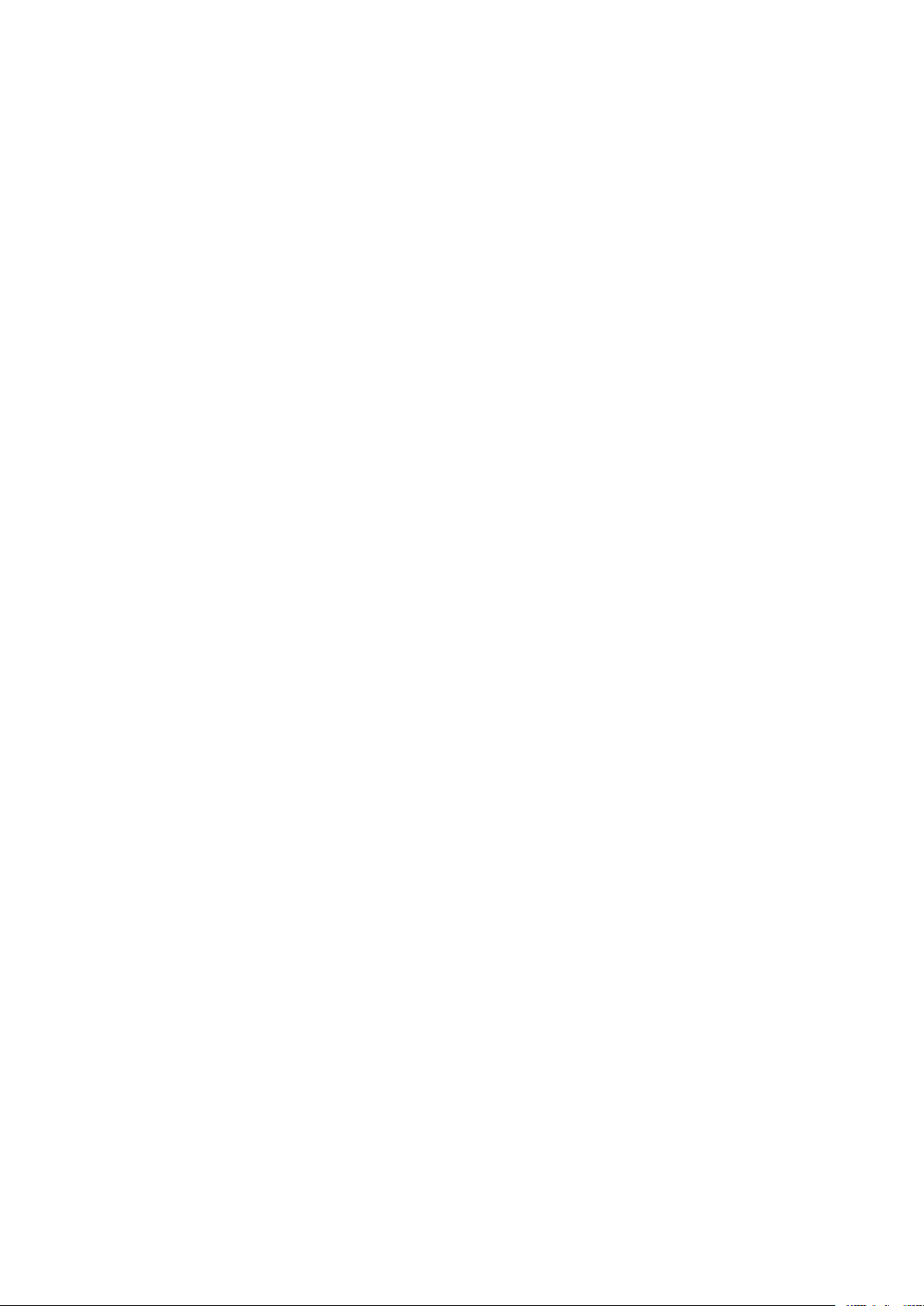
Page 69

4
Aplikacje Xerox
Ten rozdział zawiera:
• Galeria aplikacji Xerox
• Urządzenie ........................................................................................................................... 73
• Spis Adresów ........................................................................................................................ 77
• Prace.................................................................................................................................... 85
• Kopiowanie .......................................................................................................................... 90
• Kopiowanie dowodu tożsamości ........................................................................................... 98
• E-Mail................................................................................................................................... 99
• Skanuj do ........................................................................................................................... 102
• Faksowanie ........................................................................................................................ 112
• Faks serwera....................................................................................................................... 121
• USB.................................................................................................................................... 125
• @PrintByXerox.................................................................................................................... 127
Aplikacje Xerox
które już zainstalowano i które są wyświetlane na ekranie głównym. Istnieją również aplikacje instalowane jako standardowe, ale ukryte podczas pierwszego użycia urządzenia.
Dalsze informacje na temat dostosowywania funkcji ekranu głównego i aplikacji można znaleźć w
części .
Galeria aplikacji Xerox
wania. Są to m.in. aplikacje Xerox
instalowanie bezpiecznych, podpisanych aplikacji na zgodnych drukarkach.
®
to brama do możliwości i funkcji urządzenia. Dostępne są standardowe aplikacje,
®
App Gallery ..................................................................................... 70
®
App Gallery zawiera szereg aplikacji dostępnych do pobrania i zainstalo-
®
®
Extensible Interface Platform (EIP). Aplikacje EIP umożliwiają
Urządzenie wielofunkcyjne Xerox®VersaLink®B605/B615
Przewodnik użytkownika
69
Page 70

Aplikacje Xerox
®
Galeria aplikacji Xerox®App Gallery
GGaalleerriiaa aapplliikkaaccjjii XXeerrooxx®®AApppp GGaalllleerryy —— oommóówwiieenniiee
W galerii aplikacji Xerox®App Gallery można wyszukiwać aplikacje oferujące
nowe funkcje lub możliwości dla urządzenia. Galeria aplikacji Xerox
Gallery zapewnia bezpośredni dostęp do aplikacji, które mogą zwiększyć
produktywność pracy, uprościć schematy wykonywania prac i udoskonalić
środowisko pracy użytkownika.
Galeria aplikacji Xerox
Można przeglądać bibliotekę aplikacji bez potrzeby logowania się. Ruchoma strona przewodnia
umożliwia aktywne wyświetlanie aplikacji lub możliwość przewijania pełnej listy aplikacji. Aby
uzyskać więcej szczegółów dotyczących danej aplikacji, dotknij nazwy aplikacji na liście.
Przed użyciem galerii aplikacji Xerox
połączenie z siecią bezprzewodową lub przewodową.
Uwaga: Jeśli urządzenie jest hostowane przez serwer lokalny wewnątrz zapory i włączono
serwer proxy, należy na urządzeniu ustawić wyjątek serwera proxy.
Dalsze informacje i instrukcje dotyczące korzystania z galerii aplikacji Xerox
znaleźć w przewodniku użytkownika galerii aplikacji Xerox
www.xerox.com/XeroxAppGallery.
®
App Gallery umożliwia łatwe przeglądanie i aktualizowanie aplikacji.
®
App Gallery należy upewnić się, że urządzenie ma
®
®
App Gallery dostępnym na stronie
App Gallery można
®
App
TTwwoorrzzeenniiee kkoonnttaa ggaalleerriiii aapplliikkaaccjjii XXeerrooxx®®AApppp
GGaalllleerryy
Z poziomu konta galerii aplikacji App Gallery możesz uzyskiwać bezpośredni dostęp do wszystkich
aplikacji dostępnych w urządzeniu. Konto galerii aplikacji App Gallery umożliwia przeglądanie i
kupowanie aplikacji, instalowanie aplikacji w urządzeniu oraz zarządzanie aplikacjami i licencjami.
Konto galerii aplikacji App Gallery można skonfigurować przy użyciu panelu sterowania lub
witryny internetowej galerii aplikacji Xerox
witrynie internetowej, przejdź do https://appgallery.services.xerox.com/#!/home/, wybierz pozycje
Login→Create Account (Logowanie > Utwórz konto) i postępuj zgodnie z instrukcjami.
®
App Gallery. Aby skonfigurować konto App Gallery w
Uwaga: Jeśli posiadasz istniejące konto Xerox App Gallery, patrz .
Aby utworzyć konto galerii aplikacji App Gallery przy użyciu panelu sterowania:
1. Na panelu sterowania drukarki naciśnij przycisk Ekran główny.
2. Dotknij pozycji Xerox
3. Aby poprosić o utworzenie nowego konta, zminimalizuj klawiaturę ekranową i dotknij pozycji
Request an Account (Zażądaj konta).
Uwaga: Szczegółowe informacje i instrukcje dotyczące korzystania z galerii aplikacji
®
Xerox
App Gallery dostępnym na stronie www.xerox.com/XeroxAppGallery.
4. Dotknij pozycji Wprowadź adres e-mail. Wprowadź prawidłowy adres e-mail za pomocą
dotykowej klawiatury ekranowej, a następnie dotknij klawisza Enter.
5. Dotknij przycisku OK. Zostanie wyświetlony komunikat zawierający informację o tym, że
instrukcje zakończenia zostały wysłane pod wprowadzony adres e-mail.
6. Dotknij pozycji Zamknij.
70
Urządzenie wielofunkcyjne Xerox®VersaLink®B605/B615
Przewodnik użytkownika
App Gallery można znaleźć w przewodniku użytkownika galerii aplikacji Xerox
®
App Gallery.
®
Page 71

Aplikacje Xerox
7. Przejdź do konta z adresem e-mail wprowadzonym w galerii aplikacji Xerox®App Gallery.
8. Otwórz wiadomość e-mail z żądaniem konta galerii aplikacji Xerox
kliknij łącze z adresem URL, aby uzyskać dostęp do strony tworzenia konta.
9. Zapoznaj się z warunkami użytkowania i zaakceptuj je. Aby kontynuować tworzenie konta,
kliknij przycisk Agree (Zgadzam się).
10. Wprowadź wymagane informacje w odpowiednich polach:
• Identyfikator użytkownika
• Hasło
• Potwierdź hasło
• Imię i nazwisko
• Nazwa firmy
• Adres (ulica, miasto, region, poczta)
• Kraj
11. Kliknij przycisk OK.
12. Po utworzeniu konta zostanie wyświetlony komunikat potwierdzający.
13. Na panelu sterowania drukarki zaloguj się do konta galerii aplikacji App Gallery.
®
App Gallery, a następnie
®
LLooggoowwaanniiee ssiięę ddoo kkoonnttaa ggaalleerriiii aapplliikkaaccjjii XXeerrooxx®®AApppp
GGaalllleerryy
Po zalogowaniu do galerii aplikacji App Gallery można przeglądać dostępne aplikacje oraz je
instalować i aktualizować.
Aby zalogować się do konta galerii aplikacji App Gallery:
1. Na panelu sterowania drukarki naciśnij przycisk Ekran główny.
2. Dotknij pozycji Xerox
3. Wprowadź nazwę użytkownika za pomocą dotykowej klawiatury ekranowej, a następnie
dotknij klawisza Enter.
4. Wprowadź hasło za pomocą dotykowej klawiatury ekranowej, a następnie dotknij klawisza
Enter.
5. Dotknij pozycji Zaloguj się. Zostanie wyświetlona galeria aplikacji Xerox
®
App Gallery.
®
App Gallery.
IInnssttaalloowwaanniiee lluubb aakkttuuaalliizzoowwaanniiee aapplliikkaaccjjii zz ggaalleerriiii
aapplliikkaaccjjii XXeerrooxx
Aplikacje Xerox®dodają, rozszerzają lub dostosowują funkcjonalność urządzenia. Aplikacja galerii
aplikacji Xerox
panelu sterowania urządzenia.
®
App Gallery może być używana do przeglądania aplikacji i ich instalowania na
®®
AApppp GGaalllleerryy
IInnssttaalloowwaanniiee aapplliikkaaccjjii zz ggaalleerriiii aapplliikkaaccjjii AApppp GGaalllleerryy
1. Na panelu sterowania drukarki naciśnij przycisk Ekran główny.
2. Dotknij pozycji Xerox
Uwaga: Możesz przeglądać galerię aplikacji App Gallery i wyświetlać opis aplikacji bez
konieczności logowania. Aby pobierać lub aktualizować aplikacje, musisz zalogować się
do galerii aplikacji App Gallery.
3. Wprowadź nazwę użytkownika za pomocą dotykowej klawiatury ekranowej, a następnie
dotknij klawisza Enter.
®
App Gallery.
Urządzenie wielofunkcyjne Xerox
®
VersaLink®B605/B615
Przewodnik użytkownika
71
Page 72
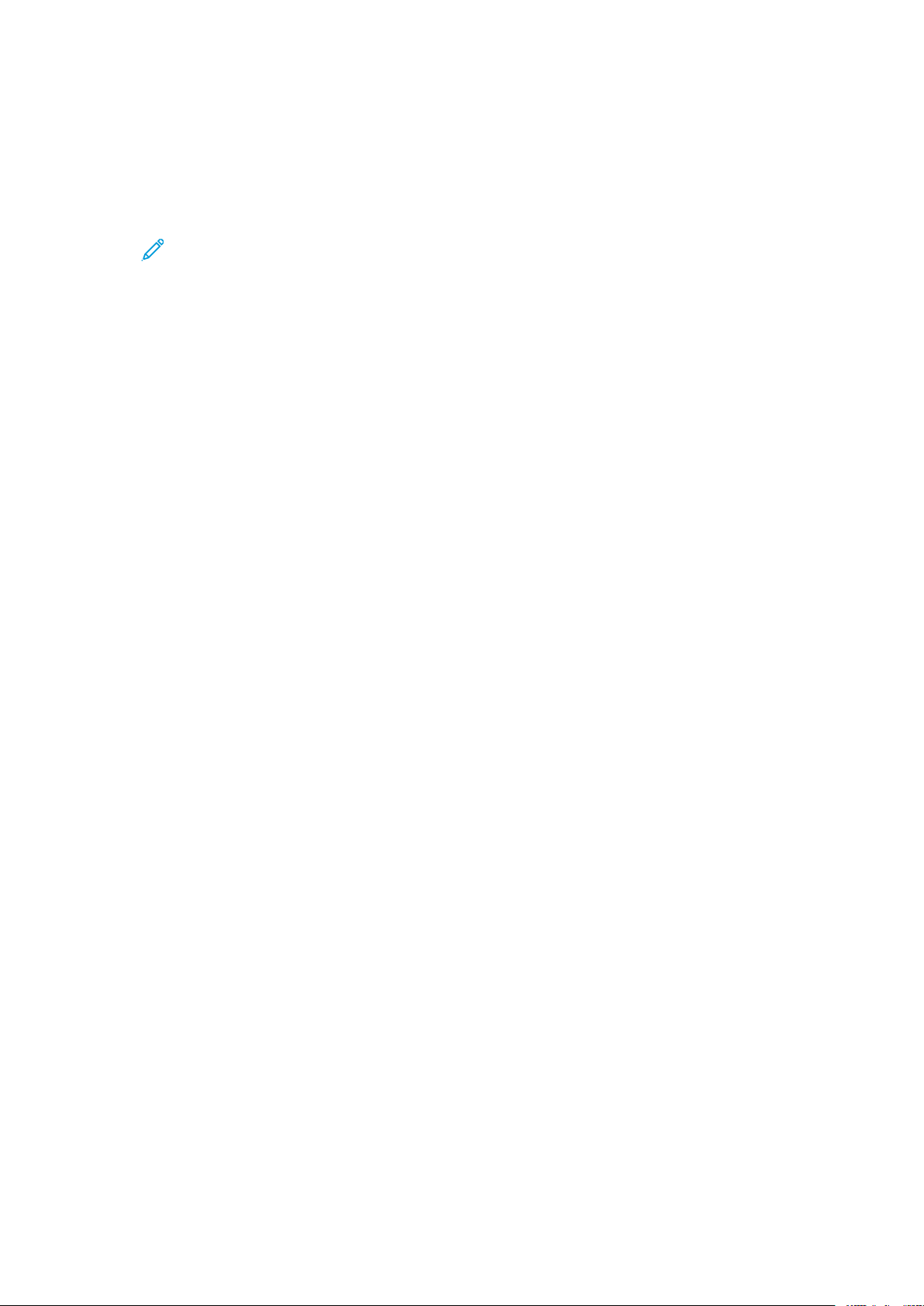
Aplikacje Xerox
®
4. Wprowadź hasło za pomocą dotykowej klawiatury ekranowej, a następnie dotknij klawisza
Enter.
®
5. Dotknij pozycji Zaloguj się. Zostanie wyświetlona galeria aplikacji Xerox
App Gallery.
6. Dotknij wymaganej aplikacji, a następnie dotknij pozycji Install (Zainstaluj). Zostanie
wyświetlony ekran License Agreement (Umowa licencyjna).
Uwaga: Jeśli aplikacja została zainstalowana wcześniej i dostępna jest nowa wersja,
przycisk będzie mieć etykietę Update (Aktualizuj).
7. Dotknij pozycji Zgadzam się. Rozpocznie się proces instalacji.
Jeśli instalacja aplikacji zakończy się niepowodzeniem, możesz spróbować ponownie ją
zainstalować, dotykając pozycji Install (Zainstaluj).
8. Aby zamknąć aplikację galerii aplikacji Xerox
®
App Gallery, dotknij pozycji Exit (Zakończ).
AAkkttuuaalliizzoowwaanniiee aapplliikkaaccjjii zz ggaalleerriiii aapplliikkaaccjjii AApppp GGaalllleerryy
1. Na panelu sterowania drukarki naciśnij przycisk Ekran główny.
2. Dotknij pozycji Xerox
3. Wprowadź nazwę użytkownika za pomocą dotykowej klawiatury ekranowej, a następnie
dotknij klawisza Enter.
®
App Gallery.
4. Wprowadź hasło za pomocą dotykowej klawiatury ekranowej, a następnie dotknij klawisza
Enter.
5. Dotknij pozycji Zaloguj się. Zostanie wyświetlona galeria aplikacji Xerox
®
App Gallery.
6. Dotknij wymaganej aplikacji, a następnie dotknij pozycji Update (Aktualizuj). Zostanie
wyświetlony ekran License Agreement (Umowa licencyjna).
7. Dotknij pozycji Zgadzam się.
8. Po zakończeniu aktualizacji przycisk Update (Aktualizuj) zostanie oznaczony etykietą Installed
(Zainstalowano).
9. Aby zamknąć aplikację galerii aplikacji Xerox
®
App Gallery, dotknij pozycji Exit (Zakończ).
72
Urządzenie wielofunkcyjne Xerox®VersaLink®B605/B615
Przewodnik użytkownika
Page 73

Aplikacje Xerox
Urządzenie
UUrrzząąddzzeenniiee —— oommóówwiieenniiee
Aplikacja Urządzenie umożliwia uzyskiwanie dostępu do informacji
dotyczących drukarki, takich jak m.in. numer seryjny i model. Możesz
również wyświetlić stan tac papieru i informacje dotyczące zliczania i
materiałów eksploatacyjnych oraz wydrukować strony informacyjne.
Wiele opcji urządzenia można skonfigurować według swoich indywidualnych potrzeb. Aby uzyskać
szczegółowe informacje na temat konfigurowania wszystkich ustawień urządzenia, przejdź do
dokumentu System Administrator Guide (Podręcznik administratora systemu) na stronie www.
xerox.com/support/VLB605_VLB615support.
OOppccjjee uurrzząąddzzeenniiaa
Dostępne są poniższe opcje urządzenia:
Opcja Opis
®
Język Język umożliwia wybranie wersji językowej wyświetlacza panelu
sterowania.
Informacje Opcja Informacje przedstawia opis urządzenia oraz jego aktualne
ustawienia i stan. Umożliwia ona uzyskiwanie dostępu do i raportów.
Aktualizacja
oprogramowania
Powiadomienia Opcja Powiadomienia umożliwia wyświetlanie szczegółów wszystkich
Tace papieru Opcja Tace papieru umożliwia wyświetlanie rozmiaru i typu papieru
Materiały
eksploatacyjne
Ta opcja umożliwia wyszukiwanie aktualizacji oprogramowania i
konfigurowanie ustawień aktualizacji.
bieżących alarmów lub usterek urządzenia. Przycisk Historia służy do
wyświetlania kodów usterek urządzenia i dat ich wystąpienia.
oraz zestawu kolorów dla każdej tacy papieru, a także stanu pojemności
tacy.
Przy użyciu opcji Materiały eksploatacyjne można monitorować stan
wymiennych składników. Zawiera ona informacje na temat poziomu
materiału eksploatacyjnego oraz liczby pozostałych obrazów lub dni
dla każdej jednostki.
Zliczanie/użycie Opcja Zliczanie/użycie umożliwia wyświetlanie numeru seryjnego
urządzenia oraz łączną liczbę obrazów wykonanych za jego pomocą.
Informacje
ogólne
Opcja Informacje ogólne umożliwia dostosowywanie ustawień, takich
jak tryb energooszczędny, data i godzina oraz jasność panelu
sterowania. Ustawienia ogólne można skonfigurować przy użyciu
panelu sterowania urządzenia lub oprogramowania Embedded Web
Server.
Urządzenie wielofunkcyjne Xerox®VersaLink®B605/B615
Przewodnik użytkownika
73
Page 74
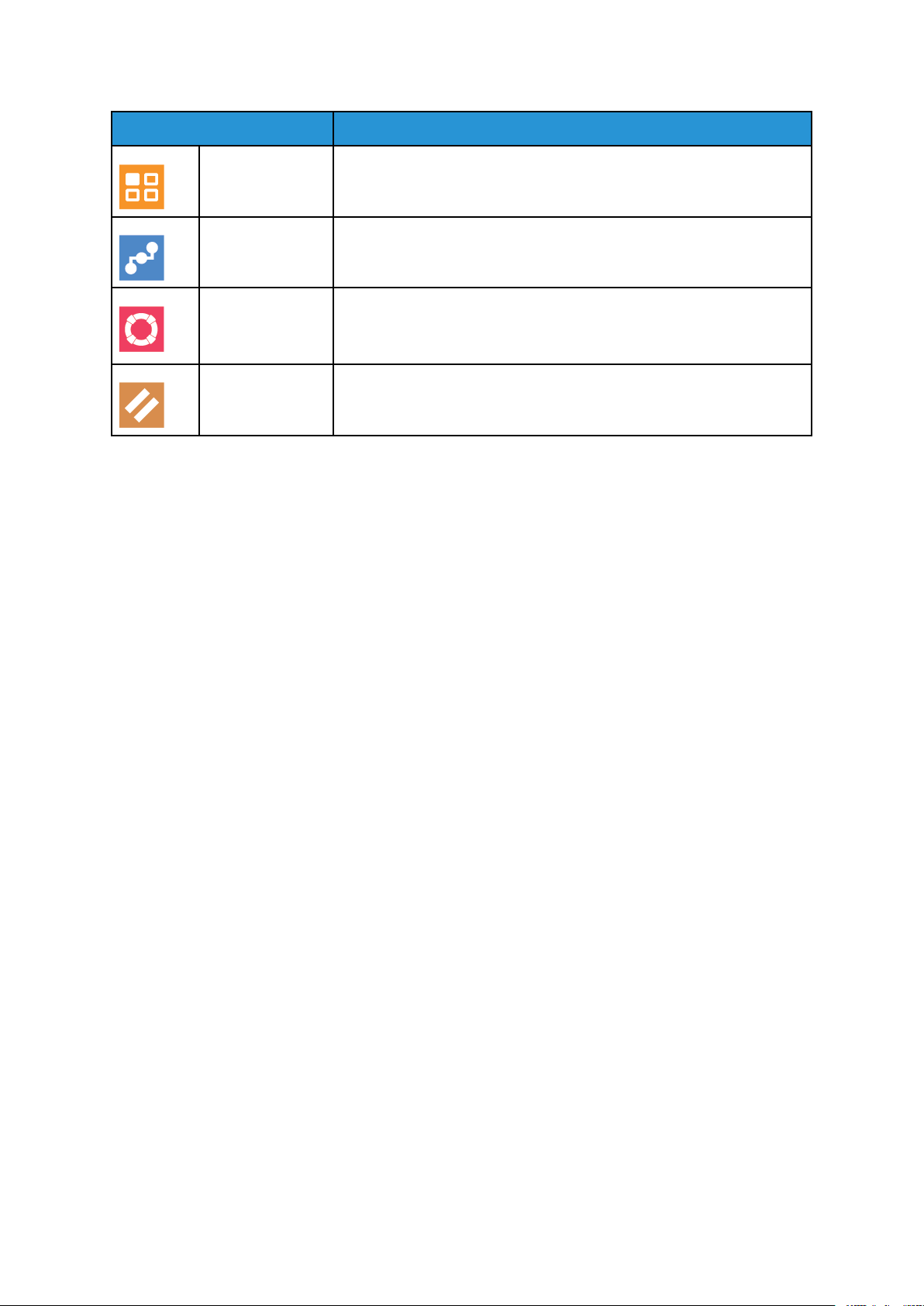
Aplikacje Xerox
Opcja Opis
Aby uzyskać szczegółowe informacje na temat konfigurowania ustawień drukarki, przejdź do
dokumentu System Administrator Guide (Podręcznik administratora systemu) na stronie www.
xerox.com/support/VLB605_VLB615docs.
®
Aplikacje Opcja Aplikacje umożliwia wybieranie ustawień aplikacji
zainstalowanych na urządzeniu.
Łączność Opcja Łączność umożliwia konfigurowanie ustawień sieci na panelu
sterowania i przyłączanie do innej sieci bezprzewodowej.
Pomoc techniczna Ta opcja umożliwia przechodzenie do stron pomocy technicznej w celu
uzyskania pomocy w zakresie rozwiązywania błędów oraz drukowanie
tych stron.
Resetowanie Opcja Resetowanie umożliwia resetowanie ustawień urządzenia oraz
czcionek, formularzy i makr do domyślnych ustawień fabrycznych.
IInnffoorrmmaaccjjee
Opcja Informacje przedstawia opis urządzenia oraz jego aktualne ustawienia i stan. Umożliwia
ona uzyskiwanie dostępu do i raportów.
SSttaann mmaatteerriiaałłóóww eekkssppllooaattaaccyyjjnnyycchh
Stan oraz procentową pozostałą ilość materiałów eksploatacyjnych drukarki można sprawdzić na
panelu sterowania lub za pomocą oprogramowania Embedded Web Server. Gdy wkrótce
wymagana będzie wymiana materiałów eksploatacyjnych drukarki, na panelu sterowania
pojawiają się alarmy ostrzegawcze. Możesz dostosować alarmy pojawiające się na panelu
sterowania i skonfigurować powiadomienia alarmowe e-mail.
Aby sprawdzić stan materiałów eksploatacyjnych i skonfigurować alarmy za pomocą
oprogramowania Embedded Web Server, patrz System Administrator Guide (Podręcznik
administratora systemu) na stronie www.xerox.com/support/VLB605_VLB615docs.
SSpprraawwddzzaanniiee ssttaannuu mmaatteerriiaałłóóww eekkssppllooaattaaccyyjjnnyycchh nnaa ppaanneelluu
sstteerroowwaanniiaa
1. Aby wyświetlić informacje o stanie materiałów eksploatacyjnych drukarki, dotknij pozycji
Urządzenie→Materiały eksploatacyjne.
2. Aby wyświetlić szczegółowe informacje o konkretnym elemencie, w tym jego numer części do
ponownego zamówienia, dotknij określonej pozycji.
3. Aby powrócić do ekranu materiałów eksploatacyjnych, dotknij symbolu X.
4. Aby powrócić do ekranu Urządzenie, dotknij strzałki powrotu.
74
Urządzenie wielofunkcyjne Xerox®VersaLink®B605/B615
Przewodnik użytkownika
Page 75

Aplikacje Xerox
DDoossttoossoowwyywwaanniiee uussttaawwiieeńń aallaarrmmóóww ddoottyycczząąccyycchh mmaatteerriiaałłóóww
eekkssppllooaattaaccyyjjnnyycchh
1. Aby dostosować wyświetlane alarmy dotyczące materiałów eksploatacyjnych drukarki, dotknij
pozycji Urządzenie→Materiały eksploatacyjne→Konfiguracja alarmów.
2. Aby włączyć alarmy dotyczące materiałów eksploatacyjnych, które pojawiają się na panelu
sterowania, dotknij przycisku przełącznika Włącz alarmy.
3. Aby skonfigurować drukarkę do wyświetlania alarmu, gdy dana pozycja osiąga określony
poziom procentowy zużycia, dotknij pozycji i wybierz poziom procentowy.
4. Aby dostosować alarmy dotyczące każdego elementu materiałów eksploatacyjnych, dotknij
przycisku przełączającego w celu włączenia lub wyłączenia alarmu.
5. Aby powrócić do ekranu materiałów eksploatacyjnych, dotknij symbolu X.
6. Aby powrócić do ekranu Urządzenie, dotknij strzałki powrotu.
KKoonnffiigguurroowwaanniiee aallaarrmmóóww ee--mmaaiill
Aby sprawdzić stan materiałów eksploatacyjnych i skonfigurować alarmy za pomocą
oprogramowania Embedded Web Server, patrz System Administrator Guide (Podręcznik
administratora systemu) na stronie www.xerox.com/support/VLB605_VLB615docs.
®
1. Aby skonfigurować alarmy wysyłane na adres e-mail, dotknij pozycji Urządzenie→Materiały
eksploatacyjne→Alarmy e-mail.
2. Aby wprowadzić adres e-mail, dotknij opcji Dodaj e-mail, następnie dotknij pozycji Wprowadź
adres e-mail.
3. Wpisz adres e-mail za pomocą klawiatury ekranowej lub wybierz wpis z książki adresowej, a
następnie dotknij przycisku OK.
4. Jeśli to konieczne, dodaj więcej adresów e-mail.
5. Aby dostosować alarmy dotyczące każdego elementu materiałów eksploatacyjnych, dotknij
przycisku przełączającego w celu włączenia lub wyłączenia alarmu.
6. Aby zamknąć menu, dotknij przycisku OK.
7. Aby powrócić do ekranu Urządzenie, dotknij strzałki powrotu.
LLiicczznniikkii zzlliicczzaanniiaa ii lliicczznniikkii eekkssppllooaattaaccyyjjnnee
Menu Zliczanie/użycie wyświetla łączną liczbę obrazów wygenerowanych lub wydrukowanych
przez drukarkę w trakcie jej eksploatacji. Nie można zresetować tych liczników. Jednostką
podstawową jest wydruk na jednej stronie kartki papieru. Na przykład, arkusz papieru z wydrukami
po obu stronach liczony jest jako dwa obrazy.
Aby wyświetlić liczniki zliczania i liczniki eksploatacyjne:
1. Na panelu sterowania drukarki naciśnij przycisk Ekran główny.
2. Dotknij opcji Urządzenie→Zliczanie/Zużycie.
3. Aby wyświetlić więcej szczegółów, dotknij pozycji Liczniki eksploatacyjne, a następnie
wybierz opcję.
• Liczniki obrazów: Ta opcja przedstawia liczbę obrazów wykonanych przez drukarkę. W
zależności od konfiguracji drukarki liczba obrazów nie może być inna niż liczba zliczonych
arkuszy. Jeśli drukarka została skonfigurowana do zliczania dużych arkuszy jako dużych
obrazów lub wielu małych obrazów, liczba obrazów może być inna.
• Liczniki arkuszy: Ta opcja przedstawia liczbę obrazów wykonanych przez drukarkę. Obrazy
na arkuszach dwustronnych są identyfikowane w osobnym wierszu, a nie razem z
arkuszami jednostronnymi.
Urządzenie wielofunkcyjne Xerox
®
VersaLink®B605/B615
Przewodnik użytkownika
75
Page 76

Aplikacje Xerox
• Liczniki obrazów wysłanych: Ta opcja przedstawia liczbę obrazów wysłanych za pomocą
funkcji faksowania, poczty e-mail lub skanowania.
• Liczniki obrazów faksów: Ta opcja przedstawia liczbę obrazów wysłanych za pomocą
funkcji faksowania. Każda funkcja faksowania jest identyfikowana w osobnym wierszu.
• Wszystkie liczniki eksploatacyjne: Ta opcja przedstawia wszystkie dane eksploatacyjne
drukarki.
4. Aby powrócić do ekranu głównego, po wyświetleniu odczytów eksploatacyjnych, naciśnij
przycisk Ekran główny.
®
RReesseettuujj ddoo uussttaawwiieeńń ffaabbrryycczznnyycchh
Przestroga: Funkcja Resetuj do ustawień fabrycznych kasuje wszystkie ustawienia i
przywraca drukarkę do stanu fabrycznego. Następuje zresetowanie wszystkich prac,
ustawień wstępnych, aplikacji i ustawień urządzenia. Jeśli drukarka ma dysk twardy, jest on
ponownie inicjowany.
Pamięć nieulotna (NVRAM) przechowuje ustawienia drukarki nawet po wyłączeniu zasilania. Po
ukończeniu drukarka jest uruchamiana ponownie i następuje wyświetlenie kreatora instalacji.
Aby zresetować drukarkę do ustawień fabrycznych:
1. Na panelu sterowania drukarki naciśnij przycisk Ekran główny.
2. Dotknij opcji Urządzenie→Resetowanie→Resetuj do ustawień fabrycznych.
3. Po wyświetleniu monitu dotknij pozycji Resetuj.
4. Po zakończeniu tego procesu drukarka zostanie automatycznie uruchomiona ponownie.
UUssłłuuggii zzddaallnnee
Korzystając z opcji usług zdalnych oprogramowania Embedded Web Server, można wysyłać
informacje dotyczące błędów i eksploatacji do zespołu pomocy technicznej firmy Xerox, aby
pomóc w szybkim rozwiązywaniu problemów.
Aby uzyskać informacje na temat włączania usług zdalnych i przekazywania informacji do Firmy
Xerox, przejdź do dokumentu System Administrator Guide (Podręcznik administratora systemu) na
stronie www.xerox.com/support/VLB605_VLB615docs.
76
Urządzenie wielofunkcyjne Xerox®VersaLink®B605/B615
Przewodnik użytkownika
Page 77
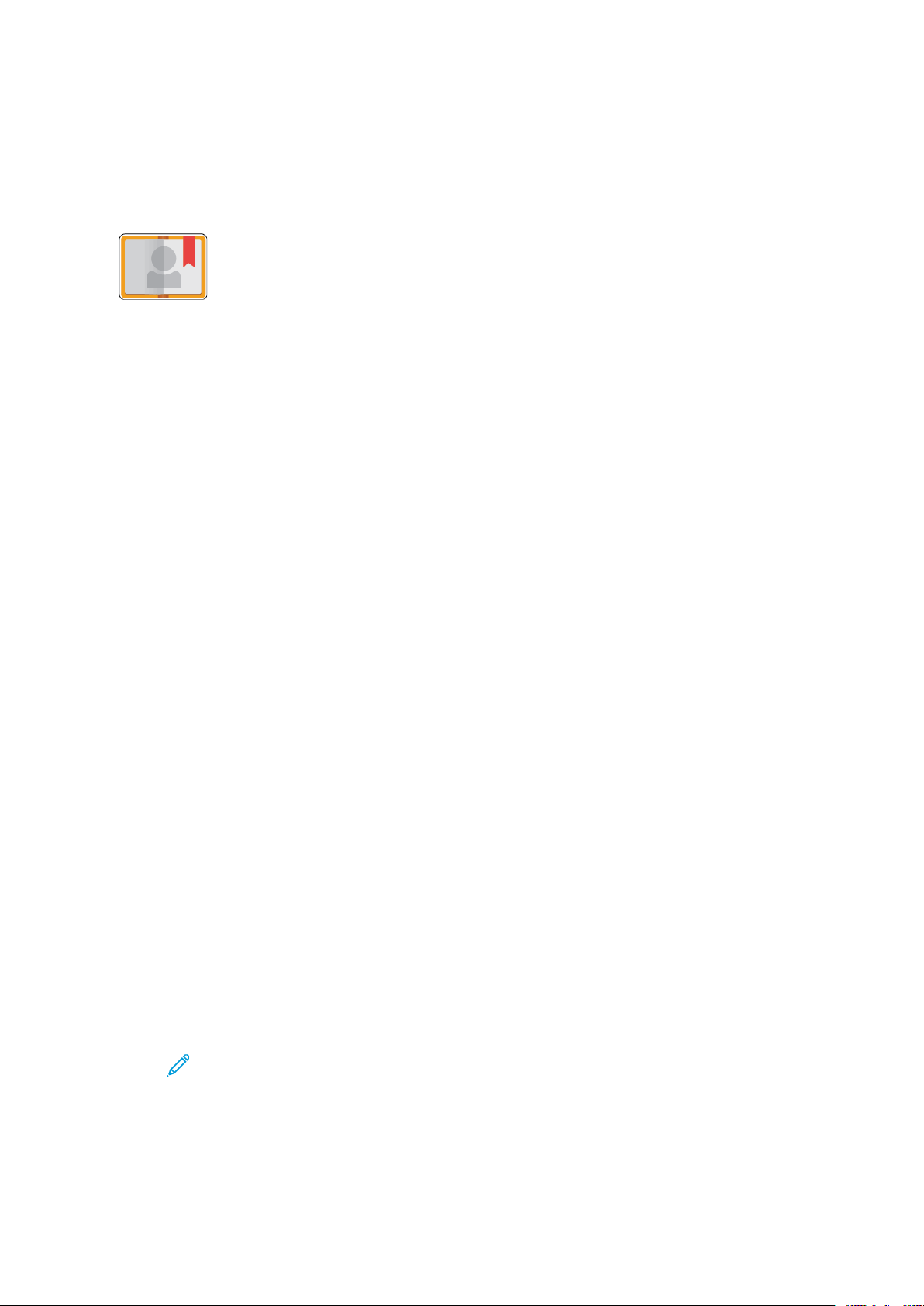
Aplikacje Xerox
Spis Adresów
KKssiiąążżkkaa aaddrreessoowwaa –– oommóówwiieenniiee
Funkcja Książka adresowa urządzenia służy do tworzenia pojedynczych
kontaktów lub grup kontaktów do użycia na potrzeby aplikacji E-mail, Faks i
Skanuj do. Kontakty można dodawać do funkcji Książka adresowa
urządzenia przy użyciu panelu sterowania lub oprogramowania Embedded
Web Server. Funkcji tej można także używać do skanowania kontaktów
Książki adresowej.
W książce adresowej urządzenia mieści się maksymalnie 2000 kontaktów, bez względu na to, czy
zainstalowano opcjonalny zestaw produktywności. Jeśli przycisk Utwórz nowy kontakt jest
niedostępny, pojemność książki adresowej osiągnęła limit. W książce adresowej urządzenia można
również przechowywać do 250 grup faksowania i 250 grup poczty e-mail, a każda grupa może
zawierać do 500 członków.
Przed użyciem tej funkcji administrator systemu musi zezwolić użytkownikom na wyświetlanie
książki adresowej urządzenia i zarządzanie nią.
®
EEddyyttoowwaanniiee kkssiiąążżkkii aaddrreessoowweejj
Można tworzyć i zapisywać dane pojedynczych kontaktów lub grup. Kontaktami z książki
adresowej można zarządzać na panelu sterowania lub w oprogramowaniu Embedded Web Server.
DDooddaawwaanniiee lluubb eeddyyttoowwaanniiee kkoonnttaakkttóóww ww kkssiiąążżccee aaddrreessoowweejj zzaa
ppoommooccąą ppaanneelluu sstteerroowwaanniiaa
Dodawanie kontaktów do książki adresowej na panelu sterowania
1. Na panelu sterowania drukarki naciśnij przycisk Ekran główny.
2. Dotknij opcji Książka adresowa.
3. Dotknij ikony znaku dodawania (+), a następnie dotknij pozycji Dodaj kontakt.
4. Aby wprowadzić nazwę, dotknij pola Wprowadź imię, Wprowadź nazwisko lub Wprowadź
firmę, a następnie podaj informacje. Aby przejść do następnego pola, dotknij pozycji Dalej. Po
zakończeniu dotknij klawisza Enter.
5. Wprowadź szczegóły kontaktu:
• Aby dodać adres e-mail do kontaktu, dotknij pozycji Dodaj adres e-mail. Wprowadź adres
e-mail, a następnie dotknij klawisza Enter.
• Aby dodać numer faksu do kontaktu, dotknij pozycji Dodaj faks. Wprowadź numer faksu, a
następnie dotknij klawisza Enter.
• Aby dodać lokalizację skanowania SMB, dotknij pozycji Dodaj SMB. Przejdź do wymaganej
lokalizacji, a następnie dotknij klawisza Enter.
• Aby dodać lokalizację skanowania FTP, dotknij pozycji Dodaj FTP. Przejdź do lokalizacji
FTP lub wprowadź adres FTP, a następnie dotknij klawisza Enter.
Uwaga: Jeśli lokalizacje skanowania wymagają uwierzytelniania, wprowadź
prawidłową nazwę i hasło logowania.
6. Aby oznaczyć adres e-mail lub numer faksu jako ulubiony, dotknij ikony gwiazdki.
7. Aby zapisać kontakt, dotknij przycisku OK.
8. Aby powrócić do ekranu głównego, naciśnij przycisk Ekran główny.
Urządzenie wielofunkcyjne Xerox
®
VersaLink®B605/B615
Przewodnik użytkownika
77
Page 78
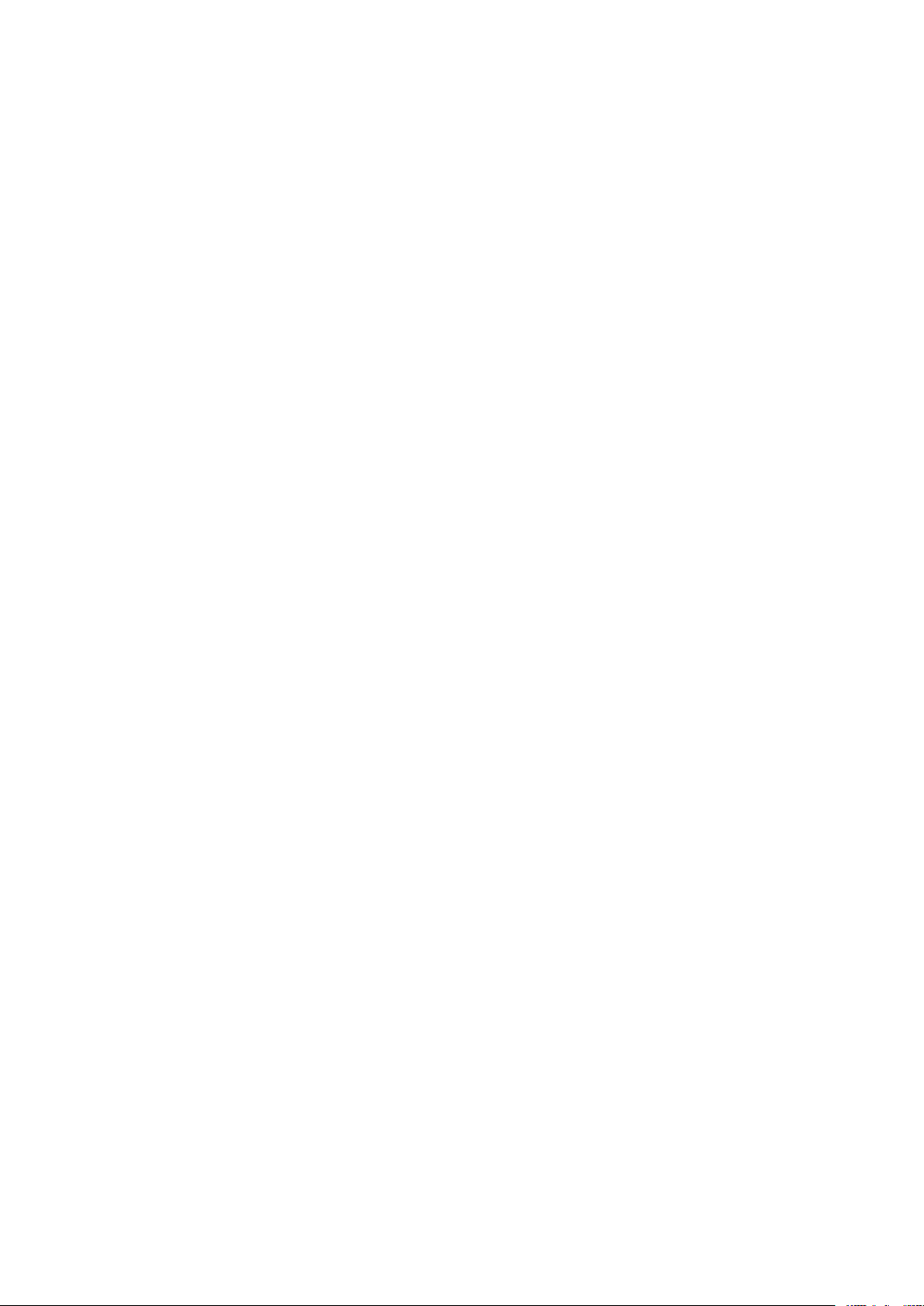
Aplikacje Xerox
®
Edytowanie lub usuwanie kontaktów w książce adresowej za pomocą panelu sterowania
1. Na panelu sterowania drukarki naciśnij przycisk Ekran główny.
2. Dotknij opcji Książka adresowa.
3. W książce adresowej dotknij nazwy kontaktu, a następnie dotknij opcji Edytuj.
4. Aby zmienić dane kontaktu, dotknij informacji, którą chcesz zmienić, dokonaj edycji, a
następnie dotknij pozycji OK.
5. Aby zapisać zmiany kontaktu, dotknij przycisku OK.
6. Aby usunąć kontakt, dotknij pozycji Usuń kontakt, a następnie dotknij pozycji Usuń.
7. Aby powrócić do ekranu głównego, naciśnij przycisk Ekran główny.
DDooddaawwaanniiee lluubb eeddyyttoowwaanniiee ggrruupp ww kkssiiąążżccee aaddrreessoowweejj zzaa
ppoommooccąą ppaanneelluu sstteerroowwaanniiaa
Dodawanie grup w książce adresowej na panelu sterowania
1. Na panelu sterowania drukarki naciśnij przycisk Ekran główny, następnie dotknij opcji
Książka adresowa.
2. Dotknij ikony znaku dodawania (+), a następnie wybierz opcję Dodaj grupę.
3. Wybierz typ grupy.
4. Aby wprowadzić nazwę grupy, dotknij pozycji Wprowadź nazwę grupy, a następnie wprowadź
nazwę za pomocą dotykowej klawiatury ekranowej. Dotknij klawisza Enter.
5. Aby dodać członków grupy, dotknij pozycji Dodaj członka.
6. Aby dodać nazwę kontaktu, wybierz kontakt z menu Ulubione lub Kontakty.
7. Aby dodać więcej członków grupy, dotknij pozycji Dodaj członka, następnie wybierz kontakt.
8. Aby oznaczyć grupę jako ulubioną, dotknij ikony gwiazdy.
9. Aby zapisać grupę, dotknij pozycji OK.
10. Aby powrócić do Ekranu głównego, naciśnij przycisk Ekran główny.
Edytowanie lub usuwanie grup w książce adresowej za pomocą panelu sterowania
1. Na panelu sterowania drukarki naciśnij przycisk Ekran główny.
2. Dotknij opcji Książka adresowa.
3. W obszarze Książka adresowa wybierz grupę, a następnie dotknij pozycji Edytuj.
4. Aby dodać członków grupy, dotknij pozycji Dodaj członka.
5. Aby dodać kontakt, wybierz kontakt z menu Ulubione lub Kontakty.
6. Aby dodać więcej członków grupy, dotknij pozycji Dodaj członka, a następnie wybierz kontakt.
7. Aby usunąć członków grupy, dla każdego kontaktu dotknij ikony kosza. Po wyświetleniu
monitu dotknij polecenia Usuń.
8. Aby zapisać zmiany, dotknij przycisku OK.
9. Aby usunąć grupę, dotknij pozycji Usuń grupę, a następnie dotknij pozycji Usuń.
10. Aby powrócić do Ekranu głównego, naciśnij przycisk Ekran główny.
78
Urządzenie wielofunkcyjne Xerox®VersaLink®B605/B615
Przewodnik użytkownika
Page 79
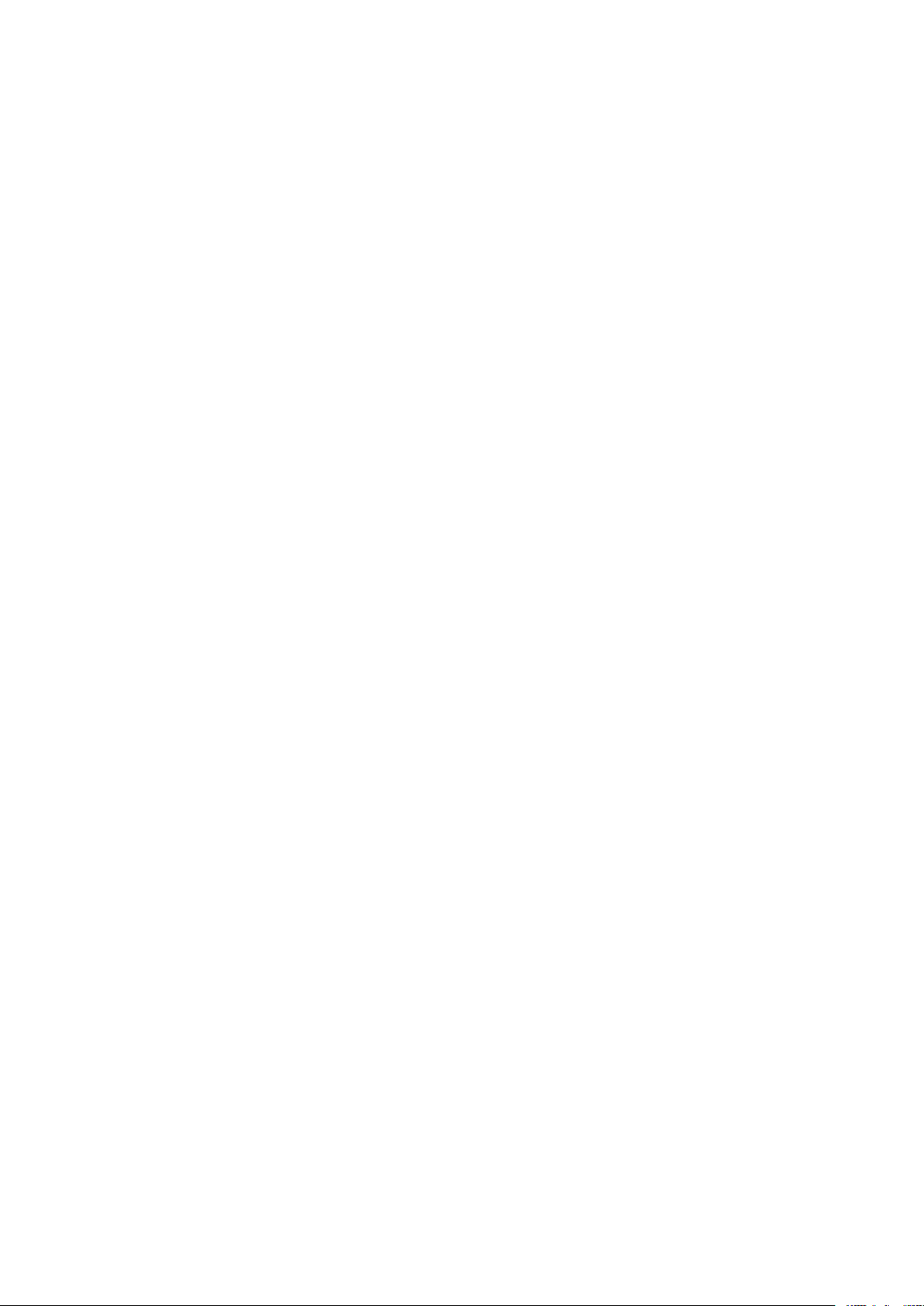
Aplikacje Xerox
DDooddaawwaanniiee lluubb eeddyyttoowwaanniiee kkoonnttaakkttóóww ww kkssiiąążżccee aaddrreessoowweejj ww
oopprrooggrraammoowwaanniiuu EEmmbbeeddddeedd WWeebb SSeerrvveerr
Dodawanie kontaktów do książki adresowej oprogramowania Embedded Web Server
Aby dodać kontakty:
1. Na komputerze uruchom przeglądarkę internetową. Na pasku adresu wpisz adres IP drukarki,
a następnie naciśnij klawisz Enter lub Return.
2. W oprogramowaniu Embedded Web Server kliknij pozycję Książka adresowa.
3. Kliknij przycisk Dodaj kontakt.
4. Aby wprowadzić nazwę, kliknij pozycję Imię, Nazwisko lub Firma, następnie wprowadź
szczegóły.
5. Wprowadź szczegóły kontaktu.
• Aby dodać adres e-mail do kontaktu, kliknij ikonę znaku dodawania (+) dla funkcji Email, a
następnie wprowadź adres e-mail.
• Aby dodać numer faksu do kontaktu, kliknij ikonę znaku dodawania (+) dla funkcji
faksowania Faks, a następnie wprowadź numer faksu.
• Aby dodać lokalizację skanowania SMB, kliknij ikonę znaku dodawania (+) dla funkcji (Sieć)
SMB , a następnie wprowadź szczegóły SMB. Kliknij przycisk OK.
• Aby dodać lokalizację skanowania FTP, kliknij ikonę znaku dodawania (+) dla funkcji FTP, a
następnie wprowadź szczegóły FTP. Kliknij przycisk OK.
®
6. Aby oznaczyć adres e-mail lub numer faksu jako ulubiony, dotknij ikony gwiazdy.
7. Aby zapisać kontakt, kliknij przycisk OK.
Edytowanie lub usuwanie kontaktów w książce adresowej w oprogramowaniu Embedded Web Server
Aby edytować lub usunąć kontakty:
1. Na komputerze uruchom przeglądarkę internetową. Na pasku adresu wpisz adres IP drukarki,
a następnie naciśnij klawisz Enter lub Return.
2. W oprogramowaniu Embedded Web Server kliknij pozycję Address Book (Książka adresowa).
3. Wybierz kontakt z książki adresowej.
4. Aby edytować informacje kontaktu, wykonaj następujące kroki.
a. Kliknij nazwę lub informacje kontaktu, następnie dokonaj edycji.
b. Aby wyczyścić informacje kontaktu, kliknij ikonę kosza dotyczącą wybranych informacji
kontaktu.
c. Aby zapisać zmiany, kliknij przycisk OK.
5. Aby usunąć wybrany kontakt z książki adresowej, kliknij przycisk Delete (Usuń). Po
wyświetleniu monitu kliknij przycisk Delete (Usuń).
Urządzenie wielofunkcyjne Xerox
®
VersaLink®B605/B615
Przewodnik użytkownika
79
Page 80

Aplikacje Xerox
®
DDooddaawwaanniiee lluubb eeddyyttoowwaanniiee ggrruupp ww kkssiiąążżccee aaddrreessoowweejj ww
oopprrooggrraammoowwaanniiuu EEmmbbeeddddeedd WWeebb SSeerrvveerr
Dodawanie grup do książki adresowej w oprogramowaniu Embedded Web Server
Aby dodać grupy:
1. Na komputerze uruchom przeglądarkę internetową. Na pasku adresu wpisz adres IP drukarki,
a następnie naciśnij klawisz Enter lub Return.
2. W oprogramowaniu Embedded Web Server kliknij pozycję Książka adresowa.
3. Kliknij Dodaj Grupę.
4. W obszarze Enter Group Name (Wprowadź nazwę grupy) wpisz nazwę grupy.
5. Wybierz typ grupy z menu.
6. Aby dodać członków grupy w obszarze Members (Członkowie) kliknij ikonę plusa (+).
7. Aby dodać kontakty do grupy, w oknie Dodaj członków zaznacz pole wyboru dla każdego
kontaktu. Po zakończeniu kliknij przycisk OK.
8. Aby zapisać grupę, kliknij przycisk OK.
Edytowanie lub usuwanie grup w książce adresowej w oprogramowaniu Embedded Web Server
Aby edytować lub usunąć grupy:
1. Na komputerze uruchom przeglądarkę internetową. Na pasku adresu wpisz adres IP drukarki,
a następnie naciśnij klawisz Enter lub Return.
2. W oprogramowaniu Embedded Web Server kliknij pozycję Książka adresowa.
3. Wybierz grupę z książki adresowej.
4. Aby dodać członków grupy:
a. W obszarze Members (Członkowie) kliknij ikonę plusa (+).
b. W oknie Add Members (Dodaj członków) kliknij pole wyboru dotyczące każdego
wybranego członka.
c. Aby zapisać zmiany, kliknij przycisk OK.
5. Aby usunąć członków grupy:
a. Kliknij ikonę kosza dla wybranego członka.
b. Po wyświetleniu monitu kliknij przycisk Delete (Usuń).
c. Powtórz poprzednie dwa kroki dla każdego członka.
d. Aby zapisać zmiany, kliknij przycisk OK.
6. Aby usunąć wybraną grupę z obszaru Książka adresowa, kliknij przycisk Usuń. Po wyświetleniu
monitu kliknij przycisk Delete (Usuń).
UUssttaawwiieenniiaa zzaaaawwaannssoowwaannee
Sekcja Zaawansowane obejmuje dalsze ustawienia importowania i eksportowania danych
kontaktów oraz zarządzania kontaktami. Przy użyciu opcji zaawansowanych można skonfigurować
usługę katalogową.
Aby uzyskać szczegółowe informacje dotyczące zaawansowanych opcji, patrz System
Administrator Guide (Podręcznik administratora systemu) na stronie www.xerox.com/support/
VLB605_VLB615docs.
80
Urządzenie wielofunkcyjne Xerox®VersaLink®B605/B615
Przewodnik użytkownika
Page 81

Aplikacje Xerox
TTwwoorrzzeenniiee uulluubbiioonnyycchh ii zzaarrzząąddzzaanniiee nniimmii
Jako ulubione można oznaczać kontakty. Symbol gwiazdki obok kontaktu na liście wskazuje na
Ulubione. Ulubione można oznaczać jako globalnie ulubione dla wszystkich usług albo jako
ulubione dla określonej usługi e-mail, faksu lub skanowania do miejsca docelowego.
Ulubione można tworzyć jako publiczne lub osobiste. Osobiste ulubione są tworzone wtedy, gdy
zalogowany użytkownik dodaje jeden lub większą liczbę adresów do listy miejsc docelowych
ulubionej pozycji. Po utworzeniu osobistych ulubionych książka adresowa wyświetla je zamiast
publicznych ulubionych.
Uwaga: Maksymalna liczba ulubionych elementów osobistych, które można dodać dla
każdego konta użytkownika, to 25. Zalogowani użytkownicy nie będą widzieć żadnych
elementów ulubionych, jeśli ulubione elementy osobiste nie istnieją, a liczba ulubionych
elementów publicznych jest większa niż 25.
TTwwoorrzzeenniiee uulluubbiioonnyycchh ii zzaarrzząąddzzaanniiee nniimmii zzaa ppoommooccąą ppaanneelluu
sstteerroowwaanniiaa
1. Na panelu sterowania drukarki naciśnij przycisk Ekran główny, a następnie dotknij opcji
Książka adresowa.
®
2. Wybierz kontakt, a następnie dotknij pozycji Edytuj.
3. Aby oznaczyć kontakt jako globalnie ulubiony, dotknij ikony gwiazdki powiązanej z nazwą
tego kontaktu.
4. Aby oznaczyć kontakt jako Ulubiony dla opcji poczty e-mail, faksu i skanowania do miejsca
docelowego.
a. Dla każdej żądanej funkcji dotknij ikony gwiazdki.
b. Aby zapisać zmiany, dotknij opcji OK.
5. Aby wyczyścić kontakt oznaczony jako Ulubiony:
a. Aby usunąć oznaczenie kontaktu jako globalnie ulubionego, dotknij ikony gwiazdki
powiązanej z nazwą tego kontaktu.
b. Aby usunąć kontakt z listy ulubionych wybranej funkcji, dotknij ikony gwiazdki dla tej
funkcji.
c. Aby zapisać zmiany, dotknij opcji OK.
6. Aby powrócić do ekranu głównego, naciśnij przycisk Ekran główny.
TTwwoorrzzeenniiee uulluubbiioonnyycchh ii zzaarrzząąddzzaanniiee nniimmii ww oopprrooggrraammoowwaanniiuu
EEmmbbeeddddeedd WWeebb SSeerrvveerr
1. W oprogramowaniu Embedded Web Server kliknij pozycję Address Book (Książka adresowa).
2. Wybierz kontakt.
3. Aby oznaczyć kontakt jako globalnie ulubiony, kliknij ikonę gwiazdki dla oznaczenia Globalnie
ulubiony.
4. Aby oznaczyć kontakt jako ulubiony dla poczty e-mail, faksu lub skanowania do miejsca
docelowego, kliknij ikonę gwiazdki dla żądanej funkcji.
5. Aby usunąć kontakt oznaczony jako ulubiony, globalnie lub dla wybranej funkcji, dotknij ikony
gwiazdki. Kontakt zostanie usunięty z listy globalnie ulubionych lub ulubionych wybranej
funkcji.
6. Aby zapisać zmiany, kliknij przycisk OK.
Urządzenie wielofunkcyjne Xerox
®
VersaLink®B605/B615
Przewodnik użytkownika
81
Page 82

Aplikacje Xerox
®
TTwwoorrzzeenniiee oossoobbiissttyycchh uulluubbiioonnyycchh ii zzaarrzząąddzzaanniiee nniimmii
Ulubione elementy osobiste można tworzyć dla poszczególnych aplikacji po zalogowaniu do
swojego konta użytkownika w urządzeniu. Osobiste ulubione można ustawiać w aplikacjach Skanuj
do, E-mail i Faks. Każda aplikacja może przechowywać maksymalnie 25 ulubionych elementów
osobistych dla każdego konta użytkownika. Osobiste ulubione można wybierać i tworzyć z lokalnej
książki adresowej urządzenia.
Domyślnie nie ma skonfigurowanych elementów tego typu. Ulubione elementy osobiste są
tworzone, gdy zalogowany użytkownik dodaje co najmniej jeden adres do list miejsc docelowych
ulubionych. Utworzone ulubione elementy osobiste są wyświetlane na liście ulubionych za każdym
razem, gdy zalogujesz się do urządzenia i go używasz.
Po wprowadzeniu zmian kontaktu w książce adresowej informacje są również aktualizowane dla
ulubionego elementu osobistego. Usunięcie kontaktu lub adresu z książki adresowej powoduje
również usunięcie wpisu z ulubionych elementów osobistych.
Funkcja klonowania dostępna w oprogramowaniu Embedded Web Server umożliwia importowanie
i eksportowanie osobistych ulubionych. Aby uzyskać szczegółowe informacje, przejdź do
dokumentu System Administrator Guide (Podręcznik administratora systemu) na stronie www.
xerox.com/support/VLB605_VLB615support.
Uwaga:
• Po osiągnięciu limitu 25 ulubionych elementów osobistych w aplikacji trzeba usunąć
jeden z nich przed dodaniem kolejnego ulubionego elementu osobistego.
• Tylko adres zarejestrowany w książce adresowej dla danej aplikacji można
skonfigurować jako ulubiony element osobisty w tej aplikacji. Jeśli na przykład kontakt
ma tylko wprowadzony adres e-mail, można go dodać jako ulubiony element osobisty
tylko w aplikacji E-mail.
• Zanim zaczniesz tworzyć ulubione elementy osobiste, administrator systemu musi nadać
Ci prawa do wyświetlania książki adresowej urządzenia i zarządzania nią oraz do
dostosowywania funkcji w aplikacjach.
Tworzenie osobistych ulubionych
Aby utworzyć ulubiony element osobisty:
1. Na panelu sterowania drukarki naciśnij przycisk Ekran główny.
2. Dotknij pozycji Zaloguj się, a następnie wprowadź prawidłową nazwę logowania i hasło.
3. Załaduj oryginały dokumentów.
4. Dotknij wymaganej aplikacji.
5. Dotknij ikony książki adresowej, a następnie dotknij pozycji Kontakty. Aby dodać odbiorcę,
wybierz go z listy.
6. Wybierz ustawienia pracy.
Szczegółowe informacje na temat dostępnych funkcji można znaleźć w części .
7. Przewiń w dół i dotknij pozycji Dostosuj.
8. Dotknij pozycji Ulubione, a następnie dotknij pozycji Dodaj ulubione.
Zostanie wyświetlona lista kontaktów.
9. Dotknij kontaktu, który chcesz dodać do osobistych ulubionych, a następnie dotknij pozycji
Gotowe.
10. Aby ukończyć zadanie, dotknij pozycji Wysyłanie lub Skanowanie.
Gdy ponownie zalogujesz się na swoje konto użytkownika, ta pozycja będzie dostępna w
osobistych ulubionych.
82
Urządzenie wielofunkcyjne Xerox®VersaLink®B605/B615
Przewodnik użytkownika
Page 83

Aplikacje Xerox
Korzystanie z osobistych ulubionych
Aby używać ulubionego elementu osobistego:
1. Na panelu sterowania drukarki naciśnij przycisk Ekran główny.
2. Dotknij pozycji Zaloguj się, a następnie wprowadź prawidłową nazwę logowania i hasło.
3. Włóż oryginały dokumentów.
• W przypadku pojedynczych stron lub papieru, którego nie można podawać przy użyciu
automatycznego dwustronnego podajnika dokumentów, użyj szyby dokumentów. Unieś
podajnik dokumentów, a następnie umieść oryginał wydrukiem w dół w lewym górnym
rogu szyby dokumentów.
• W przypadku jednej strony, wielu stron lub stron dwustronnych użyj automatycznego
dwustronnego podajnika dokumentów. Usuń zszywki i spinacze z kartek. Umieść oryginał
w podajniku dokumentów stroną zadrukowaną do góry, górną krawędzią w stronę
podajnika. Ustaw prowadnice papieru tak, aby były dosunięte do dokumentów.
4. Dotknij wymaganej aplikacji.
5. Aby wybrać pozycję z osobistych ulubionych, dotknij ikony Książka adresowa, a następnie
dotknij opcji Ulubione.
Zostanie wyświetlona lista ulubionych elementów osobistych dla aplikacji.
®
6. Aby dodać szczegóły odbiorcy lub miejsca docelowego skanowania, dotknij wybranego
ulubionego elementu osobistego. Powtórz procedurę, aby dodać kolejnych odbiorców lub
miejsca docelowe.
7. W przypadku skanowania oryginalnych dokumentów dwustronnych dotknij pozycji
Skanowanie dwustronne, a następnie wybierz opcję.
8. Dostosuj odpowiednio ustawienia pracy.
Szczegółowe informacje na temat dostępnych funkcji można znaleźć w części .
9. Dotknij pozycji Wyślij lub Skanuj.
10. Jeśli skanujesz z szyby dokumentów, gdy zostanie wyświetlony monit, wykonaj jedną z
poniższych czynności:
• Aby zakończyć pracę i wrócić do aplikacji, dotknij pozycji Gotowe.
• Aby zeskanować kolejną stronę, połóż nowy oryginał na szybie dokumentów, a następnie
dotknij pozycji Dodaj stronę.
• Aby usunąć skan i wrócić do aplikacji, dotknij pozycji Anuluj, a następnie dotknij pozycji
Usuń.
Uwaga: Jeśli skanujesz dokument za pomocą automatycznego podajnika
dokumentów, monit nie jest wyświetlany.
11. Aby powrócić do ekranu głównego, naciśnij przycisk Ekran główny.
Usuwanie pozycji z osobistych ulubionych przy użyciu panelu sterowania
Aby usunąć ulubiony element osobisty:
1. Na panelu sterowania drukarki naciśnij przycisk Ekran główny.
2. Dotknij pozycji Zaloguj się, a następnie wprowadź prawidłową nazwę logowania i hasło.
3. Dotknij wymaganej aplikacji.
4. Przewiń w dół i dotknij pozycji Dostosuj.
5. Dotknij pozycji Ulubione, a następnie dotknij ikony Kosz odpowiadającej ulubionemu
elementowi osobistemu, który chcesz usunąć.
6. Dotknij pozycji Gotowe.
Urządzenie wielofunkcyjne Xerox
®
VersaLink®B605/B615
Przewodnik użytkownika
83
Page 84
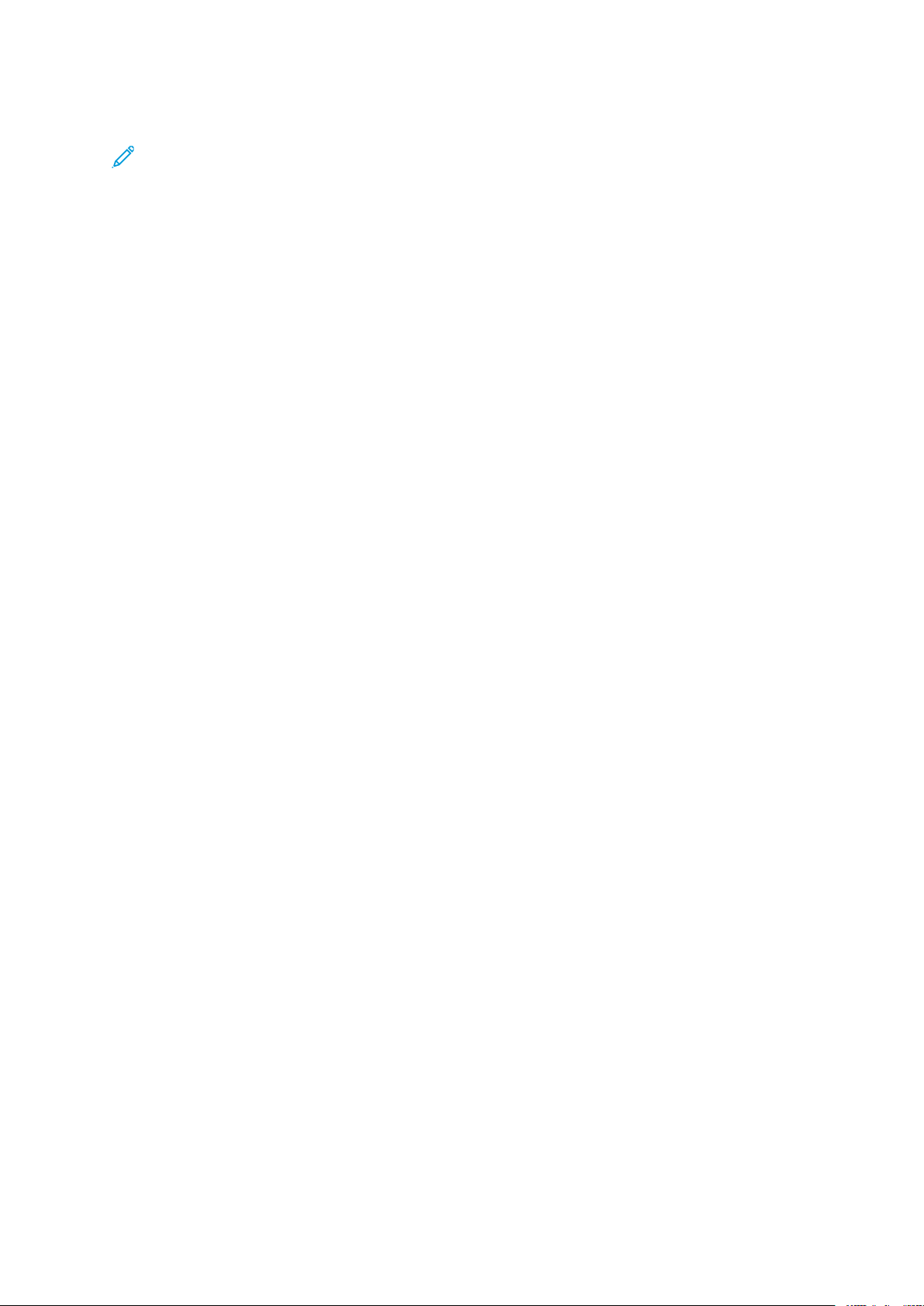
Aplikacje Xerox
®
Usuwanie personalizacji przy użyciu oprogramowaniu Embedded Web Server
Uwaga: Personalizacje obejmują dostosowany ekran główny, osobiste aplikacje 1-Touch i
osobiste ulubione. Ta procedura powoduje usunięcie wszystkich personalizacji z konta
użytkownika.
Aby usunąć wszystkie personalizacje z konta użytkownika:
1. Na komputerze uruchom przeglądarkę internetową. W polu adresu wpisz adres IP drukarki, a
następnie naciśnij klawisz Enter lub Return.
2. W oprogramowaniu Embedded Web Server kliknij pozycję Log In (Zaloguj się), a następnie
kliknij swoje konto użytkownika. W razie potrzeby wprowadź hasło i kliknij pozycję Log In
(Zaloguj się).
3. Aby uzyskać dostęp do swojego profilu użytkownika, kliknij nazwę konta użytkownika w
prawym górnym rogu, a następnie kliknij pozycję My Profile (Mój profil).
Zostaną wyświetlone wszystkie personalizacje skonfigurowane dla konta użytkownika.
4. Aby usunąć wszystkie personalizacje, kliknij pozycję Reset (Resetuj). Aby potwierdzić, kliknij
pozycję Reset (Resetuj).
Wszystkie personalizacje skonfigurowane dla konta użytkownika zostaną usunięte.
5. Aby się wylogować, kliknij nazwę konta użytkownika w prawym górnym rogu, a następnie
kliknij pozycję Log Out (Wyloguj się).
84
Urządzenie wielofunkcyjne Xerox®VersaLink®B605/B615
Przewodnik użytkownika
Page 85

Aplikacje Xerox
Prace
PPrraaccee —— oommóówwiieenniiee
Za pomocą opcji Prace można przeglądać bieżące prace, drukować zapisane,
osobiste i zabezpieczone prace oraz szczegóły zakończonych prac. Można
wybraną pracę wstrzymać, usunąć i wydrukować. Można także wyświetlić jej
postęp.
ZZaarrzząąddzzaanniiee pprraaccaammii
W menu Prace na panelu sterowania można wyświetlać listy prac bieżących, zabezpieczonych lub
zakończonych. Można wybraną pracę wstrzymać, usunąć i wydrukować. Można także wyświetlić jej
postęp. W oknie Jobs (Prace) oprogramowania Embedded Web Server można wyświetlić listę
aktywnych i zakończonych prac drukowania. Aby uzyskać więcej informacji, przejdź do części .
Praca drukowania może zostać wstrzymana przez drukarkę, gdy nie można jej ukończyć. Na
przykład: kiedy drukarka wymaga uwagi bądź też konieczne jest uzupełnienie papieru lub
materiałów eksploatacyjnych. Gdy problem zostanie rozwiązany, drukarka automatycznie
wznawia drukowanie. Gdy wysyłasz pracę zabezpieczonego drukowania, praca jest wstrzymana do
czasu zwolnienia jej przez wpisanie hasła na panelu sterowania. Aby uzyskać więcej informacji,
przejdź do części .
®
WWssttrrzzyymmaanniiee pprraaccyy ddrruukkoowwaanniiaa zzaa ppoommooccąą ooppccjjii ww cceelluu jjeejj
uussuunniięęcciiaa
1. Na panelu sterowania drukarki naciśnij przycisk Ekran główny.
2. Dotknij opcji Prace, a następnie dotknij nazwy pracy drukowania.
3. Wykonaj jedną z poniższych czynności:
• Aby wstrzymać pracę drukowania, dotknij polecenia Pauza. Aby wznowić pracę
drukowania, dotknij pozycji Wznów.
• Aby usunąć pracę drukowania, dotknij przycisku Usuń. Po wyświetleniu monitu dotknij
polecenia Usuń.
Uwaga: Jeśli nie dokonasz wyboru w ciągu 60 sekund, praca zostanie automatycznie
wznowiona.
4. Aby powrócić do Ekranu głównego, naciśnij przycisk Ekran główny.
PPrrzzeegglląąddaanniiee,, ddrruukkoowwaanniiee lluubb uussuuwwaanniiee zzaappiissaannyycchh ii
zzaabbeezzppiieecczzoonnyycchh pprraacc
Uwaga:
• Administrator systemu może ograniczyć usuwanie prac przez użytkowników. Jeśli
usuwanie prac zostanie ograniczone, można wyświetlić prace, ale nie można ich usunąć.
• Tylko użytkownik, który wysłał pracę lub administrator systemu może usunąć pracę
drukowania zabezpieczonego.
1. Na panelu sterowania drukarki naciśnij przycisk Ekran główny.
2. Aby wyświetlić listę aktywnych i zakończonych prac, dotknij opcji Prace.
3. Aby wyświetlić listę określonych typów prac, dotknij opcji.
Urządzenie wielofunkcyjne Xerox
®
VersaLink®B605/B615
Przewodnik użytkownika
85
Page 86

Aplikacje Xerox
• Aby wyświetlić zapisane prace, dotknij pozycji Zapisane prace. Aby wydrukować pracę,
dotknij pracy, wprowadź liczbę kopii, a następnie dotknij przycisku OK. Aby usunąć pracę,
dotknij ikony Kosz, a następnie dotknij pozycji Usuń.
• Aby wyświetlić prace osobiste, dotknij opcji Prace osobiste i zabezpieczone. Aby
wydrukować prace, dotknij folderu, a następnie dotknij polecenia Drukuj wszystko lub
Usuń wszystko.
• Aby wyświetlić prace zabezpieczone, dotknij pozycji Prace osobiste i zabezpieczone.
Dotknij folderu, wpisz kod dostępu, a następnie dotknij przycisku OK. Aby wydrukować
pracę zabezpieczoną, dotknij pracy. Aby wydrukować lub usunąć wszystkie prace z folderu,
dotknij pozycji Drukuj wszystko lub Usuń wszystko.
4. Aby zobaczyć szczegóły dotyczące pracy, dotknij jej.
5. Aby powrócić do Ekranu głównego, naciśnij przycisk Ekran główny.
®
DDrruukkoowwaanniiee pprraaccyy wwssttrrzzyymmaanneejj zz ppoowwoodduu zzaassoobbóóww
1. Na panelu sterowania drukarki naciśnij przycisk Ekran główny.
2. Dotknij pozycji Prace.
3. Na liście prac dotknij nazwy wstrzymanej pracy. Na panelu sterowania zostaną wyświetlone
zasoby wymagane w przypadku tej pracy.
4. Wykonaj jedną z poniższych czynności:
• Aby wydrukować pracę, uzupełnij wymagane zasoby. Gdy wymagane zasoby będą
dostępne, praca zostanie automatycznie wznowiona. Jeśli drukowanie pracy nie rozpocznie
się automatycznie, dotknij pozycji Wznów.
• Aby usunąć pracę drukowania, dotknij przycisku Usuń. Po wyświetleniu monitu dotknij
polecenia Usuń.
5. Aby powrócić do Ekranu głównego, naciśnij przycisk Ekran główny.
ZZaarrzząąddzzaanniiee ssppeeccjjaallnnyymmii ttyyppaammii pprraacc
Funkcja specjalnych typów prac umożliwia wysłanie pracy z komputera i wydrukowanie jej z
poziomu panelu sterowania. W sterowniku drukarki wybierz specjalne typy prac na karcie Opcje
drukowania w obszarze Typ pracy.
ZZaappiissaannee pprraaccee
Zapisane prace to dokumenty wysłane do drukarki i, o ile nie zostały usunięte, zapisane na niej do
użycia w przyszłości. Każdy użytkownik może wydrukować lub usunąć Zapisaną pracę.
Aby wydrukować zapisaną pracę, zapoznaj się z częścią .
Zwalnianie zapisanej pracy
1. Na panelu sterowania drukarki naciśnij przycisk Ekran główny.
2. Dotknij pozycji Prace.
3. Aby wyświetlić zapisane prace, dotknij opcji Zapisane prace.
4. Aby wydrukować Zapisaną pracę, dotknij jej nazwy, wprowadź liczbę kopii, a następnie dotknij
przycisku OK.
5. Aby usunąć dokument po wydrukowaniu, dla danej pracy dotknij ikony kosza, a następnie po
wyświetleniu monitu dotknij pozycji Usuń.
6. Aby powrócić do Ekranu głównego, naciśnij przycisk Ekran główny.
86
Urządzenie wielofunkcyjne Xerox®VersaLink®B605/B615
Przewodnik użytkownika
Page 87

Aplikacje Xerox
DDrruukkoowwaanniiee zzaabbeezzppiieecczzoonnee
Skorzystaj z funkcji Zabezpieczone Drukowanie, w przypadku drukowania ważnych lub poufnych
informacji. Po wysłaniu pracy do urządzenia jest ono przechowywane w drukarce do momentu
wprowadzenia kodu dostępu na panelu sterowania drukarki.
Aby wydrukować pracę drukowania zabezpieczonego, zapoznaj się z częścią .
Zwalnianie pracy zabezpieczonego drukowania
1. Na panelu sterowania drukarki naciśnij przycisk Ekran główny.
2. Dotknij pozycji Prace.
3. Aby wyświetlić prace drukowania zabezpieczonego, dotknij pozycji Prace osobiste i
zabezpieczone.
4. Dotknij swojego folderu.
5. Wprowadź numer hasła, a następnie dotknij przycisku OK.
6. Wybierz opcję:
• Aby wydrukować pracę drukowania zabezpieczonego, dotknij pracy.
• Aby wydrukować wszystkie prace znajdujące się w folderze, dotknij pozycji Drukuj
wszystko.
• Aby usunąć pracę drukowania zabezpieczonego, dotknij ikony Kosz. Po wyświetleniu
monitu dotknij polecenia Usuń.
• Aby usunąć wszystkie prace znajdujące się w folderze, dotknij pozycji Usuń wszystko.
®
Uwaga: Po wydrukowaniu pracy drukowania zabezpieczonego jest ona automatycznie
usuwana.
7. Aby powrócić do Ekranu głównego, naciśnij przycisk Ekran główny.
DDrruukkoowwaanniiee pprryywwaattnnee
Opcja Drukowanie prywatne umożliwia zapisanie dokumentu w drukarce, a następnie
wydrukowanie go z poziomu panelu sterowania.
Uwaga: Opcja Drukowanie prywatne jest dostępna tylko w systemie Windows, podczas
korzystania z drukarki sieciowej.
Drukowanie prywatne to typ zapisanej pracy o następujących cechach:
• Praca drukowania prywatnego jest wyświetlana w folderze o nazwie utworzonej z
wykorzystaniem identyfikatora użytkownika skojarzonego z pracą drukowania.
• Praca drukowania prywatnego nie korzysta z kodu dostępu.
• Każdy użytkownik może wydrukować lub usunąć pracę drukowania prywatnego.
• Można wydrukować wszystkie prace jednocześnie, usunąć pojedynczą pracę lub usunąć
wszystkie prace z listy.
• Po wydrukowaniu pracy drukowania prywatnego jest ona automatycznie usuwana.
Aby wydrukować pracę drukowania osobistego, zapoznaj się z częścią .
Zwalnianie osobistej pracy drukowania
1. Na panelu sterowania drukarki naciśnij przycisk Ekran główny.
2. Dotknij pozycji Prace.
3. Aby wyświetlić prace drukowania osobistego, dotknij pozycji Prace osobiste i zabezpieczone.
4. Dotknij swojego folderu.
Urządzenie wielofunkcyjne Xerox
®
VersaLink®B605/B615
Przewodnik użytkownika
87
Page 88

Aplikacje Xerox
5. W przypadku wyświetlenia monitu o kod dostępu dotknij pozycji Pomiń.
6. Wybierz opcję.
• Aby wydrukować pracę Druk osobisty, dotknij danej pracy.
• Aby wydrukować wszystkie prace znajdujące się w folderze, dotknij polecenia Drukuj
wszystko.
• Aby usunąć wszystkie prace znajdujące się w folderze, dotknij polecenia Usuń wszystko.
7. Aby powrócić do Ekranu głównego, naciśnij przycisk Ekran główny.
®
Uwaga: Monit o kod dostępu jest wyświetlany, jeśli folder zawiera prace Zabezpieczone
drukowanie i Druk osobisty.
ZZeessttaaww pprróóbbnnyy
Funkcja Próbki drukuje jedną kopię wielostronicowej pracy drukowania zanim zostaną
wydrukowane pozostałe kopie. Po sprawdzeniu Próbki można wydrukować pozostałe kopie lub
usunąć je, korzystając z panelu sterowania drukarki.
Próbka to typ zapisanej pracy o następujących cechach:
• Próbka jest wyświetlana w folderze o nazwie utworzonej z wykorzystaniem identyfikatora
użytkownika skojarzonego z pracą drukowania.
• Próbka nie korzysta z kodu dostępu.
• Każdy użytkownik może wydrukować lub usunąć próbkę.
• Opcja Próbki umożliwia drukowanie jednej kopii pracy do wglądu, przed wydrukowaniem
pozostałych egzemplarzy.
Po wydrukowaniu próbki praca jest automatycznie usuwana.
Aby wydrukować próbkę, zapoznaj się z częścią .
Zwalnianie próbki
1. Na panelu sterowania drukarki naciśnij przycisk Ekran główny.
2. Aby wyświetlić dostępne prace, dotknij opcji Prace.
3. Dotknij pracy typu Próbka.
Uwaga: W opisie pliku próbki praca jest przedstawiana jako zachowana do przyszłego
drukowania. Podawana jest również liczba pozostałych kopii pracy.
4. Wybierz opcję.
• Aby wydrukować pozostałe kopie pracy, wybierz opcję Zwolnij.
• Aby usunąć pozostałe kopie pracy, dotknij pozycji Usuń.
5. Aby powrócić do Ekranu głównego, naciśnij przycisk Ekran główny.
88
Urządzenie wielofunkcyjne Xerox®VersaLink®B605/B615
Przewodnik użytkownika
Page 89

Aplikacje Xerox
ZZaarrzząąddzzaanniiee pprraaccaammii ww oopprrooggrraammoowwaanniiuu
EEmmbbeeddddeedd WWeebb SSeerrvveerr
W oprogramowaniu Embedded Web Server można wyświetlić listę aktywnych prac i usunąć z niej
prace drukowania. Oprogramowanie Embedded Web Server umożliwia również przesyłanie prac
do wydrukowania na urządzeniu. Pliki formatów .pdf, .ps, .pcl, .prn, .xps, .jpg, .tif i .txt można
drukować bezpośrednio z aplikacji Embedded Web Server bez konieczności otwierania innej
aplikacji lub sterownika druku. Pliki mogą być zapisane na twardym dysku lokalnego komputera, w
urządzeniu pamięci masowej lub na dysku sieciowym.
1. Na komputerze uruchom przeglądarkę internetową. Na pasku adresu wpisz adres IP drukarki,
a następnie naciśnij klawisz Enter lub Return.
2. W oprogramowaniu Embedded Web Server kliknij pozycję Jobs (Prace).
3. Kliknij nazwę pracy.
4. Wykonaj jedną z poniższych czynności:
• Aby wstrzymać pracę drukowania, dotknij pozycji Pause (Wstrzymaj). Aby wznowić pracę
drukowania, dotknij pozycji Resume (Wznów).
• Aby usunąć pracę drukowania, dotknij pozycji Delete (Usuń). Po wyświetleniu monitu
kliknij przycisk Delete (Usuń).
®
5. Aby powrócić do Ekranu głównego, kliknij Ekran główny.
PPrrzzeessyyłłaanniiee pprraacc ddoo ddrruukkoowwaanniiaa pprrzzyy uużżyycciiuu aapplliikkaaccjjii EEmmbbeeddddeedd
WWeebb SSeerrvveerr
1. Na komputerze uruchom przeglądarkę internetową. Na pasku adresu wpisz adres IP drukarki,
a następnie naciśnij klawisz Enter lub Return.
2. W oprogramowaniu Embedded Web Server kliknij pozycję Strona główna.
3. W obszarze Szybkie łącza kliknij pozycję Prześlij plik.
4. Kliknij pole Prześlij.
5. W oknie wyboru wskaż plik do wydrukowania, a następnie kliknij pozycję Open (Otwórz).
6. Aby wydrukować dokument, kliknij pozycję Submit (Prześlij).
Urządzenie wielofunkcyjne Xerox
®
VersaLink®B605/B615
Przewodnik użytkownika
89
Page 90

Aplikacje Xerox
®
Kopiowanie
KKooppiioowwaanniiee —— oommóówwiieenniiee
W celu wykonania kopii urządzenie skanuje oryginalne dokumenty i
tymczasowo przechowuje obrazy. Obraz wydrukowany zostanie na bazie
wybranych opcji.
Jeśli w urządzeniu włączono uwierzytelnianie lub zliczanie, aby uzyskać dostęp do funkcji
kopiowania, należy wprowadzić szczegóły danych logowania.
Można dostosowywać różne ustawienia poszczególnych prac kopiowania i zapisywać ustawienia
jako wstępnie ustawione na potrzeby przyszłych prac. Listę funkcji można dostosowywać, a
niektóre funkcje można ukrywać w widoku po zainstalowaniu aplikacji. Aby wyświetlić wszystkie
dostępne funkcje i dowiedzieć się więcej na temat aplikacji kopiowania, zapoznaj się z częścią .
Aby uzyskać informacje o wszystkich funkcjach aplikacji i dostępnych ustawieniach, zapoznaj się z
częścią .
WWyykkoonnyywwaanniiee kkooppiiii
Aby wykonać kopię:
1. Na panelu sterowania drukarki naciśnij przycisk Ekran główny.
2. Aby skasować poprzednie ustawienia Aplikacji, dotknij polecenia Resetuj.
3. Włóż oryginały dokumentów.
• Skorzystaj z szyby dokumentów dla pojedynczych stron lub papieru, który nie mieści się w
automatycznym jednoprzebiegowym dwustronnym podajniku dokumentów. Unieś
podajnik dokumentów, a następnie umieść oryginał wydrukiem w dół w lewym górnym
rogu szyby dokumentów.
90
Urządzenie wielofunkcyjne Xerox®VersaLink®B605/B615
Przewodnik użytkownika
Page 91

• W przypadku jednej strony, wielu stron lub stron dwustronnych skorzystaj z
jednoprzebiegowego automatycznego dwustronnego podajnika dokumentów. Usuń
zszywki i spinacze z kartek. Umieść oryginał w podajniku dokumentów stroną
zadrukowaną do góry, górną krawędzią w stronę podajnika. Ustaw prowadnice papieru
tak, aby były dosunięte do oryginałów.
4. Dotknij pozycji Kopiuj, a następnie wprowadź wymaganą liczbę kopii.
Uwaga: Aby zmienić wprowadzoną liczbę kopii, dotknij przycisku X, a następnie
wprowadź żądaną liczbę.
Aplikacje Xerox
®
5. W przypadku skanowania oryginalnych dokumentów dwustronnych dotknij pozycji
Dwustronne, a następnie wybierz opcję.
6. Dostosuj odpowiednio ustawienia kopiowania.
Szczegółowe informacje na temat dostępnych funkcji można znaleźć w części .
7. Dotknij pozycji Start. Jeśli w podajniku umieszczono dokumenty, skanowanie będzie trwało do
momentu jego opróżnienia.
8. Jeśli skanujesz z szyby dokumentów, gdy zostanie wyświetlony monit, wykonaj jedną z
poniższych czynności:
• Aby zakończyć pracę i wrócić do aplikacji kopiowania, dotknij pozycji Gotowe.
• Aby zeskanować inną stronę, połóż nowy oryginał na szybie dokumentów, a następnie
dotknij pozycji Dodaj stronę.
• Aby usunąć skan i wrócić do aplikacji kopiowania, dotknij pozycji Anuluj, a następnie
dotknij pozycji Usuń.
Uwaga: Jeśli skanujesz dokument za pomocą automatycznego podajnika
dokumentów, monit nie jest wyświetlany.
9. Aby powrócić do ekranu głównego, naciśnij przycisk Ekran główny.
ZZsszzyywwaanniiee sskkooppiioowwaanneeggoo ddookkuummeennttuu
Przy użyciu zainstalowanego w drukarce opcjonalnego finishera można zszyć skopiowane
dokumenty.
1. W aplikacji Kopiuj dotknij opcji Zszyj.
2. Dotknij pozycji 1 zszywka.
3. Dotknij pozycji Zapisz.
4. Dotknij pozycji Start.
Zszyta kopia zostanie dostarczona do finishera.
Urządzenie wielofunkcyjne Xerox
®
VersaLink®B605/B615
Przewodnik użytkownika
91
Page 92

Aplikacje Xerox
®
CCzzyynnnnoośśccii kkooppiioowwaanniiaa
Uwaga: Niektóre funkcje są ukrywane w widoku po zainstalowaniu aplikacji kopiowania.
Aby uzyskać więcej informacji, przejdź do części .
DDoossttoossoowwyywwaanniiee uussttaawwiieeńń kkoonnttrraassttuu
Funkcja Kontrast umożliwia ustawianie zróżnicowania między ciemnymi i jasnymi obszarami kopii.
Funkcja Automatyczna eliminacja tła umożliwia zmniejszanie czułości drukarki na różnice jasnych
kolorów tła.
Aby dostosować automatyczną eliminację tła i kontrast:
1. Na panelu sterowania drukarki naciśnij przycisk Ekran główny.
2. Dotknij pozycji Kopiuj.
3. Dotknij opcji Ulepszenie obrazu.
4. Aby włączyć automatyczną eliminację tła, dotknij przycisku przełącznika Automatyczna
eliminacja tła.
5. Aby włączyć automatyczny kontrast, dotknij przycisku przełącznika Automatyczny kontrast.
6. Aby dostosować kontrast ręcznie, upewnij się, że przycisk przełącznika Automatyczny kontrast
został wyłączony, a następnie przesuń suwak w celu zwiększenia lub zmniejszenia kontrastu.
7. Dotknij przycisku OK.
ZZmmiieenniiaanniiee uukkłłaadduu ssttrroonnyy
Za pomocą funkcji Układ strony można umieścić określoną liczbę stron na jednej lub obu stronach
papieru.
Aby zmienić układ strony:
1. Na panelu sterowania drukarki naciśnij przycisk Ekran główny.
2. Dotknij pozycji Kopiuj.
3. Dotknij pozycji Układ strony.
4. Wybierz wymaganą liczbę stron na jednej stronie arkusza.
5. Aby zmienić orientację oryginału, dotknij pozycji Układ strony, a następnie dotknij pozycji
Więcej. Dotknij pozycji Pionowo lub Poziomo.
Uwaga: Opcja Orientacja oryginału jest dostępna tylko w przypadku ustawienia
wybranej liczby stron na jednej stronie arkusza na 2, 4 lub 8.
6. Aby zmienić kolejność obrazów, dotknij pozycji Układ strony, a następnie dotknij pozycji
Więcej. Wybierz jedną z następujących opcji:
• W prawo, a następnie w dół: Ta opcja umożliwia drukowanie obrazów na całej stronie w
kolejnych wierszach.
• W dół, a następnie w prawo: Ta opcja umożliwia drukowanie obrazów od góry do dołu
strony w kolejnych kolumnach.
Uwaga: Opcja Kolejność obrazów jest dostępna tylko w przypadku ustawienia wybranej
liczby stron na jednej stronie arkusza na 4 lub 8.
7. Dotknij przycisku OK.
92
Urządzenie wielofunkcyjne Xerox®VersaLink®B605/B615
Przewodnik użytkownika
Page 93
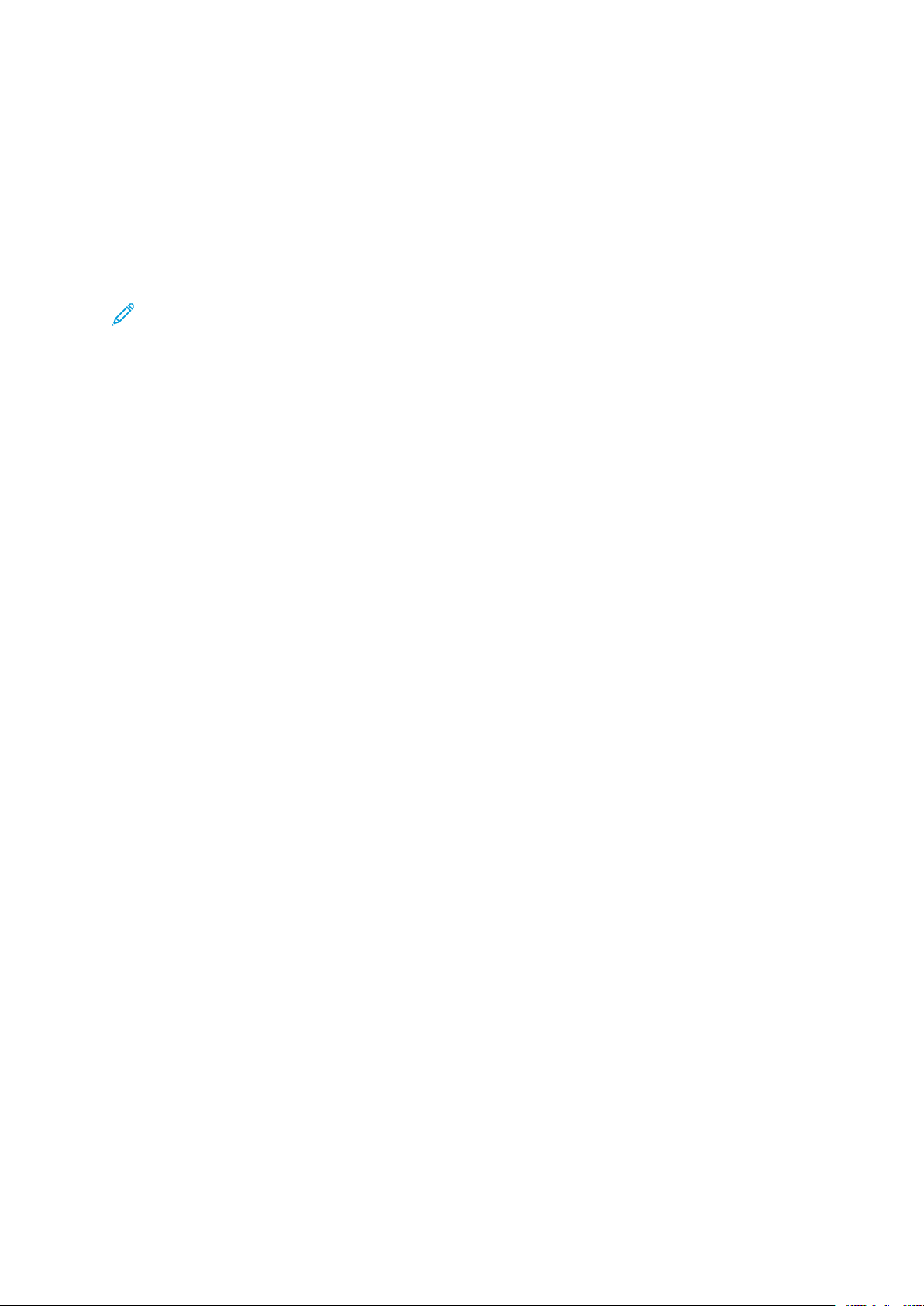
Aplikacje Xerox
KKooppiioowwaanniiee kkssiiąążżkkii
Funkcja Kopiowanie książki umożliwia kopiowanie książek, czasopism lub innych oprawionych
dokumentów. Tej funkcji można używać do kopiowania obrazów w celu uzyskiwania różnych
wyników.
• Kopiowanie lewej lub prawej strony na jednym arkuszu papieru.
• Kopiowanie lewej i prawej strony na dwóch arkuszach papieru.
• Kopiowanie lewej i prawej strony jako jednego obrazu na jednym arkuszu papieru.
Uwaga: Do kopiowania książek, czasopism lub innych oprawionych dokumentów używaj
tylko szyby dokumentów. Nie umieszczaj oprawionych oryginalnych dokumentów w
podajniku dokumentów.
Aby ustawić opcje kopiowania książek:
1. Na panelu sterowania drukarki naciśnij przycisk Ekran główny.
2. Dotknij pozycji Kopiuj.
3. Dotknij pozycji Kopiowanie książki.
4. Dotknij pozycji Tryb i wybierz jedną z następujących opcji:
• Wył.: Ta opcja to ustawienie domyślne.
• Obie strony: Ta opcja umożliwia skanowanie obu stron otwartej książki na dwóch
arkuszach papieru.
• Tylko lewa/prawa strona: Ta opcja umożliwia skanowanie lewej lub prawej strony
otwartej książki na jednym arkuszu papieru.
®
5. Jeśli wymagane jest kasowanie krawędzi na oprawę, dotknij pozycji Kasowanie krawędzi na
oprawę, a następnie przesuń suwak w prawo, aby usunąć do 50 mm (1,97 cala).
6. Dotknij przycisku OK.
PPrrzzeessuuwwaanniiee oobbrraazzuu
Można zmienić ułożenie obrazu na kopiowanej stronie. Jest to przydatna funkcja, jeśli obraz jest
mniejszy niż rozmiar strony. Aby funkcja przesunięcia obrazu działała prawidłowo, oryginalne
dokumenty należy ułożyć w następujący sposób:
• Podajnik dokumentów: Umieść oryginalne dokumenty stroną zadrukowaną w górę, krótką
krawędzią w kierunku podawania.
• Szyba dokumentów: Umieść oryginalne dokumenty stroną zadrukowaną w dół, dosuwając ją
do lewego górnego rogu, krótką krawędzią wzdłuż lewej strony.
Aby zmienić pozycję obrazu:
1. Na panelu sterowania drukarki naciśnij przycisk Ekran główny.
2. Dotknij pozycji Kopiuj.
3. Dotknij pozycji Przesunięcie obrazu.
4. Wybierz jedną z następujących opcji:
• Wył.: Ta opcja to ustawienie domyślne.
• Auto środkowanie: Ta opcja umożliwia ustawienie obrazu na środku strony.
Urządzenie wielofunkcyjne Xerox
®
VersaLink®B605/B615
Przewodnik użytkownika
93
Page 94

Aplikacje Xerox
• Przyciągnij do krawędzi: Ta opcja umożliwia przesunięcie obrazu do krawędzi papieru.
Wybierz jedną z opcji położenia obrazu.
• Lustrzana strona 1: Ta opcja umożliwia ustawienie przesunięcia na stronie 1. Obszar
• Niezależne strony: Ta opcja umożliwia ustawienie położenia obrazu na stronie 1 i
• Ręcznie: Ta opcja umożliwia określenie wymaganego obszaru przesunięcia obrazu.
Wybierz jedną z opcji położenia obrazu.
• Lustrzana strona 1: Ta opcja umożliwia ustawienie przesunięcia na stronie 1. Obszar
• Niezależne strony: Ta opcja umożliwia ustawienie położenia obrazu na stronie 1 i
5. Aby określić orientację oryginalnego dokumentu, dotknij pozycji Orientacja oryginału, a
następnie wybierz opcję.
®
przesunięcia na stronie 2 jest ustawiany na tę samą wielkość. Aby przesunąć obraz do
wymaganej krawędzi strony, dotknij odpowiedniej strzałki.
stronie 2 niezależnie od siebie. Aby przesunąć każdy obraz do wymaganej krawędzi
strony, dotknij odpowiedniej strzałki.
przesunięcia na stronie 2 jest ustawiany na tę samą wielkość. Dotknij odpowiednich
pól. Aby dostosować obszar przesunięcia obrazu, przesuń suwak.
stronie 2 niezależnie od siebie. Dotknij odpowiednich pól. Aby dostosować obszar
przesunięcia obrazu, przesuń suwak.
6. Dotknij przycisku OK.
TTwwoorrzzeenniiee bbrroosszzuurryy
Funkcja broszur zmniejsza obrazy stron oryginału, aby zmieścić dwa obrazy po obu stronach
drukowanej strony. Kopie można drukować w formacie broszury.
Uwaga:
• Ta opcja broszury jest dostępna w drukarkach z zainstalowanym opcjonalnym zestawem
produktywności.
• W trybie broszury drukarka skanuje wszystkie oryginalne dokumenty, zanim zacznie
drukowanie kopii.
Aby utworzyć broszurę:
1. Na panelu sterowania drukarki naciśnij przycisk Ekran główny.
2. Dotknij pozycji Kopiuj.
3. Dotknij pozycji Tworzenie broszury.
Uwaga: W przypadku skorygowania ustawienia Zmniejszanie/powiększanie zostanie
wyświetlony komunikat potwierdzający zmianę wartości pozycji Zmniejszanie/
powiększanie na Auto %. W przypadku ustawienia pozycji Dostarczanie papieru na
Auto wybór, zostanie wyświetlony komunikat potwierdzający zmianę wartości pozycji
Dostarczanie papieru na Taca 1.
4. Dotknij przycisku przełącznika Tworzenie broszury.
5. Dotknij pozycji Oryginalny dokument, a następnie wybierz opcję odpowiadającą oryginalnym
dokumentom:
• Oryginał jednostronny: Opcja ta powoduje skanowanie tylko jednej strony obrazu
oryginału i tworzenie jednostronnych plików wyjściowych.
• Oryginał dwustronny: Opcja ta powoduje skanowanie obu stron obrazu oryginału.
• Dwustronne, obrót strony 2: Opcja ta powoduje skanowanie obu stron obrazu oryginału,
obracając drugą stronę
94
Urządzenie wielofunkcyjne Xerox®VersaLink®B605/B615
Przewodnik użytkownika
Page 95
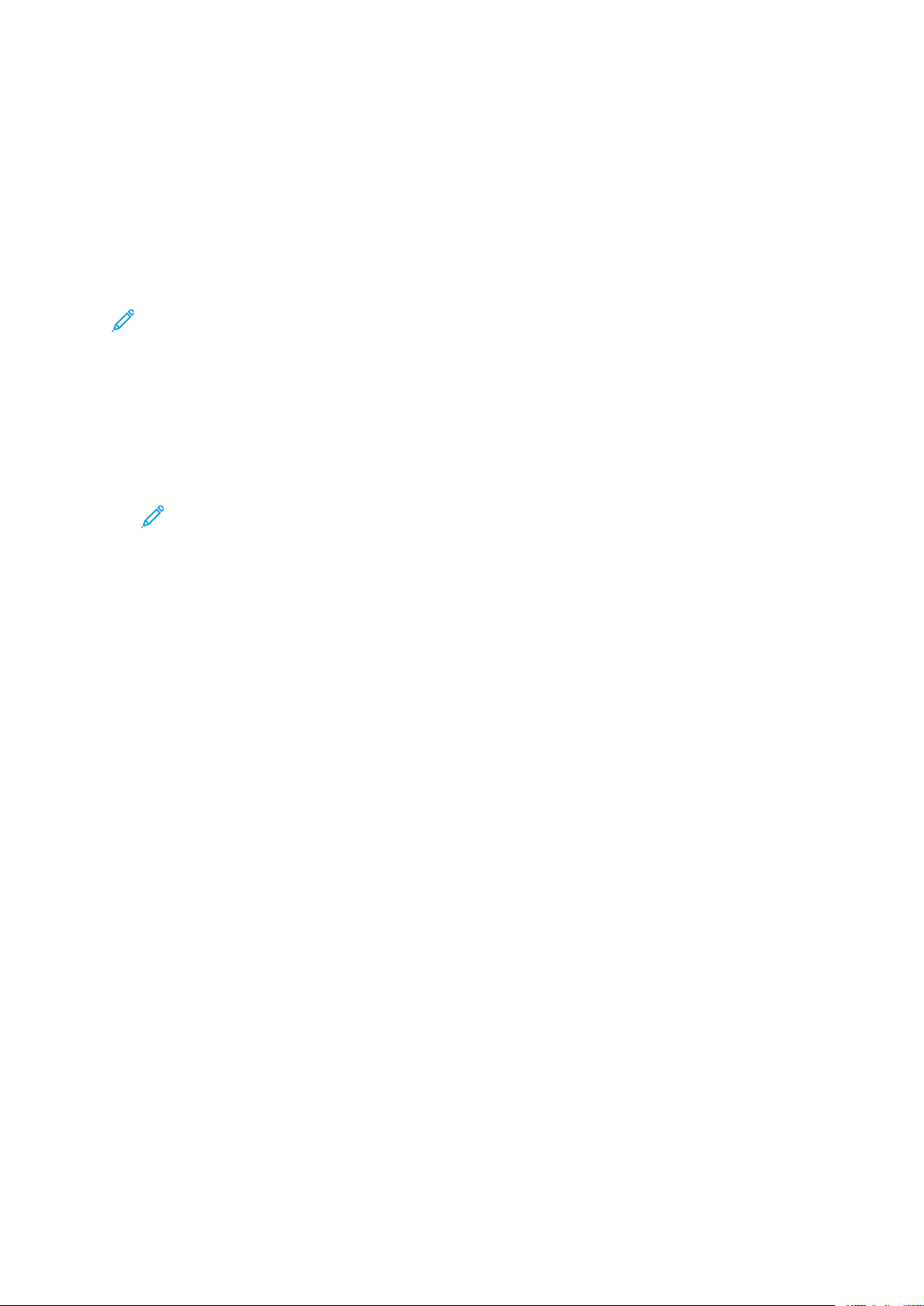
Aplikacje Xerox
6. Jeśli wymagana jest okładka, dotknij przycisku przełącznika Okładka, a następnie
odpowiednio dostosuj ustawienia pozycji Dostarczanie papieru i Drukuj na okładce.
7. Dotknij przycisku OK.
DDooddaawwaanniiee pprrzzeeddnniieejj ookkłłaaddkkii
Pierwszą stronę pracy kopiowania można wydrukować na papierze innego rodzaju, np. papierze
kolorowym lub ciężkim. Drukarka pobierze papier specjalny z innej tacy. Okładka może być pusta
lub zadrukowana.
Uwaga: Ta funkcja jest dostępna tylko w drukarkach z zainstalowanym tylko opcjonalnym
zestawem produktywności.
Aby dodać przednią drukarkę do pracy kopiowania:
1. Na panelu sterowania drukarki naciśnij przycisk Ekran główny.
2. Dotknij pozycji Kopiuj.
3. Dotknij pozycji Przednia okładka.
4. Dotknij przycisku przełącznika Przednia okładka.
®
Uwaga: W przypadku ustawienia pozycji Dostarczanie papieru na Auto wybór, zostanie
wyświetlone powiadomienie potwierdzające zmianę wartości pozycji Dostarczanie
papieru na Taca 1.
5. Dotknij pozycji Opcje drukowania, a następnie wybierz opcję.
• Pusta: Opcja ta powoduje wstawienie pustej okładki.
• Drukuj tylko na stronie 1: Opcja ta powoduje drukowanie tylko na przedniej stronie
okładki.
• Drukuj tylko na stronie 2: Opcja ta powoduje drukowanie tylko na tylnej stronie okładki.
• Drukuj na obu stronach: Ta opcja powoduje drukowanie na obu stronach okładki.
6. Dotknij pozycji Dostarczanie papieru, a następnie wybierz wymagane źródło papieru.
7. Dotknij przycisku OK.
UUssuuwwaanniiee kkrraawwęęddzzii kkooppiiii
Funkcja Kasowanie krawędzi umożliwia usuwanie zawartości z obszaru krawędzi kopii. Można
określić wielkość usunięcia z prawej, lewej, górnej i dolnej krawędzi.
Aby usunąć krawędzie kopii:
1. Na panelu sterowania drukarki naciśnij przycisk Ekran główny.
2. Dotknij pozycji Kopiuj.
3. Dotknij pozycji Kasowanie krawędzi.
4. Wybierz jedną z następujących opcji:
Urządzenie wielofunkcyjne Xerox
®
VersaLink®B605/B615
Przewodnik użytkownika
95
Page 96
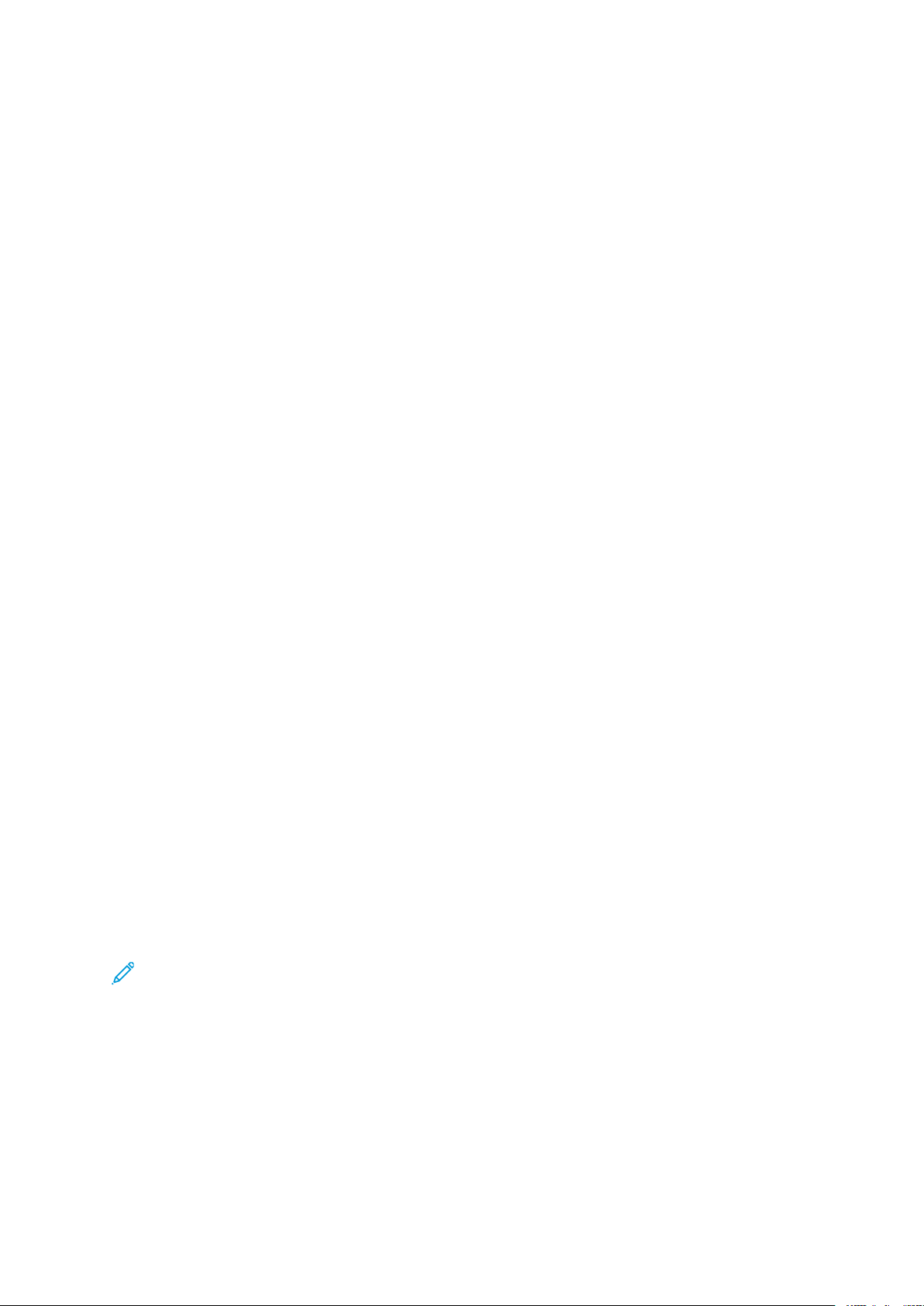
Aplikacje Xerox
• Wszystkie krawędzie: Ta opcja umożliwia usuwanie tego samego obszaru ze wszystkich
czterech krawędzi. Aby dostosować usuwany obszar, przesuń suwak.
• Drukowanie do krawędzi: Opcja ta umożliwia drukowanie bez usuwania krawędzi.
• Poszczególne krawędzie: Ta opcja umożliwia określanie różnych obszarów do usunięcia
przy krawędziach. Wybierz opcję kasowania.
• Lustrzane krawędzie: Ta opcja umożliwia ustawienie obszaru usunięcia przy krawędzi
• Niezależne krawędzie: Ta opcja umożliwia ustawienie obszarów usunięcia przy
5. Aby określić orientację oryginalnego dokumentu, dotknij pozycji Orientacja oryginału, a
następnie wybierz opcję.
6. Dotknij przycisku OK.
®
na stronie 1. Obszar usunięcia przy krawędzi na stronie 2 jest ustawiany na tę samą
wielkość. Aby dostosować obszar usuwany przy krawędzi, przesuń suwak.
krawędzi na stronie 1 i stronie 2 niezależnie od siebie. Dotknij odpowiedniego pola.
Aby dostosować obszar usuwany przy krawędzi, przesuń suwak.
DDrruukkoowwaanniiee kkooppiiii pprróóbbnneejj
Funkcja Kopia próbna umożliwia wydrukowanie testowej kopii pracy przed rozpoczęciem
drukowania wielu kopii. Ta funkcja jest użyteczna w przypadku prac skomplikowanych lub o dużym
woluminie. Po wydrukowaniu i sprawdzeniu kopii testowej można rozpocząć drukowanie
pozostałych kopii lub je anulować.
Aby wydrukować próbną kopię pracy:
1. Na panelu sterowania drukarki naciśnij przycisk Ekran główny.
2. Dotknij pozycji Kopiuj.
3. Dostosuj odpowiednio ustawienia kopiowania.
4. Wprowadź wybraną liczbę kopii.
5. Dotknij przycisku przełącznika Kopia próbna.
6. Dotknij przycisku Start. Rozpocznie się drukowanie kopii próbnej.
7. Sprawdź kopię próbną, a następnie wybierz jedną z poniższych opcji.
• Jeśli kopia jest niezadowalająca, dotknij pozycji Usuń. Praca jest anulowana, kolejne kopie
nie są drukowane.
• Jeśli kopia jest zadowalająca, dotknij pozycji Zwolnij. Pozostałe kopie są drukowane.
8. Aby powrócić do ekranu głównego, naciśnij przycisk Ekran główny.
DDooddaawwaanniiee aaddnnoottaaccjjii
Możesz użyć funkcji Adnotacje, aby do kopii dodać numer strony, komentarz, datę lub stempel
Bates.
Uwaga:
• Ta funkcja jest dostępna w drukarkach z zainstalowanym opcjonalnym zestawem
produktywności.
• Po wybraniu trybu tworzenia broszury nie można dodawać adnotacji.
Aby dodać adnotacje:
1. Na panelu sterowania drukarki naciśnij przycisk Ekran główny.
2. Dotknij pozycji Kopiuj.
3. Dotknij pozycji Adnotacje.
96
Urządzenie wielofunkcyjne Xerox®VersaLink®B605/B615
Przewodnik użytkownika
Page 97
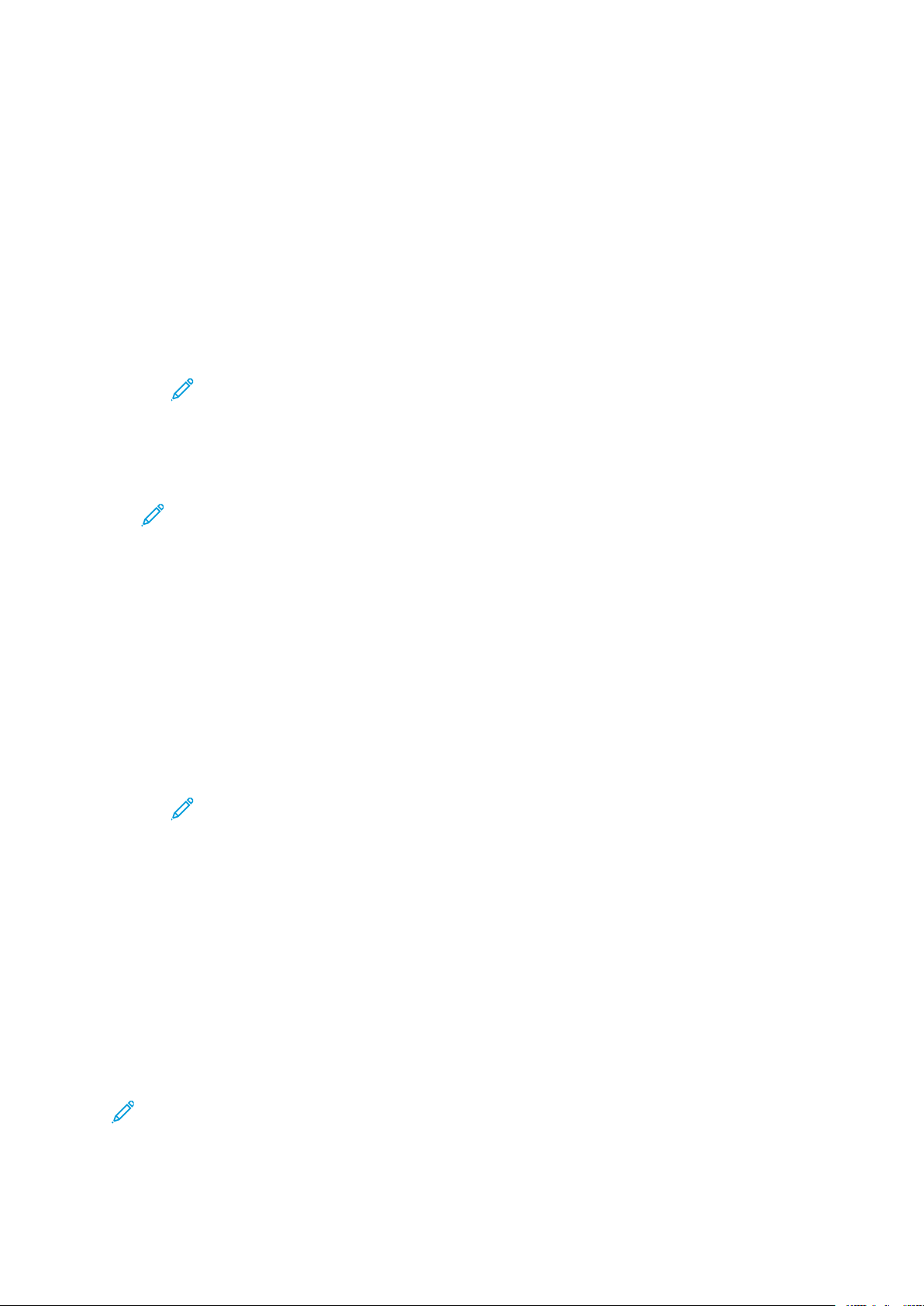
Aplikacje Xerox
4. Aby wstawić numery stron:
a. Wybierz wymagane położenie na stronie, a następnie dotknij pozycji Numer strony.
b. Wprowadź numer strony początkowej.
c. Aby wskazać strony, na których chcesz zastosować wybraną adnotację, dotknij pozycji
Zastosuj do, a następnie wybierz pozycję Wszystkie strony lub Wszystkie strony oprócz
pierwszej.
d. Dotknij przycisku OK.
5. Aby wstawić komentarz:
a. Wybierz wymagane położenie na stronie, a następnie dotknij pozycji Komentarz.
b. Wybierz wymagany wpis, a następnie dotknij przycisku OK.
Uwaga: Aby utworzyć komentarz, dotknij ikony edycji dla opcji Nie w użyciu.
Wprowadź wymagany tekst, a następnie dotknij przycisku OK.
c. Aby wskazać strony, na których chcesz zastosować wybraną adnotację, dotknij pozycji
Zastosuj do, a następnie wybierz żądaną opcję.
d. Dotknij przycisku OK.
®
Uwaga: Aby utworzyć prefiks, dotknij ikony edycji dla opcji Nie w użyciu. Wprowadź
wymagany tekst, a następnie dotknij przycisku OK.
6. Aby wstawić bieżącą datę:
a. Wybierz wymagane położenia na stronie, a następnie dotknij pozycji Stempel daty.
b. Dotknij pozycji Format, a następnie wybierz żądany format daty.
c. Aby wskazać strony, na których chcesz zastosować wybraną adnotację, dotknij pozycji
Zastosuj do, a następnie wybierz żądaną opcję.
d. Dotknij przycisku OK.
7. Aby wstawić stempel Bates:
a. Wybierz wymagane położenie na stronie, a następnie dotknij pozycji Stempel Bates.
b. Dotknij pozycji Prefiks, a następnie wybierz żądany wpis. Dotknij przycisku OK.
Uwaga: Aby utworzyć prefiks, dotknij ikony edycji dla opcji Nie w użyciu.
Wprowadź wymagany tekst, a następnie dotknij przycisku OK.
c. Dotknij pozycji Numer początkowy. Wprowadź wymagany numer początkowy, a
następnie dotknij przycisku OK.
d. Dotknij pozycji Liczba cyfr, a następnie wybierz żądaną opcję.
e. Aby wskazać strony, na których chcesz zastosować wybraną adnotację, dotknij pozycji
Zastosuj do, a następnie wybierz żądaną opcję.
f. Dotknij przycisku OK.
8. Aby zmienić formatowanie tekstu, dotknij pozycji Format i styl. Dostosuj wymagane
ustawienia, a następnie dotknij przycisku OK.
9. Dotknij przycisku OK.
10. W razie potrzeby usuń wszystkie wprowadzone adnotacje, dotykając pozycji Usuń wszystko.
Uwaga: Nie wszystkie adnotacje można umieszczać we wszystkich położeniach na stronie.
Urządzenie wielofunkcyjne Xerox
®
VersaLink®B605/B615
Przewodnik użytkownika
97
Page 98

Aplikacje Xerox
®
Kopiowanie dowodu tożsamości
KKooppiioowwaanniiee ddoowwoodduu ttoożżssaammoośśccii —— oommóówwiieenniiee
Korzystając z aplikacji kopiowania dowodu tożsamości, możesz skopiować
obie strony dowodu tożsamości lub niewielki dokument na jednej stronie
papieru. Aby skopiować dowód tożsamości, umieść jego poszczególne strony
w lewym górnym rogu szyby dokumentów. Drukarka zapisuje obie strony
dokumentu i drukuje je obok siebie na papierze.
Aplikacja kopiowania dowodu tożsamości jest ukrywana w widoku podczas początkowej
konfiguracji urządzenia. Listę funkcji można dostosowywać, a niektóre funkcje można ukrywać w
widoku. Aby uzyskać więcej informacji o dodawaniu i dostosowywaniu aplikacji, zapoznaj się z
częścią .
Aby uzyskać informacje o wszystkich funkcjach aplikacji i dostępnych ustawieniach, zapoznaj się z
częścią .
KKooppiioowwaanniiee ddoowwoodduu ttoożżssaammoośśccii
Aby skopiować dowód tożsamości:
1. Na panelu sterowania drukarki naciśnij przycisk Ekran główny.
2. Aby usunąć poprzednie ustawienia aplikacji, dotknij pozycji Resetuj.
3. Unieś automatyczny podajnik dokumentów, a następnie umieść oryginalny dokument w
lewym górnym rogu szyby dokumentów.
4. Dotknij pozycji Kopiowanie dowodu tożsamości.
5. Dostosuj odpowiednio ustawienia.
6. Dotknij pozycji Skanuj.
7. Po zakończeniu skanowania unieś automatyczny podajnik dokumentów. Obróć oryginalny
dokument i umieść go w lewym górnym rogu szyby dokumentów.
8. Aby zeskanować drugą stronę oryginalnego dokumentu i wydrukować kopie, dotknij pozycji
Skanuj.
9. Aby powrócić do ekranu głównego, naciśnij przycisk Ekran główny.
98
Urządzenie wielofunkcyjne Xerox®VersaLink®B605/B615
Przewodnik użytkownika
Page 99
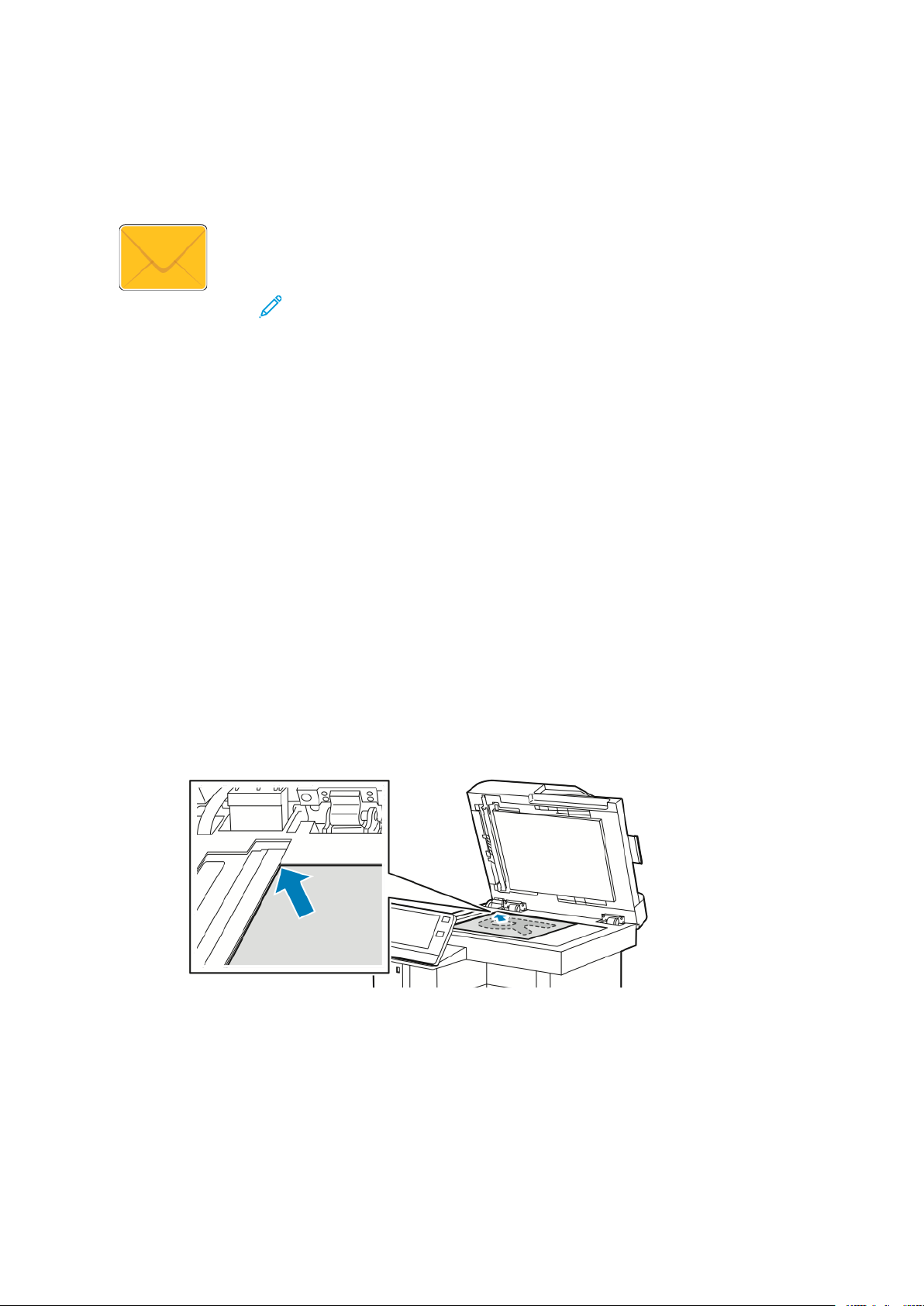
Aplikacje Xerox
EE--mmaaiill –– oommóówwiieenniiee
Aplikacja E-mail umożliwia skanowanie obrazów i dołączanie ich do
wiadomości e-mail. Można podać nazwę i format pliku załącznika oraz
uwzględnić nagłówek tematu i treść wiadomości e-mail.
Uwaga: Przed rozpoczęciem korzystania z aplikacji E-mail ustaw i
skonfiguruj w drukarce funkcje poczty e-mail. Aby uzyskać szczegółowe
informacje, przejdź do dokumentu System Administrator Guide (Podręcznik
administratora systemu) na stronie www.xerox.com/support/VLB605_
VLB615docs.
Można dostosowywać różne ustawienia poszczególnych prac aplikacji E-mail i zapisywać
ustawienia jako zadane na potrzeby przyszłych prac. Listę funkcji można dostosowywać, a niektóre
funkcje można ukrywać w widoku po zainstalowaniu aplikacji. Aby wyświetlić wszystkie dostępne
funkcje i dowiedzieć się więcej na temat aplikacji E-mail, zapoznaj się z częścią .
Aby uzyskać informacje o wszystkich funkcjach aplikacji i dostępnych ustawieniach, zapoznaj się z
częścią .
®
WWyyssyyłłaanniiee zzeesskkaannoowwaanneeggoo oobbrraazzuu ww wwiiaaddoommoośśccii ee-mmaaiill
Aby wysłać zeskanowany obraz w wiadomości e-mail:
1. Na panelu sterowania drukarki naciśnij przycisk Ekran główny.
2. Aby usunąć poprzednie ustawienia aplikacji, dotknij pozycji Resetuj.
3. Włóż oryginały dokumentów.
• W przypadku pojedynczych stron lub papieru, którego nie można podawać przy użyciu
jednoprzebiegowego automatycznego podajnika dokumentów, użyj szyby dokumentów.
Unieś automatyczny podajnik dokumentów, a następnie umieść oryginalne dokumenty
wydrukiem w dół w lewym górnym rogu szyby dokumentów.
Urządzenie wielofunkcyjne Xerox®VersaLink®B605/B615
Przewodnik użytkownika
99
Page 100

Aplikacje Xerox
®
• W przypadku wielu stron, jednej strony lub stron dwustronnych skorzystaj z
jednoprzebiegowego automatycznego dwustronnego podajnika dokumentów. Usuń
zszywki i spinacze z papieru. Umieść oryginał w automatycznym podajniku dokumentów
stroną zadrukowaną do góry, górną krawędzią w stronę podajnika. Dopasuj prowadnice
papieru do oryginalnych dokumentów.
4. Dotknij pozycji E-mail.
5. Wprowadź odbiorców:
• Aby ręcznie wprowadzić adres e-mail w polu Do, wpisz go za pomocą dotykowej klawiatury
ekranowej. Dotknij klawisza Enter.
• Aby wybrać kontakt lub grupę z książki adresowej, dotknij ikony Książka adresowa. Dotknij
pozycji Ulubione lub Kontakty, następnie wybierz odbiorcę.
• Jeśli wcześniej utworzono ulubione elementy osobiste, w celu wybrania ulubionego
elementu osobistego zaloguj się przy użyciu poświadczeń użytkownika. Dotknij ikony
Książka adresowa. Dotknij opcji Ulubione, a następnie wybierz z listy ulubiony element
osobisty.
Szczegóły dotyczące korzystania z książki adresowej oraz tworzenia elementów ulubionych
i ulubionych osobistych oraz zarządzania nimi można znaleźć w części Spis Adresów.
6. W przypadku skanowania oryginalnych dokumentów dwustronnych dotknij pozycji
Skanowanie dwustronne, a następnie wybierz żądaną opcję.
7. Dostosuj odpowiednio ustawienia wiadomości e-mail:
• Aby zapisać zeskanowany dokument z określoną nazwą pliku, dotknij nazwy pliku
załącznika, wprowadź nową nazwę za pomocą dotykowej klawiatury ekranowej, a
następnie dotknij klawisza Enter.
• Aby zapisać zeskanowany dokument w określonym formacie pliku, dotknij formatu pliku
załącznika, a następnie wybierz format.
Aby utworzyć plik z możliwością wyszukiwania lub dodać ochronę hasłem, wybierz pozycję
Więcej dla formatu pliku.
• Aby zmienić wiersz tematu, dotknij pozycji Temat, wprowadź nowy temat za pomocą
dotykowej klawiatury ekranowej, a następnie dotknij klawisza Enter.
• Aby zmienić treść wiadomości e-mail, dotknij pozycji Wiadomość, wprowadź nową
wiadomość, a następnie dotknij przycisku OK.
Szczegółowe informacje na temat dostępnych funkcji można znaleźć w części .
8. Aby rozpocząć skanowanie, dotknij pozycji Wyślij.
9. Jeśli skanujesz z szyby dokumentów, po wyświetleniu monitu dotknij pozycji Gotowe, aby
zakończyć, lub Dodaj stronę, aby zeskanować kolejną stronę. Aby anulować pracę, dotknij
pozycji Anuluj pracę.
Uwaga: Jeśli skanujesz dokument za pomocą automatycznego podajnika dokumentów,
monit nie jest wyświetlany.
10. Aby powrócić do ekranu głównego, naciśnij przycisk Ekran główny.
100
Urządzenie wielofunkcyjne Xerox®VersaLink®B605/B615
Przewodnik użytkownika
